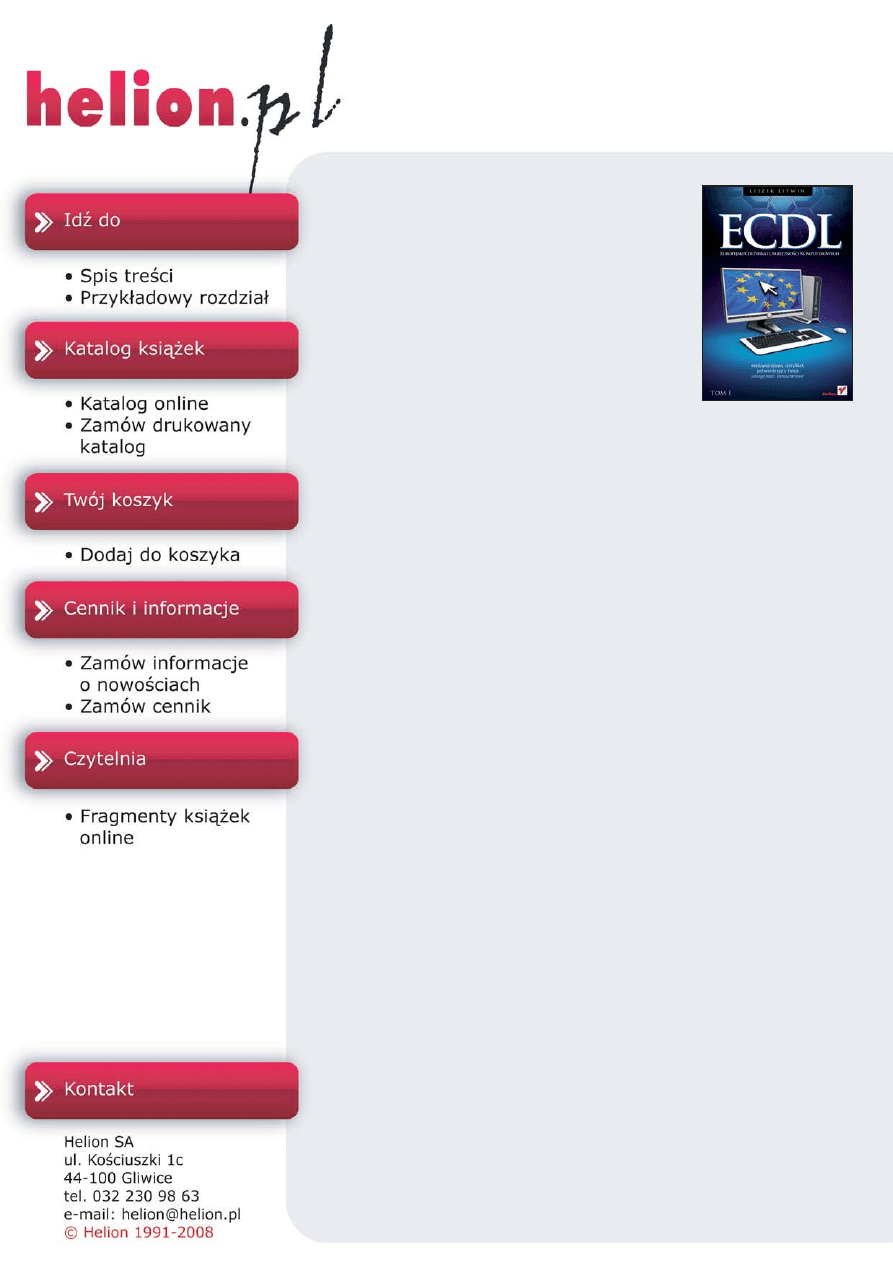
ECDL. Europejski Certyfikat
Umiejêtnoœci Komputerowych.
Przewodnik. Tom I
Autor: Leszek Litwin
ISBN: 978-83-246-0626-9
Format: 158235, stron: 208
Jeœli i Ty chcesz siê legitymowaæ certyfikatem potwierdzaj¹cym Twoje umiejêtnoœci,
musisz przejœæ przez trudny egzamin. Ksi¹¿ka „ECDL. Europejski Certyfikat Umiejêtnoœci
Komputerowych. Przewodnik” bêdzie dla Ciebie nieocenion¹ pomoc¹. W dwutomowym
poradniku znajdziesz wszystkie informacje potrzebne do zdania egzaminu ECDL.
Materia³ podzielony tu zosta³ na modu³y obejmuj¹ce taki zakres wiadomoœci, jaki jest
wymagany przez odpowiadaj¹ce im pytania egzaminacyjne. Czytaj¹c tom I, poznasz
budowê komputera, a tak¿e zasady korzystania z systemu operacyjnego i sieci
komputerowych. Dowiesz siê, z jakich elementów sk³ada siê typowy zestaw komputerowy,
do czego mo¿na zastosowaæ komputer osobisty i jakie mo¿liwoœci oferuje Ci internet.
ECDL (skrót od ang. European Computer Driving License), czyli Europejski Certyfikat
Umiejêtnoœci Komputerowych, jest dokumentem potwierdzaj¹cym, ¿e jego posiadacz
zdoby³ i potrafi wykorzystaæ wiedzê oraz praktyczne umiejêtnoœci w zakresie:
• obs³ugi komputera
• u¿ytkowania popularnych programów (edytorów tekstu, arkuszy
kalkulacyjnych i innych)
• przygotowania prezentacji
• swobodnego korzystania z internetu
Co daje ECDL
Certyfikat ECDL w obiektywny sposób zaœwiadcza o posiadaniu wiedzy i umiejêtnoœci
komputerowych niezbêdnych do codziennego u¿ywania komputera do pracy oraz
w ¿yciu codziennym.
Dla kogo jest ECDL
Dla pracodawcy: jest obiektywnym Ÿród³em informacji na temat rzeczywistych
umiejêtnoœci w zakresie obs³ugi komputerów przysz³ego lub obecnego pracownika.
Otrzymanie certyfikatu ECDL mo¿e te¿ s³u¿yæ podniesieniu kwalifikacji zawodowych
pracowników i doskonaleniu ich umiejêtnoœci.
Dla pracownika: jest poœwiadczeniem okreœlonego i uznawanego w Europie oraz poza
ni¹ poziomu wiedzy i umiejêtnoœci w zakresie obs³ugi komputera. Mo¿e byæ przepustk¹
do awansu.
Dla poszukuj¹cego pracy: jest dokumentem mog¹cym pomóc w znalezieniu pracy,
szczególnie w dobie powszechnego wykorzystywania komputerów oraz budowy
spo³eczeñstwa informacyjnego.
Dla ucznia i studenta: jest dobrym wyznacznikiem, ile trzeba umieæ w zakresie obs³ugi
komputera, ¿eby poradziæ sobie w przysz³oœci na rynku pracy.
Certyfikat ECDL w Polsce jest wydawany i nadzorowany wy³¹cznie
przez Polskie Towarzystwo Informatyczne (PTI)
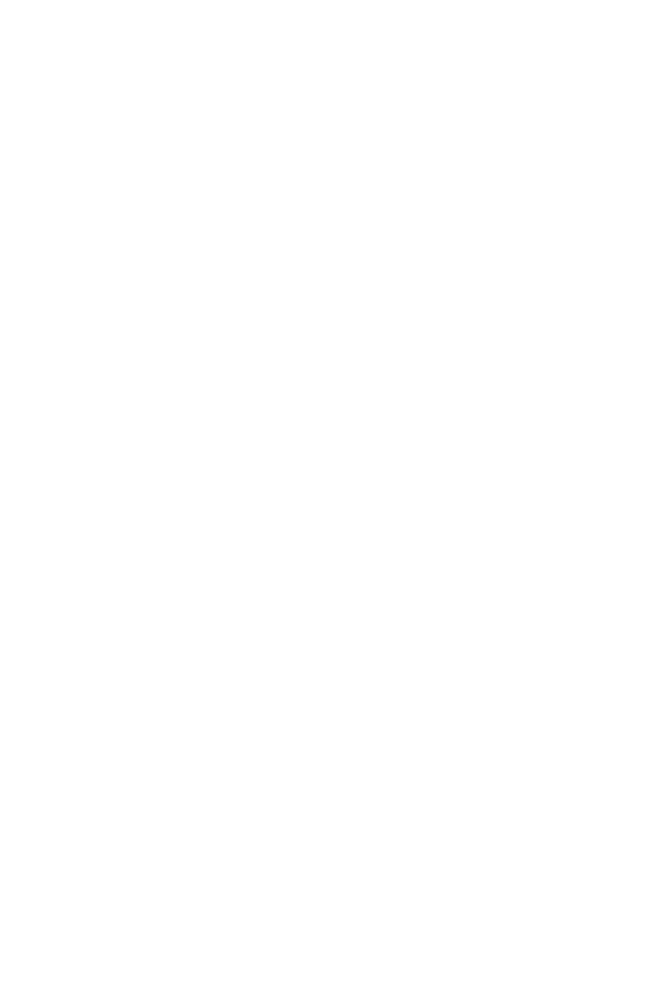
Spis treści
Wstęp — od autora .......................................................................... 7
Rozdział 1. Moduł 1. Podstawy technik informatycznych ................................... 13
Wstęp .............................................................................................................................. 13
Podstawowe pojęcia ....................................................................................................... 13
Co to jest technologia informacyjna? ............................................................................. 14
Co to jest komputer? ....................................................................................................... 14
Typy komputerów .......................................................................................................... 14
Podział komputerów ze względu na szybkość pracy i wydajność .................................. 16
Podział komputerów ze względu na koszt ...................................................................... 18
Podział komputerów według użytkowników .................................................................. 18
Jak zbudowany jest komputer PC ................................................................................... 19
Parametry i konfiguracja PC .................................................................................... 20
Sieci komputerowe ................................................................................................... 65
Sieci telekomunikacyjne ........................................................................................... 76
Do czego może być przydatny komputer w życiu codziennym? .............................. 78
Bezpieczeństwo danych ........................................................................................... 96
Wybrane zagadnienia prawne ................................................................................. 101
Komputer i środowisko .......................................................................................... 102
Rozdział 2. Moduł 2. Użytkowanie komputerów .............................................. 105
Wstęp ............................................................................................................................ 105
Podstawy pracy z komputerem ..................................................................................... 105
Włączanie i wyłączanie komputera ........................................................................ 106
Podstawowe informacje ......................................................................................... 107
Edycja tekstu .......................................................................................................... 114
Pulpit ............................................................................................................................ 118
Praca z ikonami w systemie operacyjnym .............................................................. 118
Praca z oknami ....................................................................................................... 121
Zarządzanie plikami i folderami ................................................................................... 126
Foldery (katalogi) ................................................................................................... 126
Praca z plikami ....................................................................................................... 130
Usuwanie i odzyskiwanie plików ........................................................................... 137
Szukanie plików i folderów .................................................................................... 140
Lista ostatnio używanych plików ........................................................................... 141
Kompresja plików .................................................................................................. 142
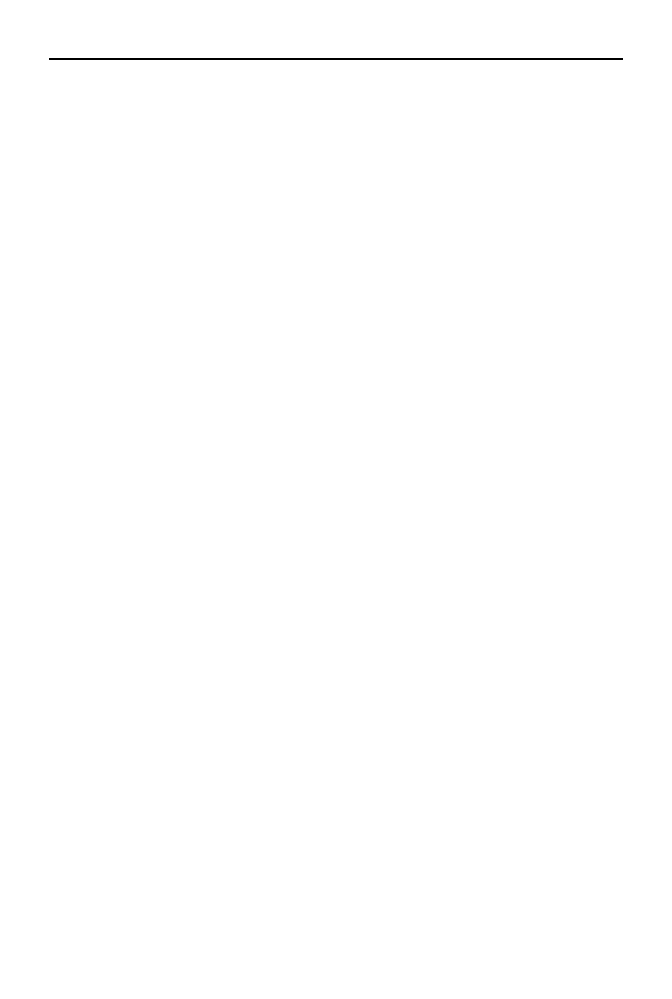
6
ECDL. Europejski Certyfikat Umiejętności Komputerowych. Przewodnik. Tom I
Wirusy .......................................................................................................................... 144
Drukowanie .................................................................................................................. 145
Instalacja drukarki .................................................................................................. 146
Konfiguracja drukarek ............................................................................................ 146
Rozdział 3. Moduł 7. Usługi w sieciach informatycznych ................................. 151
Wstęp ............................................................................................................................ 151
Internet i WWW ........................................................................................................... 152
Podstawowe pojęcia ............................................................................................... 152
Struktura adresu WWW ......................................................................................... 154
Przeglądarka stron WWW ............................................................................................ 154
Wyszukiwarka internetowa .......................................................................................... 154
Bezpieczeństwo korzystania z Internetu ....................................................................... 156
Bezpieczna strona WWW — autoryzacja dostępu ................................................. 158
Certyfikat elektroniczny ......................................................................................... 158
Szyfrowanie ............................................................................................................ 159
Bezpieczeństwo w sieci — wirusy komputerowe .................................................. 159
Bezpieczeństwo w sieci — karty płatnicze w Internecie ........................................ 160
Bezpieczeństwo w sieci — zapora sieciowa ........................................................... 161
Przeglądarka WWW — podstawy pracy ...................................................................... 161
Zakładki — ulubione strony ................................................................................... 165
Wyszukiwanie informacji w Internecie ........................................................................ 167
Wybór wyszukiwarki ............................................................................................. 167
Drukowanie ............................................................................................................ 174
Poczta elektroniczna ..................................................................................................... 177
Bezpieczeństwo korzystania z poczty elektronicznej ............................................. 178
Podpis elektroniczny .............................................................................................. 178
Program pocztowy — klient poczty elektronicznej ................................................ 179
Ustawienia programu pocztowego — konfiguracja konta ...................................... 180
Listy elektroniczne ................................................................................................. 185
Odpowiadanie na listy ............................................................................................ 187
Wysyłanie listów e-mail ......................................................................................... 189
Drukowanie ............................................................................................................ 196
Skorowidz
.................................................................................... 199
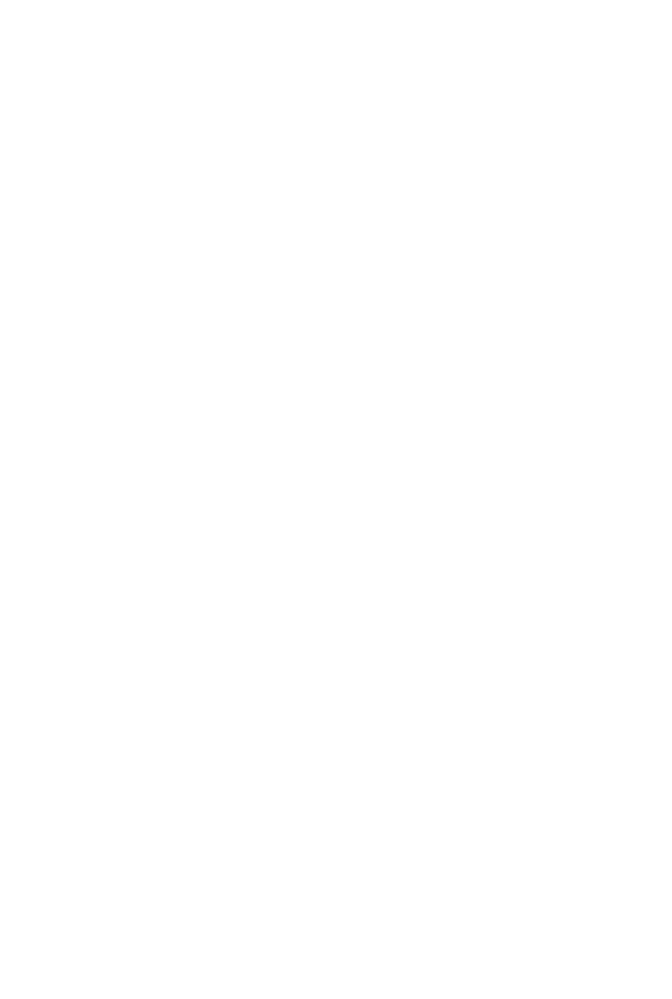
Rozdział 1.
Moduł 1.
Podstawy technik
informatycznych
Wstęp
Biegłe posługiwanie się komputerem w charakterze narzędzia przydatnego w codzien-
nej pracy wymaga posiadania podstawowej wiedzy z zakresu technologii (technik) in-
formatycznych (ang. Information Technology — IT). Zaznajomienie się z nimi, wbrew
częstemu przekonaniu, nie jest stratą czasu nawet dla osób, które używają komputera
tylko w charakterze maszyny do pisania, korzystając w tym celu z jednego czy kilku
programów. Niezwykle rozległa wiedza z dziedziny IT została wyselekcjonowana i ogra-
niczona do zakresu podstaw technik informatycznych, którego opanowanie jest niezbęd-
ne dla każdego użytkownika komputerów. Uporządkowaniu i przyswojeniu tej wiedzy
dedykowany jest pierwszy moduł ECDL — „Podstawy technik informatycznych”.
Podstawowe pojęcia
Każda dziedzina wiedzy posiada swój charakterystyczny język, pochodzący od niego
żargon oraz podstawowy zakres pojęciowy. Od ich przyswojenia zależy, czy nauczy-
my się obsługiwać komputer i zdobędziemy w tym biegłość, nawet jeśli będzie on
służył tylko jako maszyna do pisania. Wszyscy już wiemy, że komputer PC to „komp”,
„pecet” itd. W tym rozdziale przytoczone zostaną podstawowe pojęcia z zakresu technik
informatycznych, które są wymagane do zdania egzaminu z pierwszego modułu ECDL.
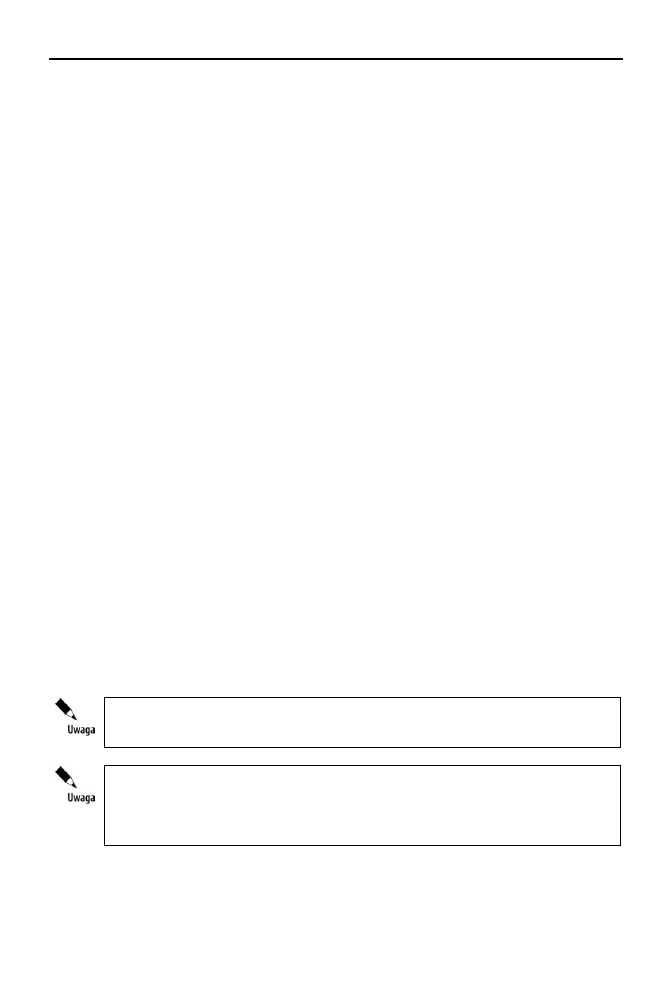
14
ECDL. Europejski Certyfikat Umiejętności Komputerowych. Przewodnik. Tom I
Co to jest technologia informacyjna?
Technologia informacyjna (IT) to dziedzina wiedzy obejmująca zagadnienia z zakresu
informatyki, sprzętu komputerowego, oprogramowania oraz sieci komputerowych (te-
lekomunikacyjnych) i szeroko pojętych technologii związanych z informacją (takich jak
dane, metody ich przetwarzania, pozyskiwania, analizowania, zarządzania, przesyłania
itd.). Technologia informacyjna dostarcza narzędzi niezbędnych do pracy z danymi.
Według publikowanych raportów IT należy, obok medycyny, do najszybciej rozwi-
jających się współcześnie dziedzin wiedzy. Ponadto rozwój IT i komputerów często
stoi za dynamicznym rozwojem i postępem w innych dziedzinach nauki i techniki.
Co to jest komputer?
Komputer to urządzanie przetwarzające dane, którego działanie oparte jest na nastę-
pującej zasadzie: pobranie danych zewnętrznych (wejściowych) → przetworzenie da-
nych → udostępnienie danych wyjściowych. Przetwarzanie danych odbywa się zgodnie
z odpowiednimi instrukcjami. Komputer wraz z wyposażeniem to sprzęt, czyli hardware,
a instrukcje do przetwarzania danych to oprogramowanie, czyli software.
Typy komputerów
PC (ang. Personal Computer — komputer osobisty) — pecet jest najbardziej popu-
larnym i rozpowszechnionym typem komputera przeznaczonym dla masowego użyt-
kownika i o wszechstronnym zastosowaniu, zatem powszechnie spotykany jest tam,
gdzie tylko można wykorzystać komputer (zarówno w pracy, jak i w domu). Kom-
puter PC jest z założenia komputerem stacjonarnym (typu desktop), inaczej mówiąc
— biurkowym.
Określenie „desktop” jest używane na przykład do wyróżnienia typu obudów kom-
puterowych czy też typu oprogramowania.
Komputery PC pojawiły się w II połowie lat 70. ubiegłego stulecia w Stanach Zjed-
noczonych, od razu zyskując popularność jako komputery służące między innymi do
zastosowań domowych. Od tego czasu komputery PC stale ewoluują, osiągając coraz
lepsze parametry, charakteryzujące wydajność komputera i szybkość jego pracy.
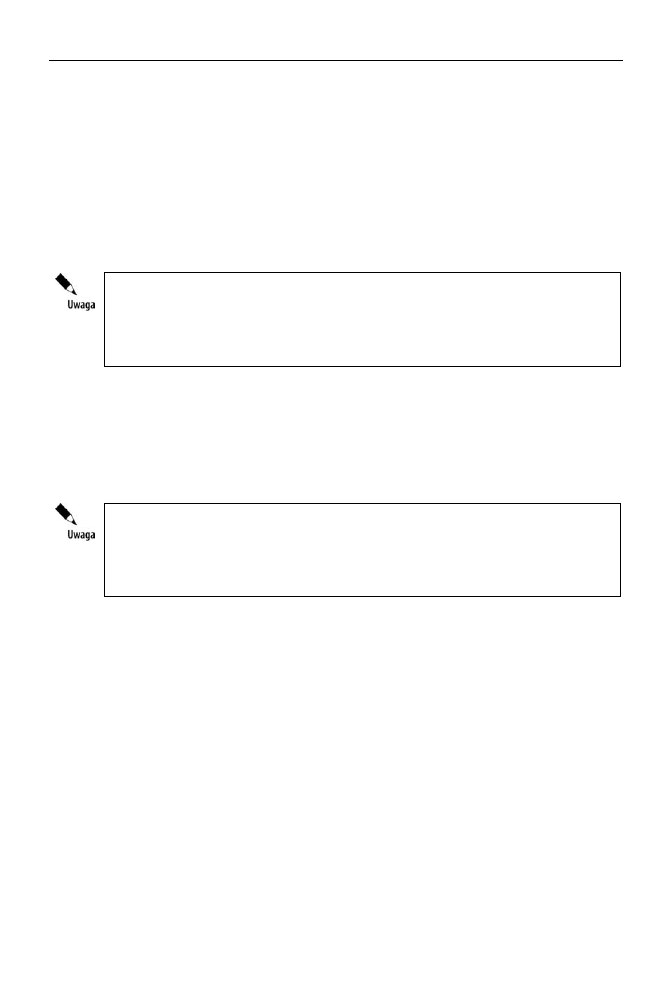
Rozdział 1.
♦ Moduł 1. Podstawy technik informatycznych
15
Laptop (ang. lap — kolana; top — na wierzchu) — mały, lekki, samowystarczalny
i przenośny komputer o cechach komputera osobistego i charakterystycznej zamyka-
nej obudowie, której górna część stanowi jednocześnie ekran komputera. Laptop po-
siada własne (akumulatorowe) źródło zasilania, które pozwala na ograniczoną czasowo
pracę bez dostępu do zasilania z sieci.
Notebook — określenie stosowane zamiennie z „laptopem”. Dawniej notebookiem
określano komputery mniejsze i lżejsze od laptopów. Aktualnie dzięki postępowi tech-
niki i miniaturyzacji w budowie komputerów wielkość i waga nie są już podstawą po-
działu komputerów na laptopy i notebooki.
Współczesne technologie produkcji podzespołów do komputerów przenośnych, np.
Intel Centrino Duo, pozwalają na zaoszczędzenie energii, przez co czas pracy przy
zasilaniu z akumulatorów sukcesywnie się zwiększa. W roku 2005 w USA sprzedaż
komputerów przenośnych (zarówno laptopów, jak i notebooków) po raz pierwszy
przewyższyła sprzedaż klasycznych pecetów.
Stacja robocza (ang. workstation) — komputer osobisty (PC), który charakteryzuje się
bardzo wysoką wydajnością. Stacje robocze służą zazwyczaj do konkretnych zasto-
sowań, na przykład inżynierskich, wspomagania projektowania (ang. Computer Aided
Design — CAD), GIS (ang. Geographical Information System), geodezyjnych i wielu
innych. Często na stacjach roboczych zainstalowane jest jedno oprogramowanie na-
rzędziowe przeznaczone do wykonywania konkretnej pracy.
Różnice pomiędzy stacją roboczą a zwykłym komputerem PC mogą polegać na za-
stosowaniu w stacjach roboczych procesorów o innej architekturze (np. RISC) oraz
różnych systemów operacyjnych, np. UNIX. Aktualnie jednak komputery PC wypo-
sażone w najnowsze wersje procesorów Pentium oraz systemu operacyjnego Win-
dows coraz częściej oferują porównywalną lub większą wydajność.
Stacja graficzna (ang. graphic station) — komputer przeznaczony do tworzenia lub
zaawansowanego przetwarzania grafiki. Ze stacji graficznych korzystają zazwyczaj pro-
fesjonaliści, na przykład twórcy animacji filmowych, graficy komputerowi itd.
Mainframe — komputer (komputery) o wydajności nieporównywalnie większej niż
komputery domowe i dużych możliwościach przetwarzania danych. Cechę charakte-
rystyczną stanowi fakt, że nie posiadają one dużej mocy obliczeniowej w porównaniu
z superkomputerami, ale niezwykle wydajnie realizują operacje wejścia-wyjścia (ang.
Input/Output — I/O). Komputery mainframe wykorzystywane są do świadczenia usług
dużej liczbie użytkowników, do obsługi rozbudowanych baz danych, systemów kor-
poracyjnych itd. Z uwagi na ich zastosowania określane są często jako komputery
przemysłowe.
Superkomputer — najszybszy i najbardziej wydajny spośród znanych obecnie kom-
puterów. Wykorzystywany do niezwykle złożonych procesów obliczeniowych i symu-
lacji. Superkomputery zazwyczaj pracują w klastrach, czyli odpowiednich układach
połączonych za pomocą sieci o niezwykle dużych przepustowościach.
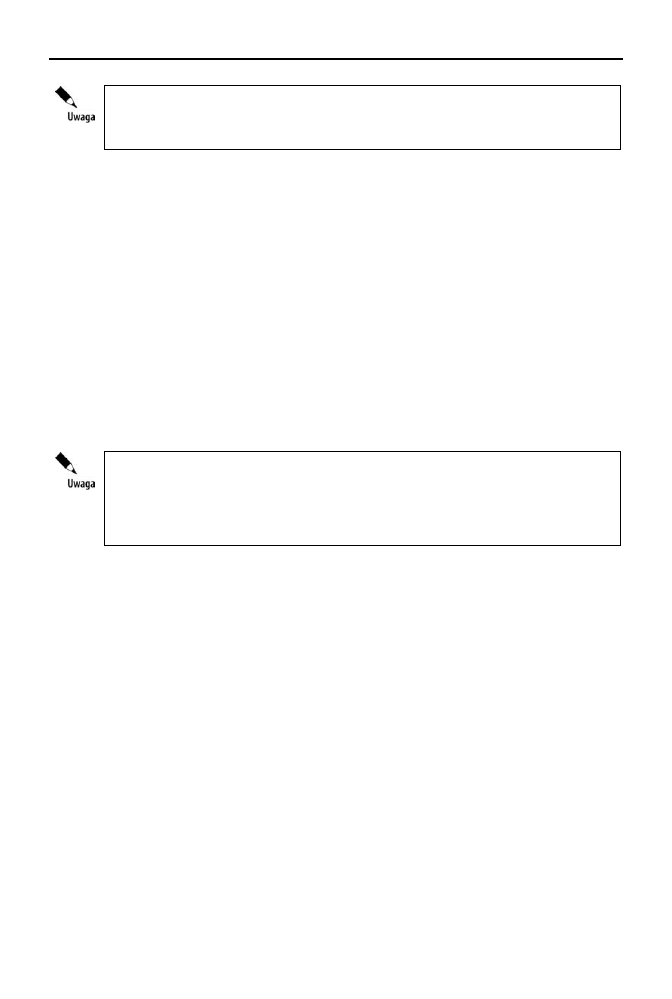
16
ECDL. Europejski Certyfikat Umiejętności Komputerowych. Przewodnik. Tom I
Obecnie najszybszym superkomputerem jest BlueGene/L, który zawiera 131 072
procesory. Lista najszybszych superkomputerów na świecie, uaktualniana dwa razy
w roku, jest publikowana pod adresem http://www.top500.org/.
Palmtop — znacznie mniejszy od laptopa przenośny komputer, który można trzymać
w jednej ręce, z wbudowaną klawiaturą.
PDA (ang. Personal Digital Assistant) — komputer przenośny (palmtop), który mie-
ści się w dłoni i ze względu na dostępne funkcje pełni rolę elektronicznego organizera.
Do obsługi urządzenia i nawigacji po menu służy dołączony rysik. Urządzenia tej klasy
posiadają ograniczone zasoby sprzętowe (pamięci RAM), co w oczywisty sposób wpły-
wa na możliwości wykorzystania tego typu urządzeń (nazwa urządzania świetnie od-
daje główny obszar zastosowań).
MDA (ang. Mobile Digital Assistant) — komputer PDA posiadający funkcje telefonu
komórkowego (ma wbudowany moduł GSM).
iPhone — nowa jakość na rynku PDA/MDA. Urządzenie produkowane przez Apple
Inc., które łączy w sobie funkcje telefonu komórkowego, odtwarzacza MP3 oraz komu-
nikatora internetowego. Obsługiwane jest wyłącznie za pomocą ekranu dotykowego.
Premiera iPhona miała miejsce pod koniec czerwca 2007 roku. Urządzenie to od
razu wzbudziło duże emocje wśród kupujących, a pierwsi klienci stali w kolejce do
kupna około 100 godzin. Aktualne informacje o iPhonie dostępne są pod adresem
http://www.apple.com/iphone/. Warto pamiętać, że to właśnie firma Apple wypu-
ściła na rynek pierwsze urządzenie PDA o nazwie Newton.
Podział komputerów ze względu
na szybkość pracy i wydajność
Szybkość pracy i wydajność komputera to pojęcia, które są ze sobą powiązane. O szyb-
kości i wydajności pracy komputera decyduje wiele czynników, które umownie moż-
na podzielić na dwie grupy: czynniki związane z parametrami sprzętu komputerowego
oraz czynniki związane z warunkami pracy (wykorzystaniem) sprzętu komputerowego.
Do pierwszej grupy należą między innymi parametry poszczególnych podzespołów,
z których zbudowany jest komputer. Parametry te mogą być podawane w odpowied-
nich jednostkach, charakterystycznych dla każdej części składowej — dla procesora (jed-
nostki centralnej, CPU) będzie to np. częstotliwość pracy podawana w MHz lub GHz.
Druga grupa to czynniki zazwyczaj trudno policzalne i niedające się sparametryzować,
które są bezpośrednio związane z wykorzystaniem sprzętu komputerowego. Zaliczają
się do nich na przykład: liczba programów uruchomionych równolegle na kompute-
rze, częstotliwość instalowania (odinstalowywania) programów, czas pracy systemu
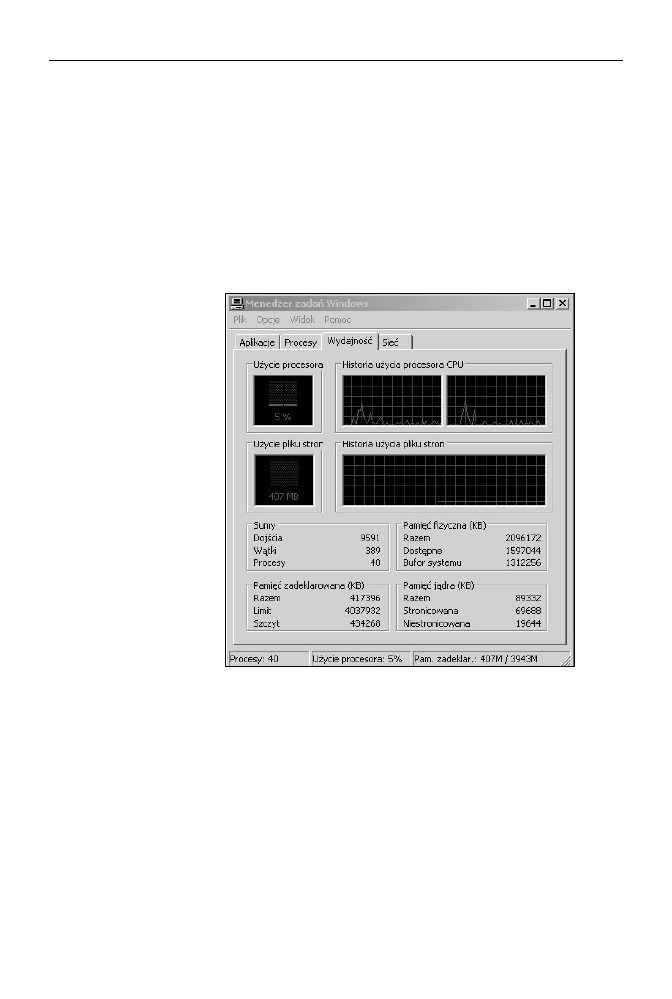
Rozdział 1.
♦ Moduł 1. Podstawy technik informatycznych
17
operacyjnego bez jego reinstalacji (konserwacji). Do tej grupy zalicza się również za-
sobochłonność programów zainstalowanych na komputerze oraz wielkość i rodzaje
(typy) plików, z którymi pracujemy.
O ile czynniki z pierwszej grupy decydują o szybkości i wydajności komputera w sposób
niezmienny, o tyle wpływ czynników z grupy drugiej może się zmieniać w czasie (np.
komputer o tych samych parametrach sprzętowych będzie pracował znacznie szybciej
podczas edytowania tekstu niż w trakcie obróbki graficznej obrazu lub pliku wideo).
Możemy się o tym łatwo przekonać, włączając Menedżer zadań Windows i wybierając
zakładkę Wydajność (rysunek 1.1) — dzięki temu mamy możliwość obserwowania
wskazań podczas pracy z różnymi programami i typami plików.
Rysunek 1.1.
Menedżer zadań
Windows umożliwia
podgląd parametrów
związanych
z wydajnością
pracy komputera
Przyjęty powyżej podział nie obejmuje superkomputerów oraz komputerów mainframe,
przede wszystkim z uwagi na charakter ich zastosowań.
Szybkość pracy i wydajność powinny zatem zostać uwzględnione przy wyborze kom-
putera do realizacji konkretnych zadań, na przykład projektowania, tworzenia zaawan-
sowanej grafiki, rozrywki czy też zwykłego pisania. Współczesne komputery oferowane
w sklepach wystarczają do realizacji większości codziennych zadań domowych, biuro-
wych czy też do pracy w Internecie, co minimalizuje prawdopodobieństwo nieprawi-
dłowego wyboru sprzętu do wspomnianych zastosowań. Dotyczy to szczególnie kom-
puterów PC oraz laptopów, ponieważ urządzenia PDA i MDA z założenia służą do
realizacji znacznie prostszych zadań.
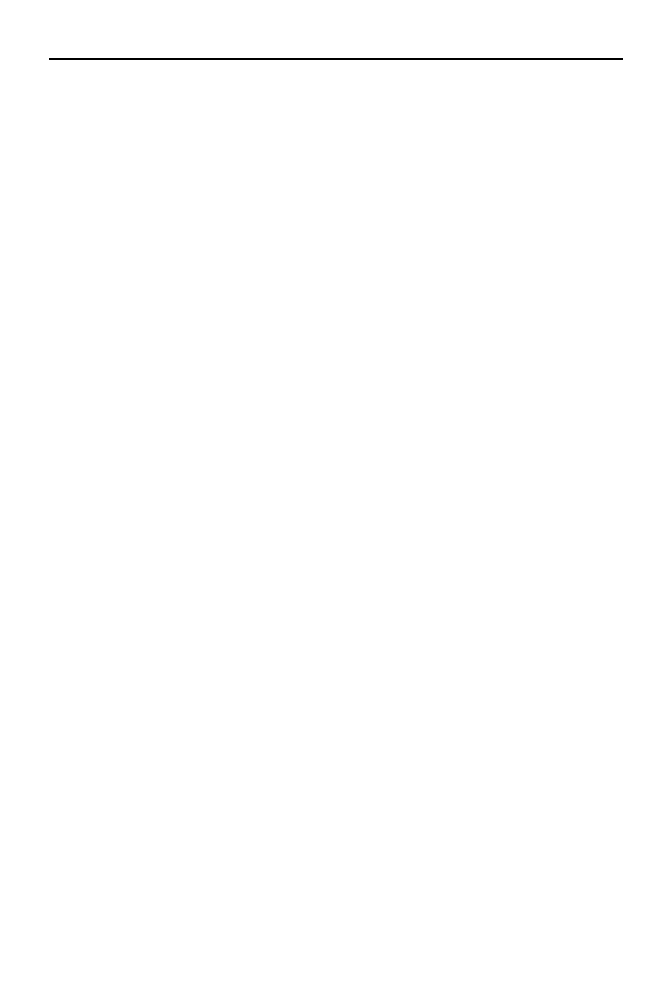
18
ECDL. Europejski Certyfikat Umiejętności Komputerowych. Przewodnik. Tom I
Pomiędzy oprogramowaniem a wydajnością komputera istnieje związek polegający na
wymuszaniu szybkości pracy i wydajności sprzętu przez nowe oprogramowanie. Jednak
nowe wersje oprogramowania przygotowywane są tak, żeby maksymalnie wykorzystać
zasoby sprzętowe. Zatem relacje te wpływają na postęp zarówno w dziedzinie sprzętu
komputerowego, jak i oprogramowania.
Parametry części składowych (podzespołów) komputera PC zostaną bardziej szcze-
gółowo omówione w dalszych częściach rozdziału.
Podział komputerów
ze względu na koszt
Ceny sprzętu komputerowego klasy PC oraz jego dedykowanych wersji (stacji robo-
czych) podlegają dobrze znanej zasadzie: lepszy (nowszy) komputer jest droższy od
starszego (czytaj „gorszego”). Tempo postępu technologicznego w dziedzinie sprzętu
komputerowego powoduje stale postępujący spadek cen. Sprzęt komputerowy poja-
wiający się dzisiaj jako nowość za kilka czy kilkanaście miesięcy będzie tańszy być
może nawet o 50% lub więcej. Dodatkowo na proces obniżania cen znaczny wpływ ma
ciągle duży popyt i konkurencja na rynku.
Laptopy o parametrach odpowiadających komputerowi PC są zazwyczaj znacznie droż-
sze. Chociaż ich ceny są uzależnione od tych samych czynników co ceny pecetów, to
jednak maleją zazwyczaj znacznie wolniej. Ceny urządzeń PDA i MDA są dosyć wy-
sokie, biorąc pod uwagę ich możliwości w porównaniu z komputerami PC lub laptopami,
ale tu wpływ na cenę ma technologia (miniaturyzacja) oraz mniejsza popularność, spo-
wodowana ograniczonymi możliwościami zastosowań.
Najdroższe komputery to oczywiście superkomputery oraz mainframe.
Podział komputerów
według użytkowników
Przyjmując kryterium podziału komputerów według użytkowników, sprzęt kompute-
rowy można podzielić na przykład w następujący sposób:
PDA/MDA — dla użytkowników, którym w pełni wystarczają możliwości
urządzeń mobilnych, czyli np. organizacja czasu, zarządzanie podstawowymi
danymi (jak choćby teleadresowymi). Użytkownicy tych urządzeń często
korzystają z aplikacji, takich jak mapa samochodowa, oraz urządzeń
dodatkowych, np. odbiorników GPS wbudowanych lub podłączonych
do PDA i MDA.
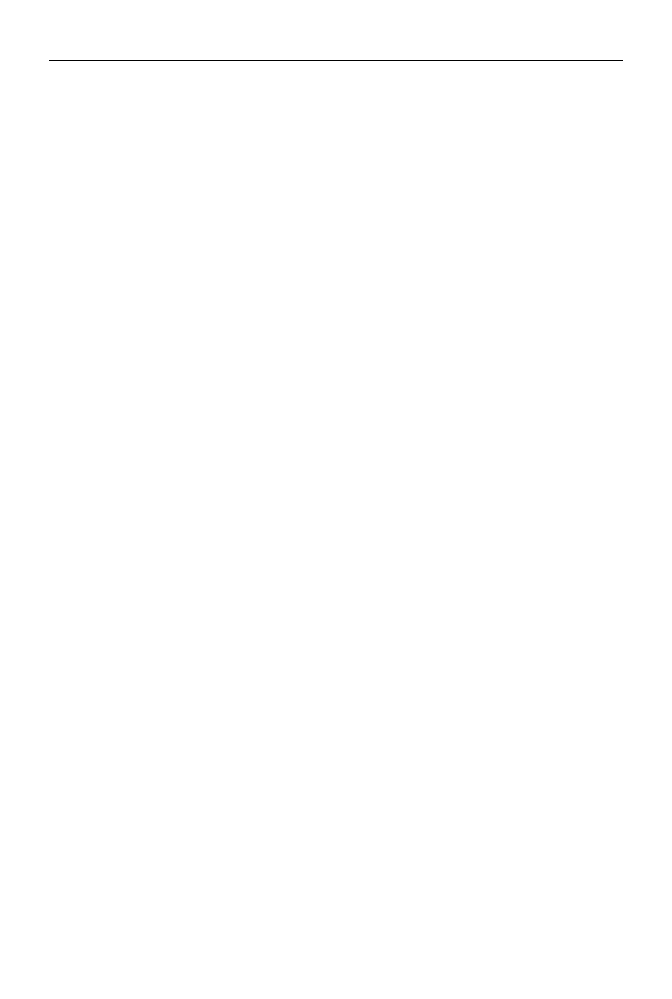
Rozdział 1.
♦ Moduł 1. Podstawy technik informatycznych
19
Do zastosowań domowych — dla użytkowników o różnym stopniu
zaawansowania, którzy korzystają nieraz z bardzo różnego oprogramowania
(programy biurowe, gry, obróbka grafiki, wideo itd.) oraz z Internetu; ta grupa
użytkowników jest często znacznie bardziej zaawansowana niż kolejna, zatem
wybiera bardziej wydajny i szybszy sprzęt komputerowy. Na drugim biegunie
znajdują się użytkownicy Internetu, którzy stronią od wykorzystywania
komputera do innych celów.
Do zastosowań biurowych — dla użytkowników o różnym stopniu
zaawansowania, którzy często wykorzystują jeden typ oprogramowania
(na przykład edytory tekstów) niezbędnego do wykonywania swojej pracy
i obowiązkowo korzystają z Internetu; użytkownicy ci często posiadają małą
wiedzę o samym sprzęcie, za to z dużą wprawą wykorzystują go jako
narzędzie pracy.
Do zastosowań profesjonalnych — dla profesjonalistów, wysoko
wyspecjalizowanych zazwyczaj w jednej dziedzinie zastosowań (lub kilku
pokrewnych); użytkownicy ci wykorzystują zazwyczaj dedykowane
komputery PC (oraz stacje robocze lub graficzne), których części składowe
są dobrane pod kątem wykonywanej pracy, na przykład projektowania CAD
i CAM, GIS, tworzenia grafiki, animacji, filmów, prac wydawniczych
i edycyjnych lub też obsługi konkretnego sprzętu. Ta grupa użytkowników
(w przeciwieństwie do poprzednich) zazwyczaj nie wykorzystuje laptopów
z uwagi na możliwości sprzętowe i ceny; w tej grupie można dodatkowo
wyróżnić programistów, którzy do pracy wykorzystują sprzęt
w specyficzny sposób.
Do zastosowań biznesowych — dla użytkowników, zazwyczaj instytucjonalnych,
świadczących usługi dużej grupie odbiorców; znajdują tu zastosowanie
zazwyczaj komputery mainframe.
Do zastosowań wysoko specjalizowanych — dla użytkowników ze świata
nowych technologii, nauki itd. Ta grupa użytkowników wykorzystuje na przykład
superkomputery lub grupy komputerów (tzw. farmy) do realizacji wysoko
specjalizowanych zadań.
Powyższy podział w nieco intuicyjny sposób odzwierciedla podział sprzętu kompute-
rowego pod kątem różnych grup użytkowników. Bez wątpienia można go rozszerzyć.
Jak zbudowany jest komputer PC
„Jak zbudowany jest komputer, każdy widzi”. Ale teraz „każdy” przystępujący do eg-
zaminu ECDL powinien potrafić rozpoznać i nazwać to, co widzi, spoglądając na kom-
puter klasy PC i — przy pewnej dozie wyobraźni — na laptop, ponieważ urządzenie
to jest znacznie trudniej „rozbieralne”, przez co trudniej zajrzeć do jego wnętrza.
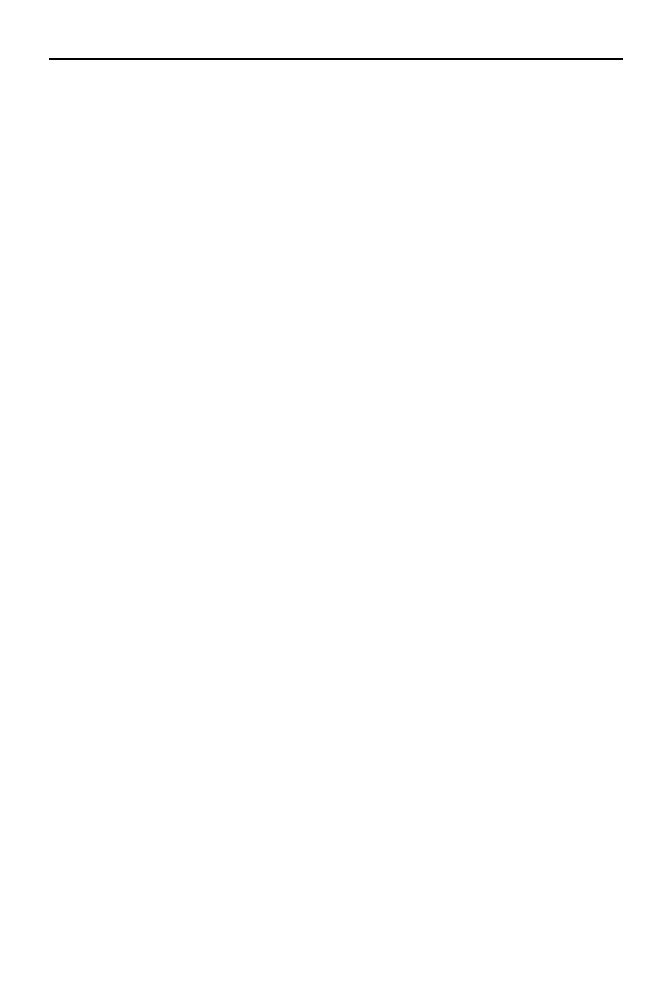
20
ECDL. Europejski Certyfikat Umiejętności Komputerowych. Przewodnik. Tom I
Parametry i konfiguracja PC
Komputery różnią się parametrami części składowych (podzespołów), z których są zło-
żone (skonfigurowane). Parametry części składowych komputera wpływają na jego wy-
dajność i szybkość, a zatem powinny być brane pod uwagę przy wyborze komputera PC.
Budowę i funkcjonowanie komputera PC należy rozpatrywać, jak już wspomniano przy
okazji definicji komputera, z punktu widzenia współistnienia sprzętu (ang. hardware)
oraz oprogramowania (ang. software).
Sprzęt (hardware)
Istnieje wiele podejść do zagadnienia podziału budowy komputera, które współfunk-
cjonują i najczęściej wzajemnie się uzupełniają. Według najbardziej klasycznej (ency-
klopedycznej) definicji komputer składa się z jednostki centralnej (CPU), powszechnie
zwanej procesorem, zegara taktującego oraz pamięci RAM. Według tej samej defini-
cji jako system komputerowy należy rozumieć jednostkę centralną oraz moduły sterują-
ce, urządzenia wejścia-wyjścia, pamięć masową (np. dyski twarde) i program nazywany
systemem operacyjnym.
Biorąc za podstawę klasyczną definicję oraz przyjmując pewne konieczne uproszcze-
nia, współczesny sprzęt komputerowy możemy podzielić na: komputer, czyli znajdujące
się w obudowie podzespoły (nazywane potocznie i czasem również handlowo jednostką
centralną lub jednostką systemową), oraz urządzenia zewnętrzne (peryferyjne, wejścia-
-wyjścia), które są do komputera (obudowy, jednostki centralnej) podłączane z zewnątrz
w celu realizacji różnych funkcji i wzajemnego komunikowania się pomiędzy kom-
puterem i jego użytkownikiem. Przyjęty podział pozwoli usystematyzować zarówno
dotychczasową wiedzę, jak i oczywiste spostrzeżenia użytkowników komputerów PC.
Obudowa komputera PC
Elementy składowe (podzespoły) komputera PC znajdujące się w obudowie możemy
umownie podzielić na:
płytę główną wraz z podzespołami zainstalowanymi na niej na stałe
oraz zainstalowanymi w odpowiednich gniazdach (grupa I),
podzespoły podłączone do płyty głównej, ale umieszczone poza nią (grupa II),
obudowę komputera z zasilaczem i wentylatorem (grupa III; tutaj nie będzie
szerzej omawiana).
Poniżej zostaną omówione najważniejsze podzespoły należące do grupy I i II z powy-
żej zdefiniowanych, dobrane pod kątem wiedzy wymaganej od kandydata ubiegającego
się o zdobycie Certyfikatu ECDL.
Grupa I
Płyta główna (ang. motherboard) — płyta z obwodami drukowanymi (łączami), na któ-
rej w specjalnych gniazdach zamontowane są główne komponenty komputera. Należą
do nich: procesor, BIOS, gniazda pamięci RAM, magistrale (np. AGP, PCI, ISA)
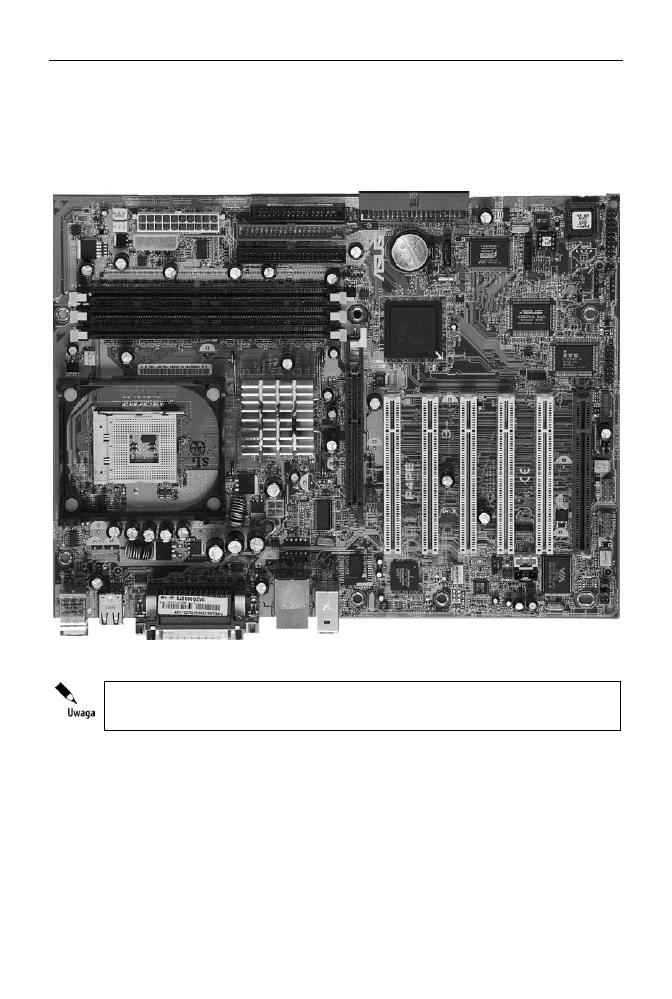
Rozdział 1.
♦ Moduł 1. Podstawy technik informatycznych
21
przeznaczone do instalacji różnych rozszerzeń w postaci tzw. kart (np. graficznych czy
muzycznych), kontrolery (np. SCSI, myszy, klawiatury, twardych dysków, napędów
CD/DVD, dyskietek) oraz kontrolery portów szeregowych i równoległych, służących
do podłączania różnych urządzeń zewnętrznych do komputera. Płyty główne mogą
mieć różną architekturę (układ rozmieszczonych elementów) (rysunek 1.2).
Rysunek 1.2. Płyta główna komputera z rozmieszczeniem podstawowych elementów
Płyty główne mogą się różnić architekturą, która wpływa na rozmieszczenie poszcze-
gólnych elementów na płycie, a także na wydajność komputera.
Procesor (ang. Central Processing Unit — CPU) — w dosłownym tłumaczeniu „cen-
tralna jednostka obliczeniowa” lub krócej „jednostka centralna”. (Potocznie pojęciem
„jednostka centralna” określa się podzespoły komputera znajdujące się obudowie). Ina-
czej mówiąc — mózg komputera. Procesor w niezwykle szybkim tempie wykonuje
proste operacje, czyli rozkazy, do których zalicza się: działania na danych (np. kopio-
wanie z rejestru do pamięci), obliczenia arytmetyczne na liczbach (np. dodawanie, odej-
mowanie itd.), operacje logiczne (np. AND, OR itd.) oraz tzw. skoki. Jednym z pod-
stawowych parametrów różnicujących procesory jest częstotliwość pracy (liczba operacji
wykonywanych w ciągu sekundy) wyrażona w megahercach (MHz) lub gigahercach
(GHz), która podawana jest przez zegar sterujący (taktujący). Ponadto procesory mogą
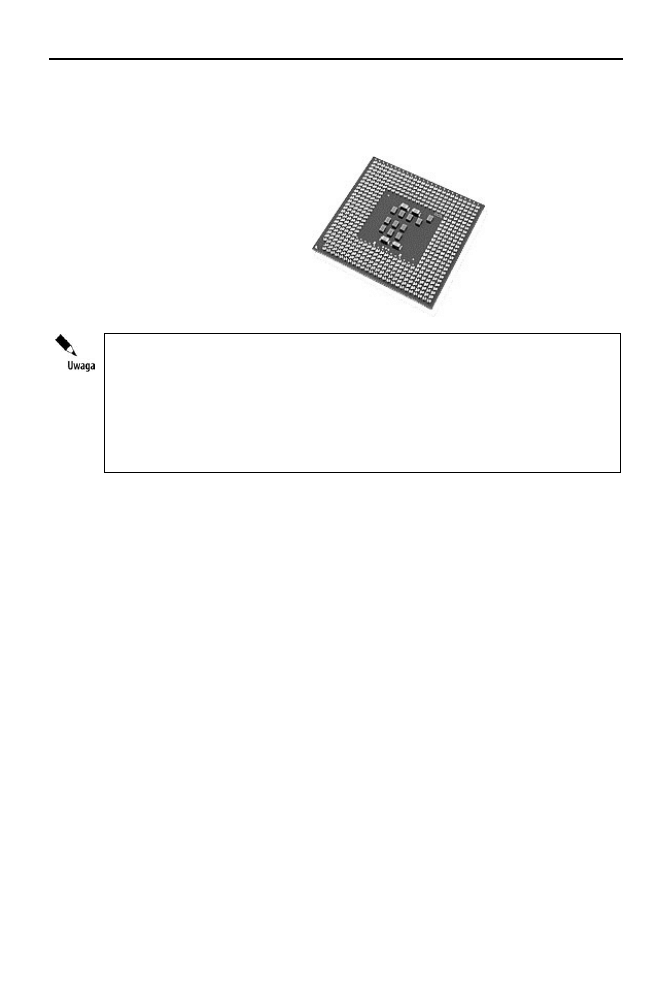
22
ECDL. Europejski Certyfikat Umiejętności Komputerowych. Przewodnik. Tom I
różnić się między sobą na przykład technologią wykonania (np. CISC, RISC), generacją,
tzw. długością słowa — mówi się o procesorach np. 32- lub 64-bitowych, oraz innymi
parametrami, które są już mniej istotne z punktu widzenia użytkownika (rysunek 1.3).
Rysunek 1.3.
Widok procesora
Pentium firmy Intel
(od spodu)
Do najpopularniejszych na rynku procesorów stosowanych w komputerach PC należą
produkowane przez firmę Intel, np. Celeron w różnych odmianach, Pentium różnych
generacji (np. P5, P6), Core Duo oraz Core 2 Duo i Quadro (procesory dwu- i czte-
rordzeniowe), M (dedykowane do laptopów) lub Xeon (dedykowane do serwerów).
Do najbardziej rozpoznawalnych na rynku należą również procesory firmy AMD, np.:
Duron, Athlon czy Sepron. Technologia budowy procesorów postępuje niezwykle
szybko, zatem niektóre z wymienionych modeli procesorów mogą być już niedostęp-
ne (a co najmniej rzadko spotykane) w sklepach.
BIOS (ang. Basic Input/Output System) — podstawowy system wejścia-wyjścia. Zbiór
procedur w komputerze PC, który zapewnia połączenie (interfejs) pomiędzy systemem
operacyjnym a sprzętem komputerowym. W czasie uruchamiania komputera i systemu
operacyjnego BIOS przeprowadza test sprzętu i systemu operacyjnego oraz odpowiada
za przygotowanie komputera do działania. Z uwagi na postęp technologiczny w bu-
dowie sprzętu komputerowego BIOS powinien być co jakiś czas aktualizowany.
ROM (ang. Read-Only Memory) — pamięć tylko do odczytu. Układ pamięci do trwa-
łego przechowywania danych i instrukcji dla procesora. Zawartość pamięci ROM jest
zapisywana fabrycznie i standardowo nie może być zmieniona. Układy pamięci ROM
mogą służyć do przechowywania procedur sterujących komputerami PC (np. ROM
BIOS). ROM zalicza się do tzw. pamięci wewnętrznej komputera.
RAM (ang. Random Access Memory) — pamięć o dostępie swobodnym. Pamięć ope-
racyjna komputera, stanowiąca główną przestrzeń roboczą komputera. W pamięci RAM
wykonywane są wszystkie programy oraz odbywa się wymiana i przetwarzanie danych
(czyli ich obliczanie, porównywanie i kopiowanie, a zatem główne operacje wykony-
wane przez komputer). W pamięci RAM umieszczane są dane wprowadzone za po-
mocą klawiatury lub z dysku twardego (innego nośnika danych), które po przetworzeniu
przesyłane są w postaci wyników na dysk, ekran lub do drukarki itd. Rozmiar pamięci
RAM determinuje wielkość oraz liczbę programów, które mogą być jednocześnie uru-
chomione (wykonywane) na komputerze. Z uwagi na rolę pamięci RAM jej pojem-
ność mierzona w megabajtach (MB) bądź gigabajtach (GB) jest jednym z najważniej-
szych parametrów określających wydajność komputera PC. Innym istotnym parametrem
jest częstotliwość wyrażana w megahercach (MHz). Pamięć RAM zalicza się do tzw.
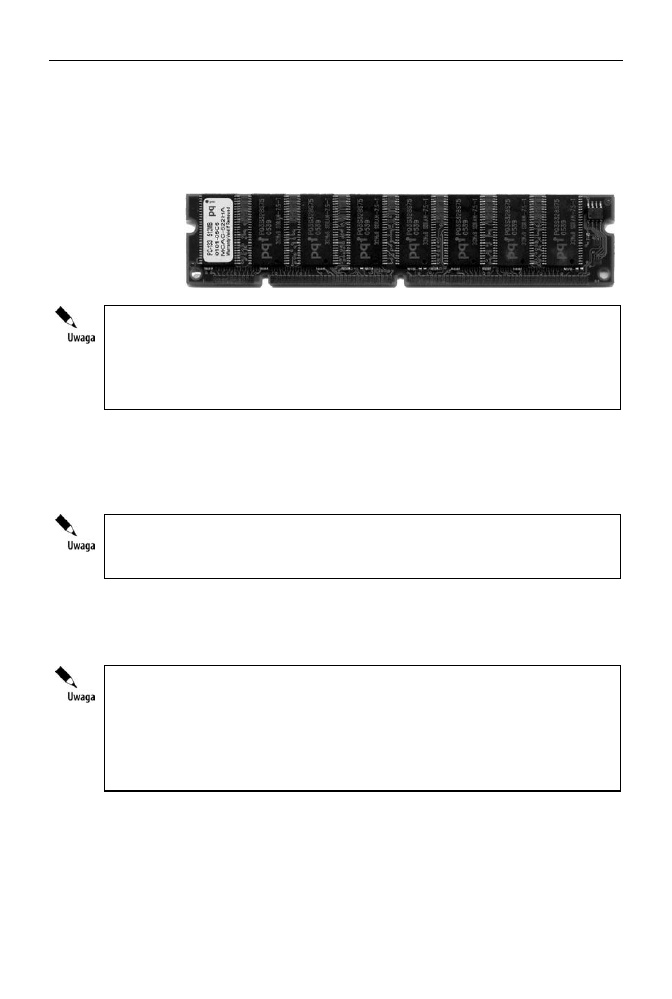
Rozdział 1.
♦ Moduł 1. Podstawy technik informatycznych
23
pamięci wewnętrznej komputera. RAM występuje w postaci układów (modułów) pa-
mięci (rysunek 1.4), które montowane są w odpowiednich gniazdach (slotach) na pły-
cie głównej. Pamięć RAM wykorzystywana jest również w kartach graficznych czy
dźwiękowych. Istnieją różne typy układów pamięci RAM, na przykład DDR SDRAM
(ang. Double Data Rate Synchronous Dynamic Random Access Memory).
Rysunek 1.4.
Moduł pamięci RAM
Dane w pamięci RAM zapisane są nietrwale — „znikają” po wyłączeniu komputera.
RAM jest pamięcią tymczasową (ulotną).
Zwiększenie pojemności pamięci RAM pozwala na poprawę wydajności komputera.
Jeżeli komputer zaczyna pracować wolniej lub nie możemy uruchomić kilku pro-
gramów naraz, to znak, że warto rozszerzyć pamięć RAM.
Pamięć cache (ang. cache memory) — pamięć buforowa wykorzystywana do przy-
spieszenia przesyłu danych; występuje jako pamięć trwała i nietrwała (tymczasowa).
Na płycie głównej znajduje się układ pamięci cache (tzw. podręcznej) procesora, która
pośredniczy między głównym obszarem pamięci a procesorem.
Pamięć cache (buforowa, bufory pamięci) spotykana jest również w innych urzą-
dzeniach, jak na przykład twardy dysk, a także w niektórych programach (np. cache
przeglądarki internetowej).
Magistrala (ang. bus) — kanał łączący różne urządzenia. Na płycie głównej znajduje
się wiele magistrali, np. wewnętrzna (procesora) zapewniająca równoległy przesył da-
nych pomiędzy procesorem a pamięcią RAM oraz do tzw. magistral peryferyjnych.
W komputerach PC stosowane są różne magistrale służące do przesyłu danych.
Historycznie rzecz ujmując, najwcześniej pojawiły się ISA (ang. Industry Standard
Architecture), a następnie EISA (ang. Extended ISA). Współcześnie wykorzystywa-
na jest szybsza magistrala PCI (ang. Peripheral Component Interconnect). Magi-
stralą opracowaną do przyspieszania grafiki komputera jest AGP (ang. Accelerated
Graphics Port), do której złącza podłączana jest wyłącznie karta graficzna. Obecnie
standardem stała się magistrala PCI Express, która zastąpiła PCI oraz AGP.
Port równoległy (ang. parallel port) — gniazdo, za pomocą którego podłącza się do
komputera różne urządzania zewnętrzne, na przykład drukarkę, inny komputer itd. Do
podłączenia urządzeń stosowane są różne typy przewodów, które zazwyczaj po obu
stronach mają zamontowane na stałe odpowiednie wtyczki.
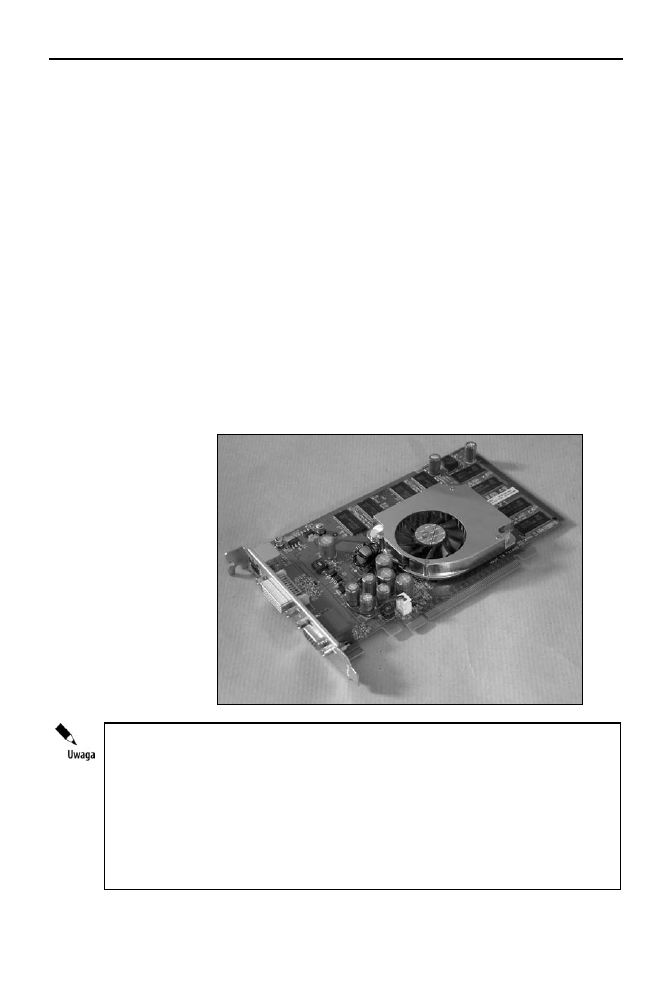
24
ECDL. Europejski Certyfikat Umiejętności Komputerowych. Przewodnik. Tom I
Port szeregowy (ang. serial port) — gniazdo, za pomocą którego podłącza się do
komputera różne urządzenia zewnętrzne, na przykład modem czy też urządzenia ko-
rzystające z interfejsu szeregowego. Porty szeregowe oznaczane są jako COM (np.
COM 1, COM 2). Przewody do podłączania urządzeń do portu równoległego również
posiadają odpowiednie końcówki.
Port USB (ang. Universal Serial Bus) — gniazdo, za pomocą którego można podłą-
czyć większość urządzeń zewnętrznych, na przykład klawiaturę, mysz, drukarkę, skaner,
aparat fotograficzny, zewnętrzny dysk twardy, modem, telefon komórkowy, pendrive
itd. Obecnie praktycznie każde urządzanie zewnętrzne (z wyjątkiem np. monitora)
może zostać podłączone do komputera za pomocą portów USB. Jeżeli brakuje stan-
dardowo zainstalowanych łączy portów USB, ich liczbę można zwiększyć za pomocą
tzw. koncentratora.
Karta graficzna — układ elektroniczny (na płytce drukowanej) instalowany w gnieź-
dzie na płycie głównej komputera (lub zintegrowany z nią). Zadaniem karty graficznej
jest zamiana obrazów generowanych przez komputer na sygnały elektryczne, które są
wizualizowane w postaci obrazu na monitorze (podłączonego bezpośrednio do tej karty
za pomocą odpowiedniego złącza) (rysunek 1.5).
Rysunek 1.5.
Karta graficzna
Najważniejszymi parametrami różnicującymi karty graficzne są chipset (w skrócie:
układ elektroniczny), pojemność i parametry pamięci zainstalowanej na karcie, typ
złącza i magistrali, za pomocą którego karta jest instalowana na płycie głównej
(np. AGPx8, PCI, PCI Express), obsługiwane standardy w zakresie grafiki i ich wersje
(np. Open GL 2.0, Direct X 9), typy wyjść, które określają możliwości podłączenia
do karty różnych urządzeń, oraz technologie zastosowane przy produkcji danego
modelu karty. Karty graficzne należy dobierać pod kątem zastosowań, np. do ob-
sługi współczesnych gier wymagane są wysokie parametry karty graficznej. Na kartach
graficznych znajdują się również złącza TV, za pomocą których można z zewnątrz
podłączyć źródło sygnału TV, na przykład tuner satelitarny.
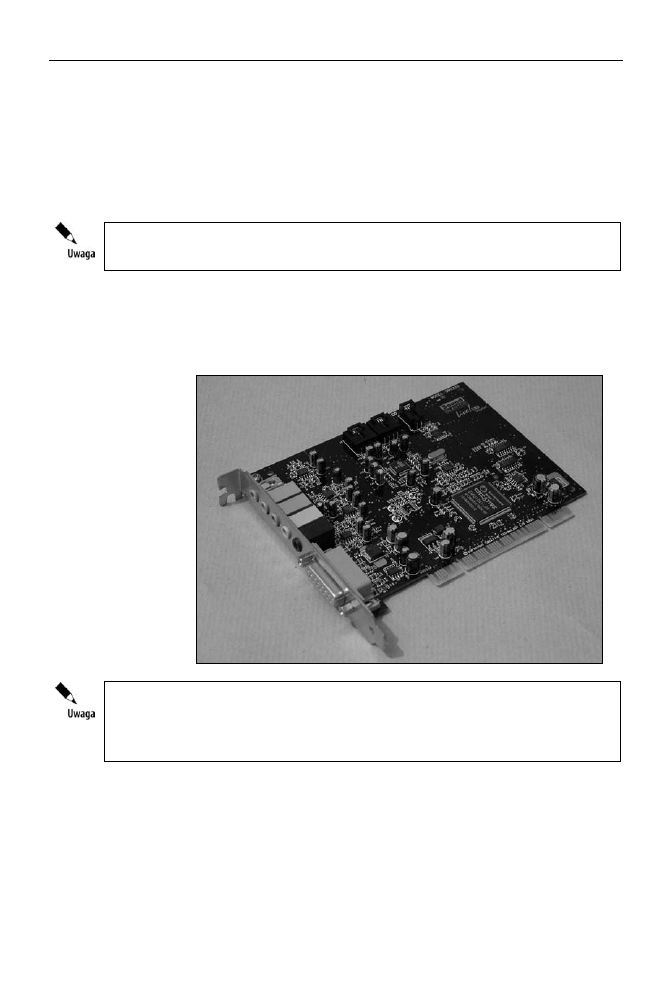
Rozdział 1.
♦ Moduł 1. Podstawy technik informatycznych
25
Karta wideo — układ elektroniczny (na płycie drukowanej), instalowany do gniazda
na płycie głównej lub za pomocą portu USB komputera. Karta wideo umożliwia podłą-
czenie urządzania zewnętrznego generującego sygnał wideo (np. magnetowidu, kame-
ry cyfrowej, kamery analogowej, aparatu fotograficznego nagrywającego obraz wideo
itd.). Za pomocą karty można wprowadzić sygnał wideo do komputera, poddać go ob-
róbce, używając odpowiedniego oprogramowania, i wysłać z powrotem do urządzania,
które może go zapisać (np. magnetowid).
Karty wideo zazwyczaj sprzedawane są w komplecie z oprogramowaniem służącym
do obróbki sygnału wideo.
Karta muzyczna — układ elektroniczny (na płytce drukowanej), instalowany do gniaz-
da na płycie głównej komputera (lub zintegrowany z nią), który rejestruje i odtwarza
dźwięk. Karta dźwiękowa umożliwia podłączenie do komputera zewnętrznego źródła
dźwięku (np. mikrofonu), głośników, wzmacniacza oraz słuchawek (rysunek 1.6).
Rysunek 1.6.
Karta muzyczna
Standardem, który przyjął się dla kart dźwiękowych stosowanych w komputerach PC,
jest Sound Blaster firmy Creative Labs, dlatego też często można spotkać określe-
nie „kompatybilna (zgodna) z Sound Blaster” w odniesieniu do kart dźwiękowych
innych producentów.
Karta sieciowa — układ elektroniczny (na płytce drukowanej) instalowany w gnieź-
dzie na płycie głównej lub zintegrowany z nią. Karta sieciowa umożliwia podłączenie
komputera do sieci lokalnej (lub innego typu) oraz korzystanie z Internetu. W prakty-
ce spotykane są również następujące określenia karty sieciowej: karta do Ethernetu,
karta ethernetowa itd. Odnoszą się one do karty sieciowej służącej do podłączenia kom-
putera do sieci lokalnej w standardzie Ethernet.
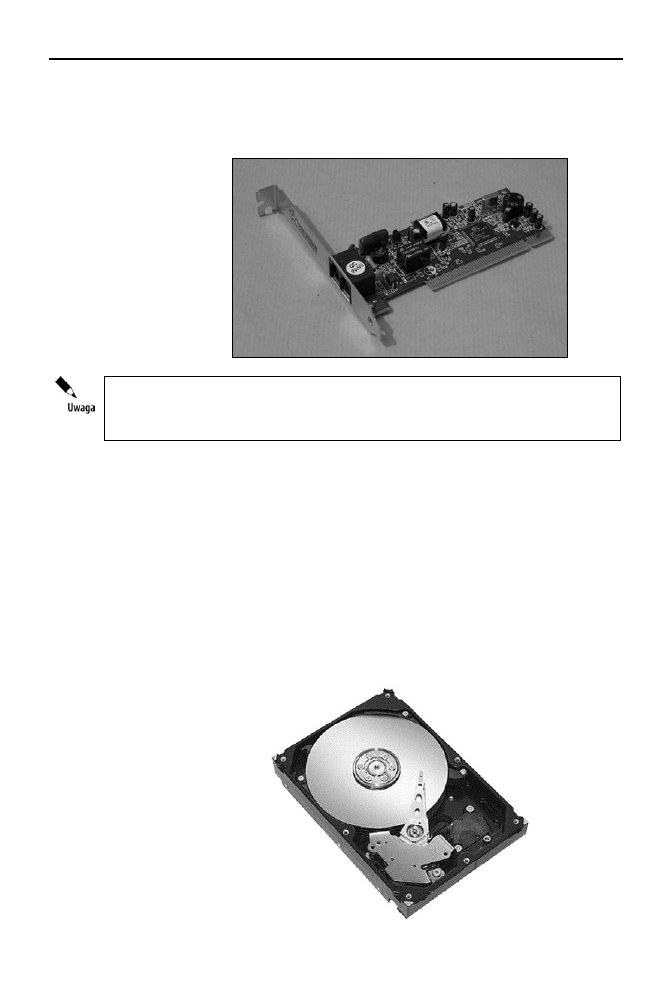
26
ECDL. Europejski Certyfikat Umiejętności Komputerowych. Przewodnik. Tom I
Modem — układ elektroniczny (na płytce drukowanej) instalowany w gnieździe na
płycie głównej lub zintegrowany z nią. Umożliwia on podłączenie komputera do sieci
telefonicznej i za jej pośrednictwem na przykład korzystanie z Internetu (rysunek 1.7).
Rysunek 1.7.
Modem
Obecnie modemy są często podłączane do komputera z zewnątrz, na przykład przez
port USB (jak w przypadku modemów obsługujących dostęp do usługi Neostrada TP).
Tym samym modemy wewnętrzne wychodzą z użycia.
Grupa II
Dysk twardy (ang. Hard Disc Drive — HDD) — podstawowy nośnik pamięci ma-
sowej komputera, montowany na stałe w obudowie. Zbudowany jest z jednego lub kilku
talerzy (aluminiowych lub szklanych), które pokryte są substancją o właściwościach
magnetycznych. Na dyskach twardych przechowywane są dane użytkownika komputera
w postaci plików. W systemie operacyjnym Windows dysk lub dyski twarde oznaczane
są przez system operacyjny komputera kolejnymi literami alfabetu, począwszy od C,
zarezerwowanej dla dysku, na którym zainstalowany jest system operacyjny. Dyski
twarde mogą być podzielone na dwie lub więcej partycji logicznych. Każda partycja
logiczna jest oznaczana — podobnie jak dysk twardy zainstalowany fizycznie w kom-
puterze — kolejną literą alfabetu (rysunek 1.8).
Rysunek 1.8.
Twardy dysk
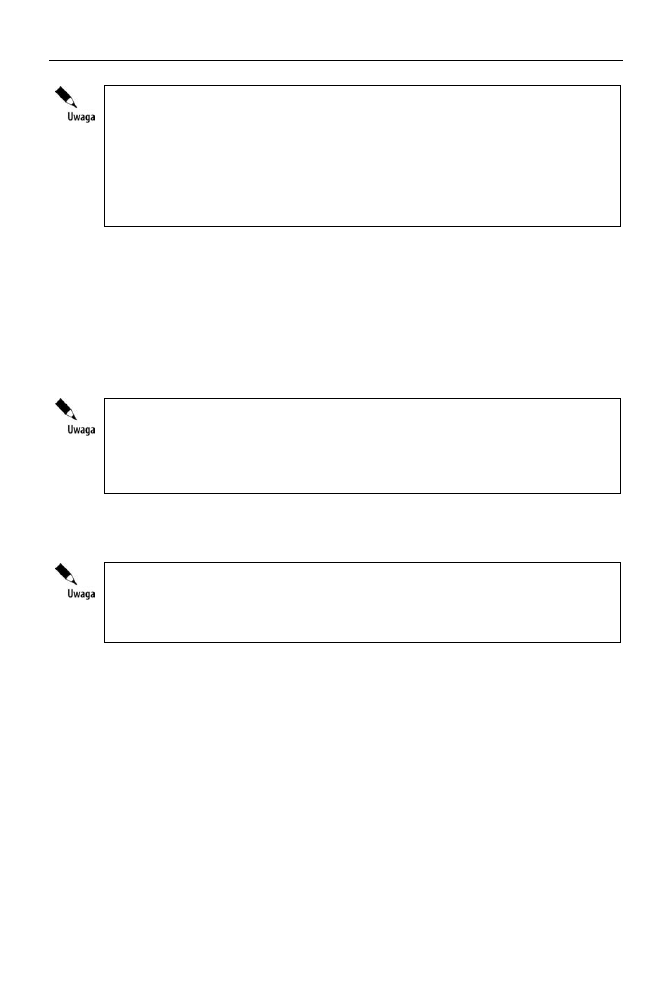
Rozdział 1.
♦ Moduł 1. Podstawy technik informatycznych
27
Podstawowymi parametrami różnicującymi dyski twarde są: pojemność (wyrażana
w gigabajtach — GB), prędkość obrotowa talerzy (wyrażana w obrotach na minutę
— RPM), średni czas dostępu (wyrażany w milisekundach — ms), szybkość transfe-
ru danych (w megabajtach na sekundę — MB/s), MTBF (ang. Mean Time Between
Failure), czyli parametr wyrażający tzw. średni czas bezawaryjny (podawany w go-
dzinach), oraz rozmiar bufora pamięci (ang. cache). Poza nimi istnieje jeszcze wiele
innych parametrów różnicujących twarde dyski. Mogą one zależeć od technologii za-
stosowanej przy ich produkcji, więc ich porównanie nie jest możliwe.
Napęd dyskietek 3,5 cala (ang. Floppy Disc Drive — FDD) — urządzenie umożli-
wiające zapis i odczyt zewnętrznych nośników pamięci w postaci dyskietek 3,5 cala
o pojemności 1,44 MB. Aktualnie napędy tego rodzaju są coraz rzadziej używane.
Napęd CD/DVD — urządzenie służące do odczytu i zapisu (również wielokrotne-
go) nośników pamięci masowej: dysków CD (ang. Comapct Disc) o pojemności od
640 MB i DVD (ang. Digital Versatile Disc) o znacznie większej pojemności (stan-
dardowo 4,7 GB).
Urządzenia te spotykane są jeszcze we wcześniejszych technologicznie odmianach,
np. CD-ROM (tylko do odczytu) lub CD-RW (do odczytu i zapisu). Obecnie jednak
obowiązują napędy DVD (odpowiednio DVD-R i DVD-RW), które umożliwiają odczy-
tywanie i zapisywanie płyt CD. Dla DVD funkcjonuje równolegle standard oznaczany
jako DVD+R i DVD+RW.
Napęd combo (od ang. combined) — napęd łączący w sobie funkcje nagrywania i od-
twarzania płyt CD (CD-RW) oraz odtwarzania płyt DVD.
Napędy CD-RW oraz DVD-RW wraz z nośnikami nadają się świetnie do archiwizowania
ważnych danych, na przykład wprost z komputera PC lub serwera sieciowego. Wyko-
nanie takiej archiwizacji jest proste i nie zajmuje dużo czasu, a dzięki niej można się
ustrzec przed utratą danych.
Urządzenia wejścia-wyjścia
Urządzenia wejścia-wyjścia (peryferyjne, peryferia) służą do komunikacji pomiędzy
komputerem a jego użytkownikiem i są kontrolowane przez komputer, który teore-
tycznie jest w stanie funkcjonować i wykonywać zadania bez tych urządzeń, jednak
w praktyce nie sposób się bez nich obejść. Za pomocą urządzeń wejścia-wyjścia użyt-
kownik komputera wprowadza dane, inicjuje zadanie, a po jego wykonaniu przez kom-
puter za ich pośrednictwem otrzymuje i odbiera wyniki zrealizowanego zadania. A zatem
urządzenia te, fizycznie umieszczone poza obudową, decydują o praktycznej przydatno-
ści komputera PC dla człowieka.
Urządzenia wejścia-wyjścia to wszystkie urządzenia zewnętrzne znajdujące się poza
jednostką centralną (CPU).
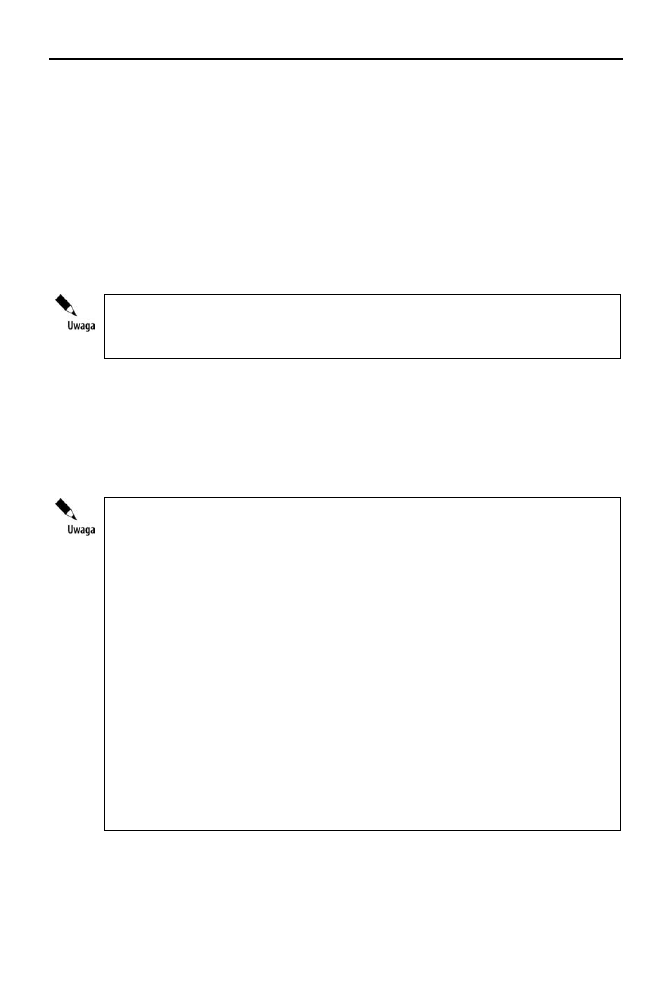
28
ECDL. Europejski Certyfikat Umiejętności Komputerowych. Przewodnik. Tom I
Kierując się po raz kolejny koniecznymi uproszczeniami oraz tym, co widzi użytkownik
komputera (oczywiście nie zapominając przy tym o definicji komputera i systemu kom-
puterowego), do urządzeń wejścia-wyjścia zaliczone zostaną te, które znajdują się poza
obudową komputera i są niezbędne lub tylko przydatne do pracy z komputerem.
Klawiatura (ang. keyboard) — jedno z podstawowych urządzeń wejścia, służących do
komunikacji z komputerem i wprowadzania danych. Klawiatura składa się z klawiszy,
które podzielone są na kilka grup (np. klawisze alfanumeryczne, numeryczne oraz
funkcyjne, oznaczone jako F1, F2 itd.). Istnieje wiele modeli klawiatur komputero-
wych, zróżnicowanych pod względem budowy, ergonomii pracy czy też umieszczenia
niektórych (również podstawowych) klawiszy.
Podział dostępnych obecnie klawiatur, ich klasyfikacja oraz pojęcia z nimi związane
zajmują kilka ładnych stron w różnych encyklopedycznych wydaniach na temat kom-
puterów, co komplikuje dość prosty w praktyce opis klawiatury do komputera PC.
Mysz (ang. mouse) — urządzenie wejścia, służące do obsługi interfejsu graficznego
i wspomagające komunikację z komputerem. Mysz odczytuje zmiany swojego położe-
nia względem podłoża, które w postaci impulsu przekazywane są do komputera. Bez
myszy trudno obsługiwać większość powszechnie wykorzystywanych współczesnych
programów komputerowych, np. biurowych czy graficznych (część programów kompu-
terowych nie udostępnia możliwości realizacji niektórych funkcji bez użycia myszy).
Istnieją różne odmiany myszy komputerowych, które zróżnicowane są z uwagi na
sposób śledzenia zmian położenia myszy względem podłoża. Najwcześniej powsta-
ła mysz mechaniczna, która wyposażona jest w mechanizm złożony z kulki mającej
kontakt z podłożem i dwóch prostopadłych rolek. Nowszym rozwiązaniem jest mysz
optyczna, gdzie do śledzenia zmiany położenia wykorzystany został układ złożony
z diod elektroluminescencyjnych, specjalnej soczewki ogniskującej, światłoczułej ma-
trycy CCD (ang. Charge Coupled Device) oraz procesora (zazwyczaj zintegrowanego
z matrycą), który służy do analizy względnych zmian położenia. Kolejnym rozwiąza-
niem jest mysz laserowa, w której zamiast diod termoluminescencyjnych zastoso-
wano promień lasera, dzięki czemu uzyskano większą rozdzielczość, a zatem i więk-
szą precyzję rejestrowania zmian położenia myszy. Mysz laserowa może pracować
na praktycznie każdym typie powierzchni, w tym na szkle. Oprócz budowy układu
rejestrującego zmiany położenia myszy różnią się też liczbą przycisków i rolek do
przewijania oraz sposobem podłączenia ich do komputera. Obok myszy podłączanych
przez przewód do odpowiedniego portu w komputerze coraz częściej spotykane są
myszy bezprzewodowe, podłączane za pomocą łączą Bluetooth (w tym przypadku do
portu USB włączany jest specjalny odbiornik). Brak elementów mechanicznych, które
ulegały zanieczyszczeniu, jest kolejną zaletą myszy optycznych i laserowych.
Mysz laserowa z dużą liczbą przycisków i kółek do przewijania często wykorzysty-
wana jest przez graczy komputerowych zamiast dżojstika.
Dżojstik (ang. joystick) — urządzenie służące do precyzyjnego sterowania obiektami
lub przesuwania ich w programach komputerowych. Składa się z ruchomej pionowej
dźwigni (również z przyciskami), zamontowanej na specjalnej podstawie. Największą
popularnością cieszy się wśród użytkowników gier komputerowych, ale dżojstiki są
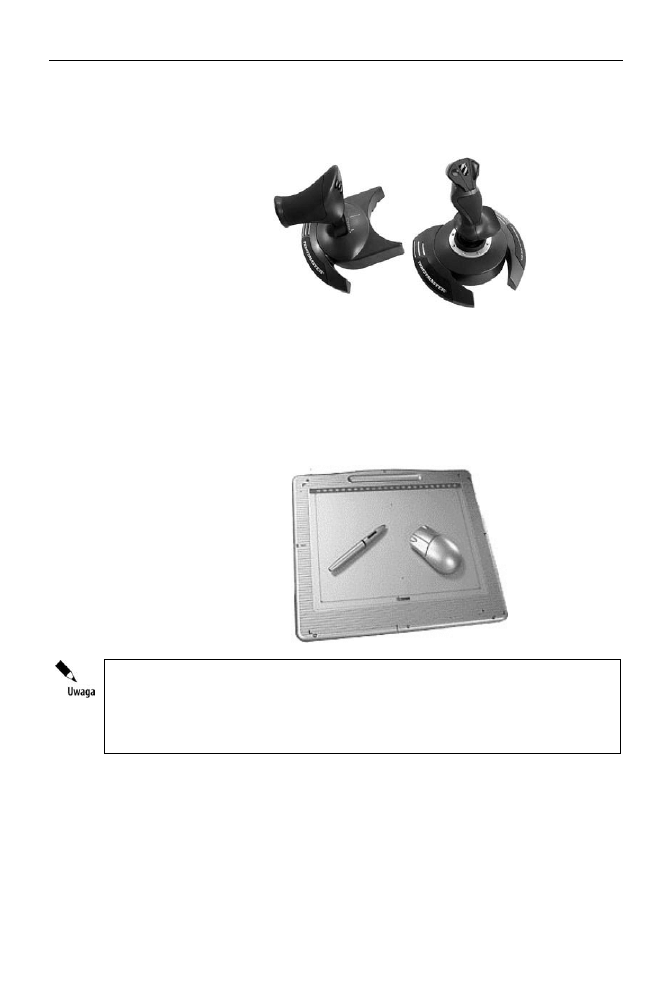
Rozdział 1.
♦ Moduł 1. Podstawy technik informatycznych
29
również stosowane w systemach sterowania, symulatorach lub też w pracy z opro-
gramowaniem wspomagającym projektowanie (ang. Computer Aided Design — CAD)
(rysunek 1.9).
Rysunek 1.9.
Dżojstiki
Tablet — urządzenie służące do wprowadzania danych do komputera, składające się
z elektronicznej tabliczki (o różnych wymiarach), po której użytkownik rysuje za po-
mocą specjalnego pisaka (rysika). Na tabliczce często znajduje się wyrysowany układ
współrzędnych w postaci siatki, ułatwiający pozycjonowanie wprowadzanych danych.
Urządzenie jest popularne wśród grafików, również filmowych i przygotowujących gry
komputerowe, którzy dzięki niemu mogą wprowadzać do komputera niezwykle pre-
cyzyjne rysunki, również 3D (trójwymiarowe) (rysunek 1.10).
Rysunek 1.10.
Tablet (digitizer)
Odmianą tabletu jest digitizer, urządzenie pozwalające na precyzyjne wprowadza-
nie do komputera na przykład rysunku poziomic z mapy czy też projektów opraco-
wanych za pomocą klasycznej deski kreślarskiej. We współczesnym digitizerze rysik
zastępuje podobne do myszki urządzenie z celownikiem pozwalającym precyzyjnie
odczytywać położenie punktu i innych obiektów z rysunku papierowego (np. mapy).
Skaner (ang. scanner) — urządzenie elektroniczne służące do rejestrowania (sczyty-
wania) obrazu wydrukowanego na papierze bądź papierze fotograficznym czy też zdjęć
i zamiany go na obraz elektroniczny przesyłany do komputera w celu jego dalszego
opracowania, wizualizacji itd. W skanerze obraz jest rejestrowany optycznie za po-
mocą czytnika CCD (ang. Charge Coupled Device). W praktyce funkcjonuje wiele ty-
pów skanerów, które mają różne zastosowania. Najpopularniejsze są skanery płaskie.
Profesjonaliści korzystają ze skanerów bębnowych, wielkoformatowych lub przeznaczo-
nych do skanowania slajdów dających obraz o bardzo wysokiej jakości (rysunek 1.11).
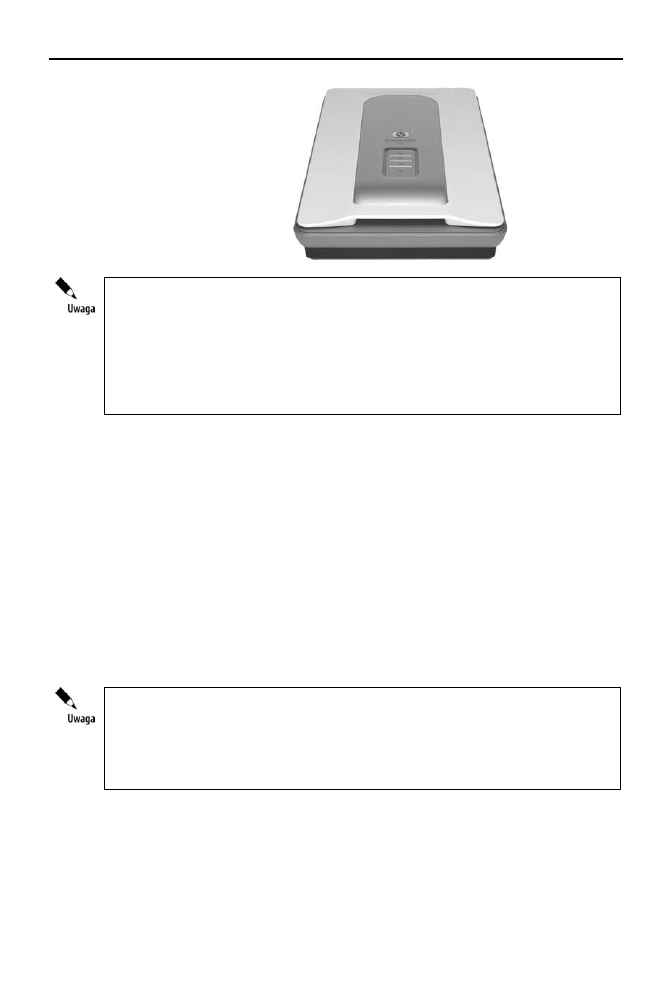
30
ECDL. Europejski Certyfikat Umiejętności Komputerowych. Przewodnik. Tom I
Rysunek 1.11.
Skaner płaski
do popularnych
zastosowań
Istotnym parametrem różnicującym skanery jest rozdzielczość wyrażana w punk-
tach na cal (ang. Dots Per Inch — DPI), która może być rzeczywista lub interpolo-
wana. Istotny jest również parametr określający sposób próbkowania barwy, wyraża-
ny w bitach danych (np. 24 bity, 32 bity lub 48 bitów), staje się on jednak istotny
dopiero przy profesjonalnych zastosowaniach (np. w kolorowych pismach czy w przy-
padku druku wysokorozdzielczego itd.). Zeskanowany tekst wprowadzony za pomocą
skanera może zostać rozpoznany przy użyciu systemu rozpoznawania znaków OCR
(ang. Optical Character Recognition) i po odpowiednim przetworzeniu edytowany.
Monitor komputerowy — urządzenie elektroniczne służące do wyświetlania obrazów
generowanych przez komputer. Monitory komputerowe występują w różnych odmianach,
na przykład analogowe, cyfrowe, ciekłokrystaliczne (ang. Liquid Cristal Display
— LCD) oraz plazmowe. Monitory LCD, zwane popularnie płaskimi, stają się stan-
dardowymi monitorami dołączanymi powszechnie do komputerów PC. Są one znacz-
nie mniejsze (i lżejsze) od tradycyjnych monitorów oraz oferują lepsze parametry obrazu.
Są również mniej szkodliwe dla oczu. Monitory komputerowe różnią się pomiędzy
sobą rozmiarami ekranów kineskopów lub wyświetlaczy (matryc) oraz parametrami
jakościowymi. Rozmiar pola obrazowego (ekranu) podawany jest za pomocą długości
jego przekątnej w calach (np. 17 lub 19 cali). Do najważniejszych parametrów wpły-
wających na jakość widzenia obrazu należą: wielkość plamki i częstotliwość odświe-
żania oraz — dla monitorów LCD — kontrast, jasność oraz czas reakcji. Podział mo-
nitorów LCD można rozpatrywać jeszcze z punktu widzenia zastosowanej matrycy
(aktywne i pasywne) oraz innych parametrów.
Bezpieczeństwo pracy z monitorem określają odpowiednie normy, na przykład MPR II
lub TCO, wskazujące dopuszczalny poziom promieniowania elektromagnetycznego.
Częstotliwość odświeżania podawana jest w hercach (Hz); powinna ona wynosić
co najmniej 75 Hz lub więcej. Im wyższa częstotliwość odświeżania, tym obraz jest
wyraźniejszy (mniej migocze) i mniej męczy wzrok.
Rzutnik komputerowy (projektor) — urządzenie służące do prezentowania powięk-
szonego znacznie w odniesieniu do monitora komputerowego obrazu generowanego
przez komputer na przykład na specjalnie przygotowanym do tego celu ekranie (po-
dobnym jak w przypadku klasycznego rzutnika do slajdów). Powiększenie obrazu po-
woduje obniżenie jego jakości w odniesieniu do klasycznego monitora, tak więc rzutni-
ki komputerowe stosowane są na przykład do celów prezentacyjnych z udziałem dużej
liczby osób (rysunek 1.12).
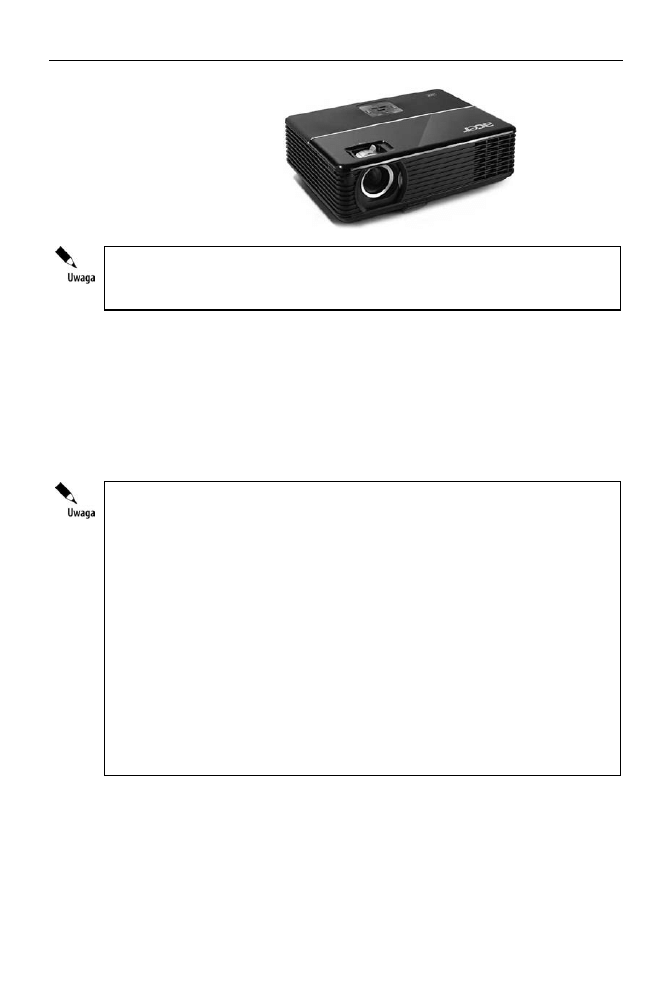
Rozdział 1.
♦ Moduł 1. Podstawy technik informatycznych
31
Rysunek 1.12.
Projektor
komputerowy
Obecnie dostępne są (choć jeszcze mało rozpowszechnione) projektory rzutujące
obraz wprost „w powietrze” oraz specjalne monitory LCD, dzięki którym oglądający
mogą widzieć obraz trójwymiarowy (3D) nawet bez specjalnych okularów.
Drukarka (ang. printer) — urządzenie służące do drukowania plików wygenerowa-
nych przez komputer na różnych nośnikach, np. papierze, folii, papierze fotograficz-
nym itd. Drukarki komputerowe są zróżnicowane według technologii wydruku, liczby
drukowanych kolorów (kolorowe, czarno-białe), formatu wydruku (np. drukarki wiel-
koformatowe) czy też charakteru pracy drukarki (np. drukarka sieciowa) i innych.
Istotnym parametrem różnicującym drukarki jest jakość (rozdzielczość) wydruku
— w powszechnym użyciu są już drukarki o możliwościach drukowania obrazów
w fotograficznej jakości.
Ze względu na zastosowaną technologię druku popularne drukarki komputerowe
dzielą się na:
laserowe — do drukowania wykorzystywane są specjalne tonery (kolorowe
lub czarno-białe) umieszczane w drukarce w pojemnikach nazywanych
kartridżami, cząstki tonera umieszczane są na papierze (innym medium)
i następnie utrwalane;
atramentowe — do drukowania wykorzystywany jest specjalny szybkoschnący
atrament (również w kartridżach), który jest umieszczany na papierze
(lub innym medium) w postaci bardzo małych kropli;
termiczne — drukowanie odbywa się na specjalnym papierze termicznym,
który pod wpływem ciepła ciemnieje (zdarza się, że po określonym czasie
wydruk może zanikać); tego typu drukarki spotykane są na przykład
w kasach fiskalnych;
igłowe — do drukowania wykorzystywana jest taśma barwiąca; ten typ
drukarek jest często spotykany na przykład w systemach wspomagających
sprzedaż.
Ploter (ang. plotter) — urządzenie służące do wydruków wielkoformatowych na róż-
nych materiałach (papierze, folii, folii reklamowej, do reklam zewnętrznych itd.).
Plotery mogą drukować obraz za pomocą pisaków napełnionych tuszem (głównie grafi-
ka wektorowa, np. projekty CAD) lub z wykorzystaniem innych technologii, na przy-
kład wydruku atramentowego. Plotery wykorzystywane są głównie do profesjonalnych
zastosowań.
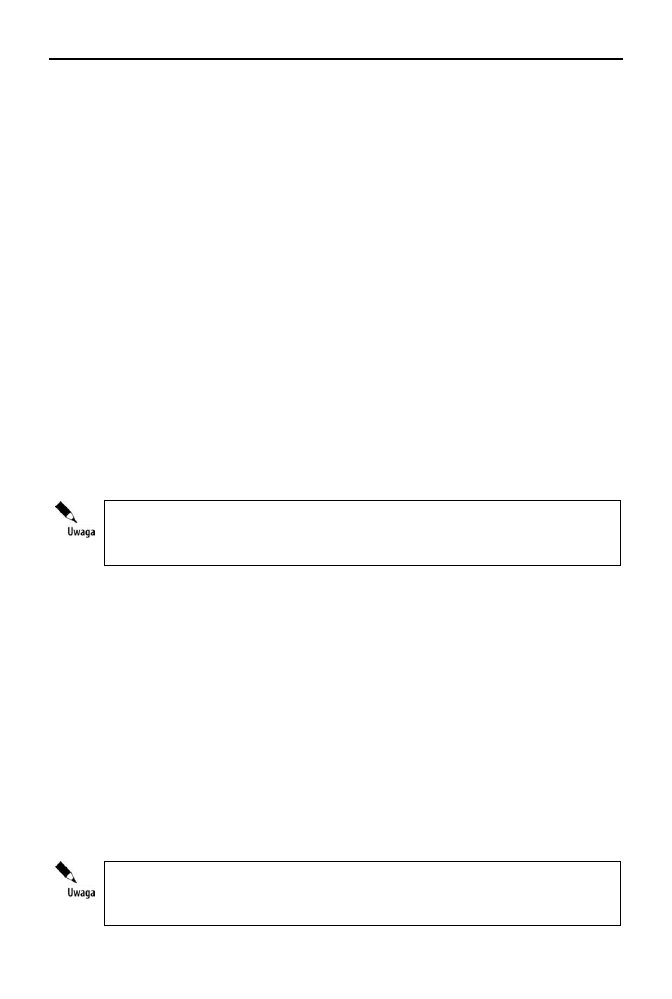
32
ECDL. Europejski Certyfikat Umiejętności Komputerowych. Przewodnik. Tom I
Głośnik (ang. speaker, PC speaker) — urządzenie elektryczne służące do zamiany sy-
gnału elektronicznego w fale dźwiękowe (akustyczne). Dzięki głośnikom podłączonym
do karty muzycznej słyszymy dźwięki generowane przez komputer lub odtwarzane
z plików muzycznych czy też płyt CD.
UPS (ang. Uninterruptible Power Supply) — zapasowy zasilacz do komputera, używa-
ny w przypadku zaniku napięcia zasilającego w sieci lub jego spadku. UPS podtrzy-
muje napięcie przez kilka minut niezbędnych do prawidłowego wyłączenia komputera.
UPS może automatycznie — za pośrednictwem odpowiedniego oprogramowania — wy-
łączyć komputer, bez potrzeby ingerowania ze strony użytkownika komputera. Urzą-
dzenie jest też często stosowane w serwerach sieciowych.
Urządzenia wejścia-wyjścia w jednym
Z punktu widzenia współczesnej technologii oprócz osobno rozpatrywanych urządzeń
wejścia i urządzeń wyjścia funkcjonują urządzenia spełniające jednocześnie funkcje
urządzeń wejścia i wyjścia. Przykładem takiego urządzenia jest ekran dotykowy.
Ekran dotykowy (ang. touch screen) — ekran, który reaguje na dotyk palca, specjal-
nego rysika albo też po prostu odpowiednio ostro zakończonego narzędzia. Urządzenie
spełnia jednocześnie funkcję standardowego monitora oraz klawiatury i myszy, pozwala
zatem na dwustronne komunikowanie się z komputerem. Obsługa ekranu dotykowego
wymaga zastosowania specjalnego oprogramowania.
Ekrany tego rodzaju są powszechnie stosowane na przykład w bankomatach, tzw.
kioskach informatycznych (infokioskach, infomatach) oraz komputerach przenośnych
PDA/MDA.
Pamięci masowe
W komputerze występuje wiele rodzajów pamięci. Omówione już zostały pamięci ROM
(tylko do odczytu) i RAM, stanowiąca główną przestrzeń roboczą komputera, wspo-
mniana też została pamięć buforowa (cache), która wykorzystywana jest w różny spo-
sób w sprzęcie i oprogramowaniu komputerowym.
Kolejnym pojęciem związanym z komputerami i technologią informatyczną jest pa-
mięć masowa (ang. mass memory). Jest to pamięć stała, przeznaczona do długotrwałego
przechowywania różnego typu danych, również o dużej objętości, na przykład rzędu
gigabajtów (GB).
Za pomocą tego typu pamięci zapisywane są zarówno dane, które zostaną wprowa-
dzone do komputera, jak i dane, które powstały w wyniku wykorzystania komputera
i które na powrót mogą stać się danymi wejściowymi i ulec kolejnemu przetworzeniu.
Nośniki pamięci masowej stanowią pamięć zewnętrzną komputera, tzn. taką, która
nie jest dostępna dla procesora (w odróżnieniu od pamięci wewnętrznych, np.
ROM i RAM).
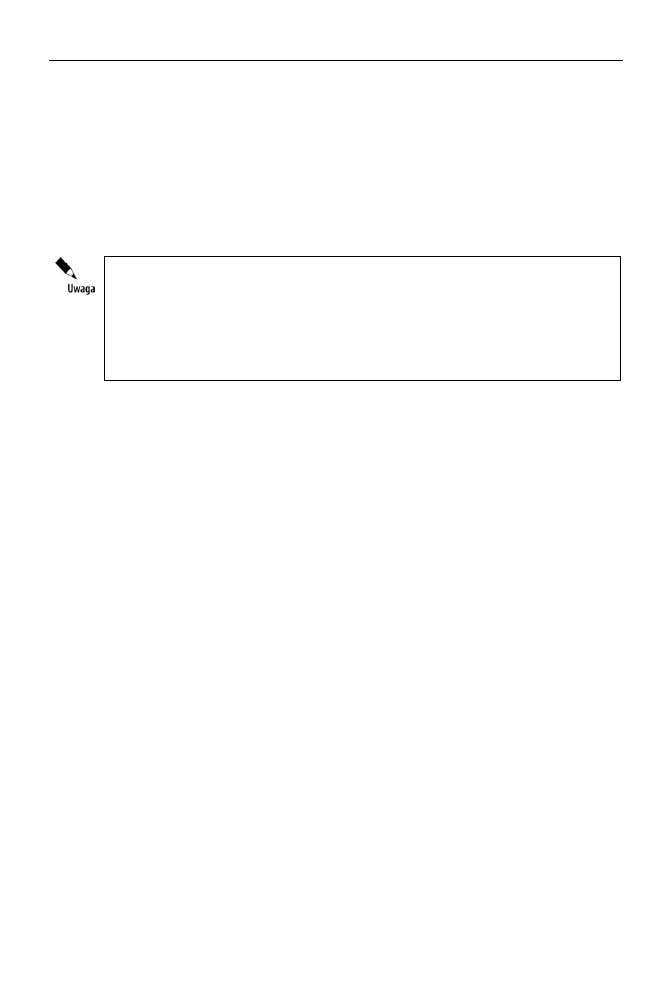
Rozdział 1.
♦ Moduł 1. Podstawy technik informatycznych
33
Formatowanie nośników pamięci
Urządzenia i nośniki pamięci masowej należy przed pierwszym użyciem sformatować
(o ile uprzednio nie zostały fabrycznie sformatowane). Formatowanie to czynność,
w wyniku której nośnik danych (twardy dysk, dyskietka itd.) zostaje przygotowany
do zapisu danych i tym samym do pracy. W następstwie formatowania na nośniku
danych tworzona jest odpowiednia struktura oraz nanoszone są informacje niezbędne
do zapisu danych, jak i do ich późniejszego odnalezienia (np. przez system operacyjny)
— tworzone są sektory i ścieżki dostępu do danych.
Podczas formatowania dane znajdujące się na dysku mogą zostać utracone. W rze-
czywistości nie są one usuwane; usuwana jest informacja o tym, gdzie się znajdują,
przez co dla użytkownika stają się niewidoczne. Istnieją programy, które potrafią od-
zyskiwać te informacje, jednak zazwyczaj nie w stu procentach. Proces odzyskiwa-
nia danych jest zazwyczaj bardzo kosztowny i wykonywany przez profesjonalne firmy.
Zatem do formatowania nośników danych, szczególnie dysku twardego, należy pod-
chodzić z dużą ostrożnością.
Rodzaje pamięci masowej
Pamięć masowa występuje w różnych postaciach, a czynnikiem różnicującym może
być na przykład technologia zastosowana do wykonania nośników pamięci. Według tego
kryterium pamięci można podzielić na przykład na magnetyczne, optyczne oraz typu
Flash (oparte na półprzewodnikach).
Pamięć magnetyczna
Dysk twardy — omówione już wcześniej urządzenie (nośnik) do magazynowania da-
nych, stanowi najbardziej podstawowy typ pamięci masowej. W praktyce bez dysku
twardego praca z komputerem PC nie jest możliwa. Dyski twarde mogą być zainstalo-
wane na stałe w komputerze (i tak jest najbezpieczniej z nich korzystać) lub mogą być
czasowo podłączane jako urządzania zewnętrzne, na przykład przez port USB. Podłączo-
ne z zewnątrz pracują zdecydowanie wolniej. Parametry wpływające na pracę dysków
twardych (m.in. na szybkość pracy) również zostały opisane powyżej.
Dyskietki 3,5 cala (ang. floppy disc) — nośnik pamięci o standardowej pojemności
około 1,44 MB i średnicy dysku 3,5 cala (stąd nazwa) z możliwością wielokrotnego za-
pisu. Aktualnie coraz rzadziej stosowany, chociaż jeszcze spotykane są montowane
fabrycznie napędy dyskietek 3,5”. Dyskietki to nośnik pamięci o najmniejszej pojem-
ności i stosunkowo łatwy do uszkodzenia. W razie potrzeby dyskietkę można mecha-
nicznie (poprzez przesunięcie odpowiedniej zakładki) zabezpieczyć czasowo przed po-
nownym zapisem — wtedy możliwy będzie wyłącznie odczyt danych.
Dyski przenośne ZIP — dyski przenośne o standardowych pojemnościach 100 i 250 MB
z możliwością wielokrotnego zapisu. Dyski ZIP obsługiwane są przez dedykowane
napędy ZIP (ang. ZIP drive), które są najczęściej podłączane jako urządzenia zewnętrz-
ne. Dyski ZIP należą do coraz rzadziej stosowanych nośników pamięci masowej (ry-
sunek 1.13).
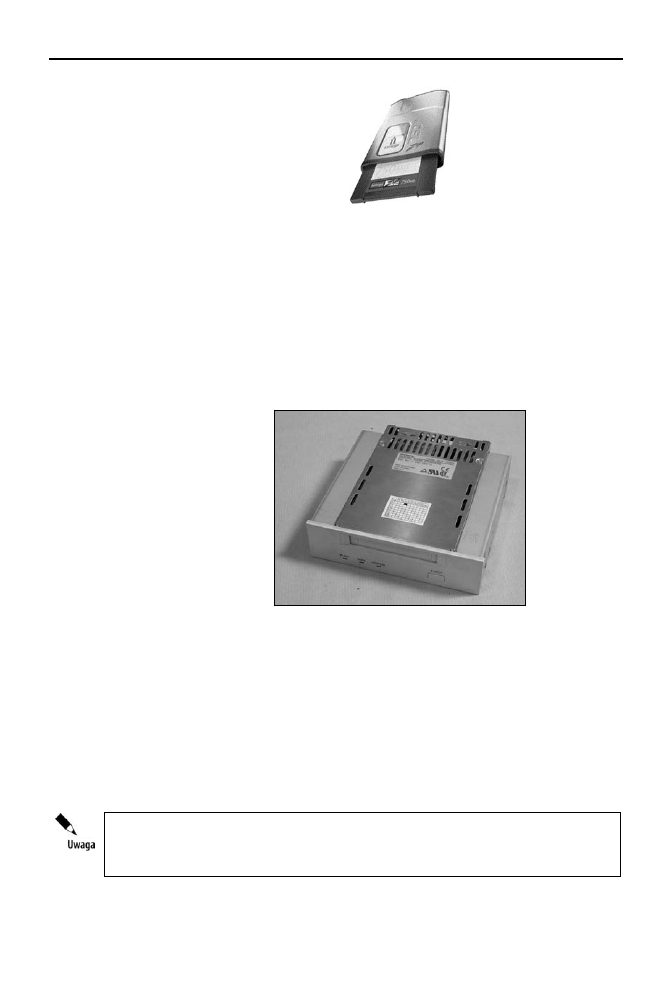
34
ECDL. Europejski Certyfikat Umiejętności Komputerowych. Przewodnik. Tom I
Rysunek 1.13.
Dysk przenośny ZIP
Pocket ZIP — odmiana dysków przenośnych ZIP o znacznie mniejszych rozmiarach
i pojemności 40 MB. Mogą być umieszczone w specjalnych kartridżach. Napędy do ich
obsługi podłączane są do komputera za pomocą portu USB. Dyski te znane są pod han-
dlową nazwą Clik!.
Taśmy magnetyczne — nośnik danych w postaci taśmy z tworzywa sztucznego, po-
kryty materiałem o właściwościach magnetycznych. Taśmy magnetyczne wykorzysty-
wane są w streamerach (rysunek 1.14) (gdzie są nawinięte na szpulę) oraz w urządzeniach
służących do magazynowania danych, które często stosowane są w serwerach danych
do nagrywania i przechowywania kopii bezpieczeństwa danych.
Rysunek 1.14.
Streamer
Pamięć optyczna
Płyta CD (ang. Compact Disc) — nośnik danych w postaci dysku o średnicy 12 cm (lub
8 cm), zbudowany z poliwęglanu. Płyty te odczytywane i zapisywane są za pomocą
lasera o długości fali około 780 nanometrów (nm). Płyty CD mogą być zapisywane
jedno- lub wielokrotnie (wtedy znajduje się na nich symbol RW; od ang. ReWritable)
i odczytywane dowolną ilość razy (pod warunkiem że nie zostaną mechanicznie uszko-
dzone). Aktualnie szeroko rozpowszechnione są dyski CD o pojemnościach 650, 700
(standard) oraz 800 MB. Do odczytu i zapisu płyty CD służy opisany już napęd CD
(DVD) w różnych odmianach.
Płyty CD występują również w odmianach o większej pojemności, na przykład 870 MB
(99 minut muzyki), jednak są one rzadziej spotykane i najczęściej pozwalają na jed-
nokrotny zapis.
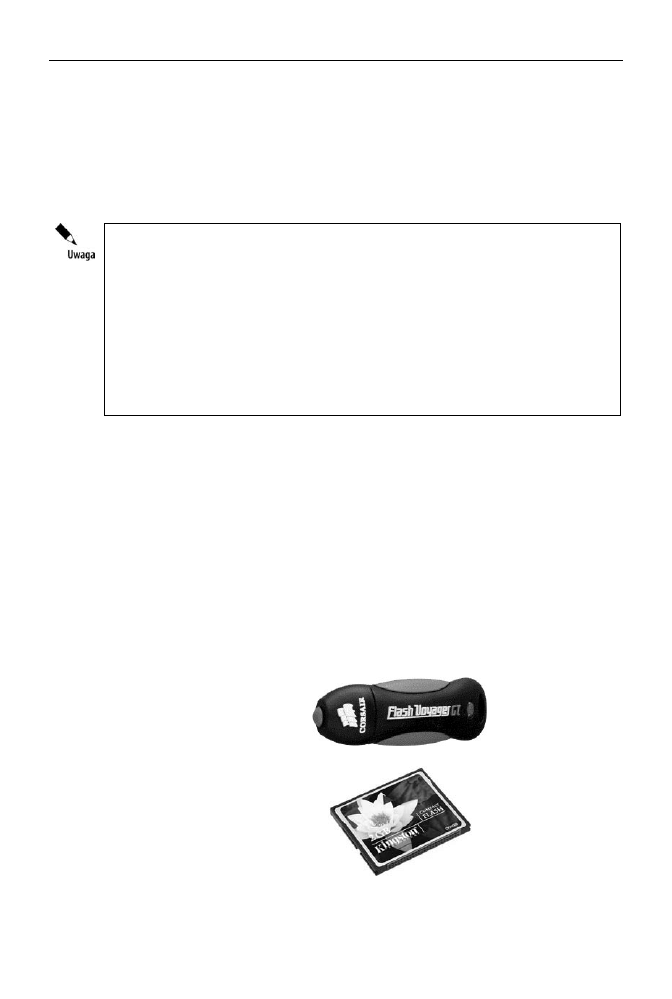
Rozdział 1.
♦ Moduł 1. Podstawy technik informatycznych
35
Płyta DVD (ang. Digital Versatile Disc) — nośnik danych w postaci dysku o średnicy
12 cm (lub 8 cm), czyli identycznej jak CD, ale o większej gęstości zapisu możliwej
dzięki zastosowaniu do odczytu danych wiązki lasera o krótszej długości fali. W konse-
kwencji płyty DVD mogą pomieścić standardowo 4,7 GB danych. Istnieją różne typy
płyt DVD, na przykład tylko do odczytu lub do odczytu i zapisu — DVD-RW (ang.
DVD Read Write). Do odczytu i zapisu płyt DVD służą opisane już napędy DVD.
W przeciwieństwie do CD płyty DVD mogą być dwustronne.
Płyty DVD występują też w odmianie dwustronnej lub dwuwarstwowej, z możliwo-
ścią zapisu do około 17 GB danych. Format DVD ma już swojego oficjalnego na-
stępcę: HD DVD (ang. High Definition DVD), dzięki któremu możliwe jest pomiesz-
czenie na dysku o tych samych wymiarach około 60 GB danych. Dyski z danymi
zapisanymi w formacie HD DVD częściowo mogą być odczytywane w standardowych
napędach DVD.
Konkurencyjnym dla formatu HD DVD jest format zapisu optycznego o nazwie Blue-ray,
który umożliwia zapisanie 25 GB danych na jednowarstwowym nośniku danych. Funk-
cjonują również nośniki dwuwarstwowe, z możliwością zapisu 50 GB danych, a do-
stępne będą również nośniki 4- i 8-warstwowe (z możliwością zapisu odpowiednio
100 i 200 GB danych).
Pamięć Flash
Rodzaj pamięci masowej, oparty na półprzewodnikach, która może być wielokrotnie
zapisywana i zachowuje dane również po odłączeniu zasilania. Urządzenia pamięci ma-
sowej typu Flash są powszechnie dostępne w wielu odmianach oraz szeroko wykorzysty-
wane w komputerach PC oraz cyfrowych aparatach fotograficznych, cyfrowych kame-
rach, odtwarzaczach MP3, telefonach komórkowych itd. Istnieje wiele typów nośników
pamięci Flash, jednak wszystkie łączy niewielki rozmiar (łatwo je przenosić), co wraz
z prostotą obsługi przyczyniło się do szerokiego i powszechnego wykorzystania tego
rodzaju pamięci. Najpopularniejsze nośniki pamięci Flash możemy podzielić na dwie
grupy: podłączane przez port USB (pamięć USB), czyli pendrive (rysunek 1.15), USB
Flash Drive, Flash Disc itd., oraz występujące w postaci tzw. kart pamięci, na przy-
kład Compact Flash (rysunek 1.16), Smart Media (rysunek 1.17), Memory Stick itd.
Rysunek 1.15.
Pamięć Flash
typu pendrive
Rysunek 1.16.
Karta Compact Flash
(CF)
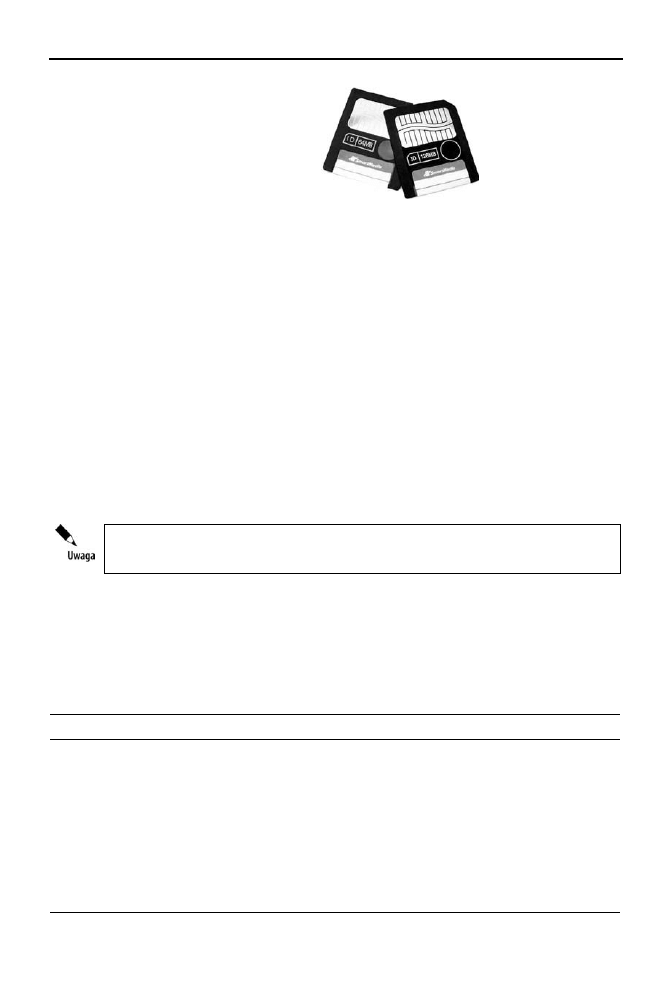
36
ECDL. Europejski Certyfikat Umiejętności Komputerowych. Przewodnik. Tom I
Rysunek 1.17.
Karta Smart Media
Kompresja danych
Kompresja danych (ang. data compression) to proces, w wyniku którego na skutek zmia-
ny sposobu zapisu informacji dochodzi do zmniejszenia objętości pliku danych. Pro-
cesem odwrotnym jest dekompresja danych, dzięki której wracają one do poprzedniej
postaci. Kompresja może być bezstratna (po dekompresji dane odzyskują pierwotną
postać) i stratna, w wyniku której dane nie odzyskują swojej postaci sprzed kompre-
sji, jednak ich najważniejsze cechy są odzyskiwane.
Plik graficzny, np. zdjęcie, po skompresowaniu metodą kompresji stratnej i dokonaniu
dekompresji może wyglądać tak samo, ale nie będzie się nadawać do druku o wysokiej
jakości lub dużych powiększeń. Powodem jest utrata pewnych cech pliku graficznego
w procesie kompresji stratnej.
Do wykonywania kompresji stosowne są skomplikowane algorytmy, które mogą być
wykorzystywane uniwersalnie lub też dedykowane dla określonych rodzajów plików
(np. graficznych, filmowych, dźwiękowych itd.).
Kompresja wykorzystywana jest w popularnych programach do archiwizacji danych,
np. WinZIP czy WinRAR.
Jednostki informacji i pamięci
Bit (ang. binary digit) — najmniejsza jednostka informacji, oznaczana literą b. Dla okre-
ślenia zwielokrotnienia jednostki stosowane są przedrostki z układu SI oraz mnożnik
1000 (tabela 1.1).
Tabela 1.1. Wielokrotności bitów
Nazwa
Oznaczenie
Mnożnik
kilobit
kbit
10
3
megabit
Mbit
10
6
gigabit
Gbit
10
9
terabit
Tbit
10
12
petabit
Pbit
10
15
eksabit
Ebit
10
18
zettabit
Zbit
10
21
jottabit
Ybit
10
24
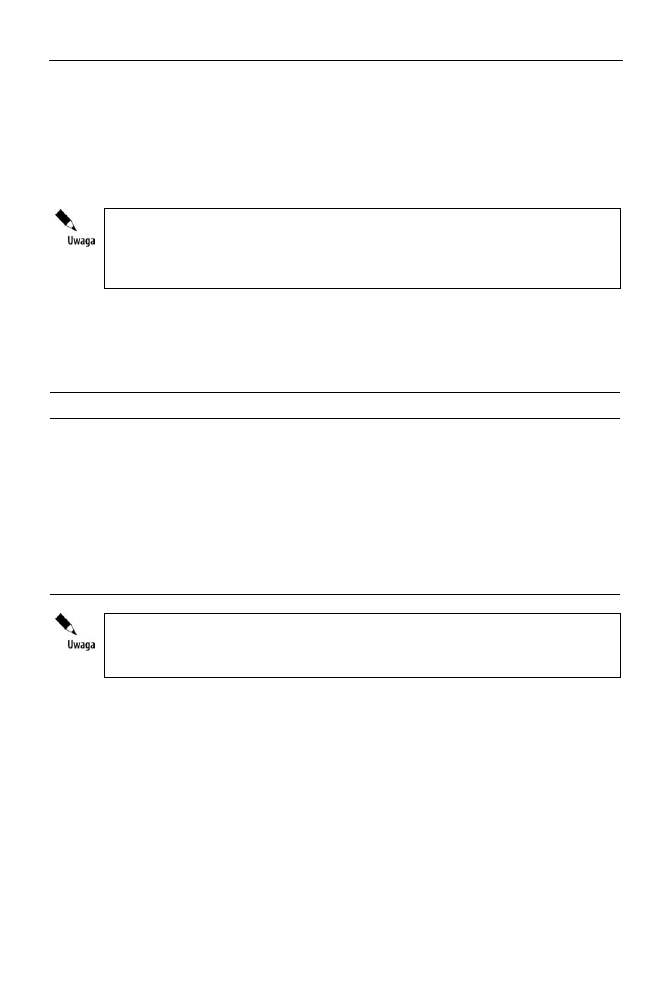
Rozdział 1.
♦ Moduł 1. Podstawy technik informatycznych
37
Bit to jednostka logiczna przyjmująca jedną z dwóch wartości: 0 lub 1 (albo na przy-
kład „prawda” lub „fałsz”). W przypadku kiedy bit przyjmuje wartości 0 lub 1, utożsa-
miany jest z cyfrą binarną (dwójkową) i określa dwa możliwe stany występujące z rów-
nym prawdopodobieństwem. W przypadku układu elektronicznego mogą to być wartości:
0 — co oznacza: prąd nie płynie, lub 1 — prąd płynie. Obliczenia wykonywane przez
procesor (CPU) komputera opierają się na binarnym (dwójkowym) systemie liczbowym.
Binarny (dwójkowy) system liczbowy to system, którego podstawą jest liczba 2. Do
zapisu liczb potrzebne są dwie cyfry: 0 i 1. System ten wykorzystywany jest w infor-
matyce (IT). Liczba 10 w systemie dwójkowym przyjmuje następującą postać: 1010
(ponieważ: 1×2
3
+ 0×2
2
+ 1×2
1
+ 0×2
0
= 8+2, czyli 10).
Bajt (ang. byte) — jednostka miary pamięci komputerowej składająca się z 8 bitów
(cyfr binarnych). Bajt oznaczany jest jako B. Dla określenia zwielokrotnienia jednostki
stosowane są przedrostki dziesiętne (tabela 1.2).
Tabela 1.2. Wielokrotności bajtów
Nazwa
Oznaczenie
Mnożnik
Wartość
kilobajt
kB
10
3
1024 B
megabajt
MB
10
6
1024 kB
gigabajt
GB
10
9
1024 MB
terabajt
TB
10
12
1024 GB
petabajt
PB
10
15
1024 TB
eksabajt
EB
10
18
1024 PB
zettabajt
ZB
10
21
1024 EB
jottabajt
YB
10
24
1024 ZB
W bajtach, a właściwie w wielokrotnościach bajtów, oznaczane są pojemności pa-
mięci RAM oraz pamięci masowych komputera. Obecnie najczęściej są to mega-
bajty, gigabajty i terabajty (MB, GB i TB).
Oprogramowanie (software)
Program komputerowy stanowi logiczną część zdefiniowanego wcześniej systemu kom-
puterowego (w odróżnieniu od sprzętu, który przy takim podziale stanowi fizyczną część
komputera). Program komputerowy to zbiór instrukcji, za pomocą których użytkow-
nik steruje bezpośrednio lub pośrednio pracą komputera (pośrednio oznacza sytuację,
gdy użytkownik nakazując komputerowi wykonanie jakiegoś zadania, w praktyce wy-
wołuje tylko preinstalowany na stałe w komputerze program, który rzeczywiście to
zadanie wykonuje).
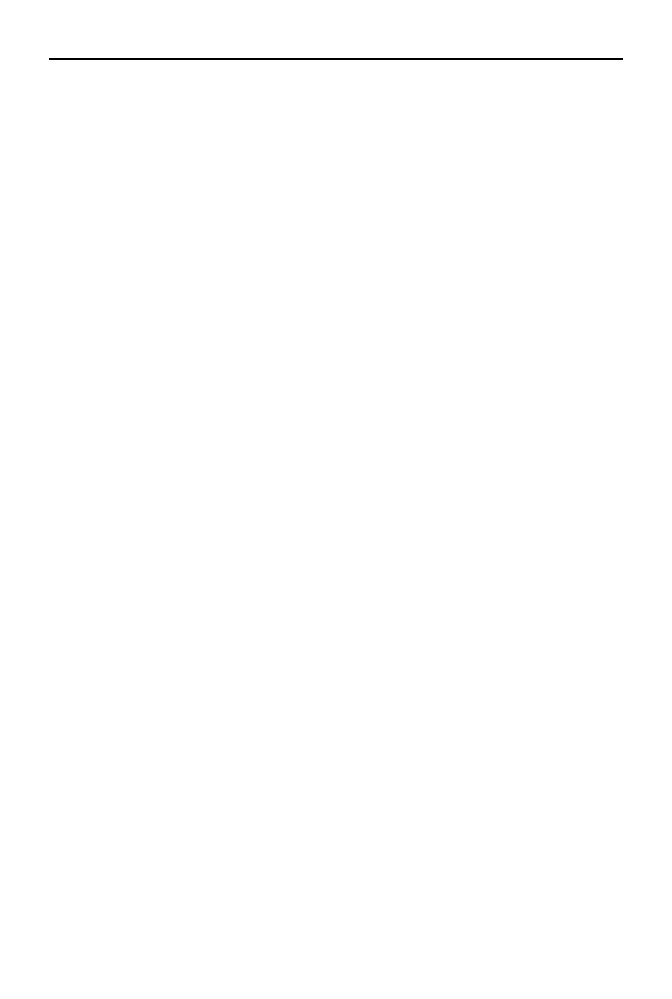
38
ECDL. Europejski Certyfikat Umiejętności Komputerowych. Przewodnik. Tom I
Oprogramowanie komputera umownie określa zestaw programów zainstalowanych na
komputerze, z których korzysta użytkownik podczas realizacji poszczególnych zadań,
na przykład pracy, gry, przeglądania Internetu itd. Oprogramowanie podlega podzia-
łowi, który może być oparty o wiele różnych kryteriów. Na potrzeby przewodnika dla
kandydatów do posiadania Certyfikatu ECDL uwzględniony będzie podział oprogra-
mowania komputerowego na dwa podstawowe typy: oprogramowanie systemowe (sys-
temy operacyjne) oraz oprogramowanie użytkowe.
Oprogramowanie systemowe — systemy operacyjne
System operacyjny (ang. Operating System — OS) to zbiór programów służących do
zarządzania komputerem, nadzorowania pracy komputera, kontroli i przydziału zaso-
bów, przemieszczania danych do i z pamięci itd. System operacyjny jest uruchamiany
w pierwszej kolejności, zaraz po włączeniu komputera.
System operacyjny wyznacza ramy pracy programów użytkowych, które w czasie pracy
odwołują się do niego. Wśród funkcji obsługiwanych przez system operacyjny kompu-
tera znajdują się:
Interfejs użytkownika — część programu, która jest odpowiedzialna
za pośredniczenie pomiędzy komputerem a użytkownikiem. Aktualnie
w komputerach PC wykorzystywane są interfejsy graficzne,
ale ich poprzednikiem był interfejs tekstowy.
Zarządzanie zadaniami — do zadań zarządzanych przez system operacyjny
należą między innymi kolejność uruchamiania poszczególnych programów
użytkowych, czas ich uruchamiania itd. Współcześnie wykorzystywane
systemy operacyjne obsługują wielozadaniowość, która dla użytkownika
oznacza możliwość pracy wielu programów użytkowych jednocześnie.
Zarządzanie danymi — w systemie operacyjnym znajdują się informacje
o fizycznej lokalizacji danych na dyskach twardych i innych nośnikach
pamięci. Programy użytkowe, które pracują na danych, odnajdują je dzięki
pośrednictwu systemu operacyjnego, do którego wysyłają odpowiednie
żądania (np. odczytania lub zapisania danych na dysku twardym lub innym
nośniku). Zatem system operacyjny komputera zarządza plikami i katalogami
na dyskach twardych oraz operacjami ich przenoszenia, kopiowania itd.
Zarządzanie urządzeniami wejścia-wyjścia — system operacyjny
pośredniczy w obsłudze urządzeń wejścia-wyjścia. Komunikacja ta odbywa
się za pośrednictwem odpowiednich programów nazywanych sterownikami
(ang. driver) — każde urządzanie posiada swój sterownik, czyli program
do jego obsługi, który jest instalowany w momencie przyłączenia urządzenia
do komputera.
Zarządzanie bezpieczeństwem — system operacyjny zarządza
bezpieczeństwem na przykład poprzez możliwość tworzenia kont użytkowników
i nadawania haseł dostępu do poszczególnych zasobów (danych, programów,
określonych konfiguracji itd.) komputera tylko uprawnionym użytkownikom.
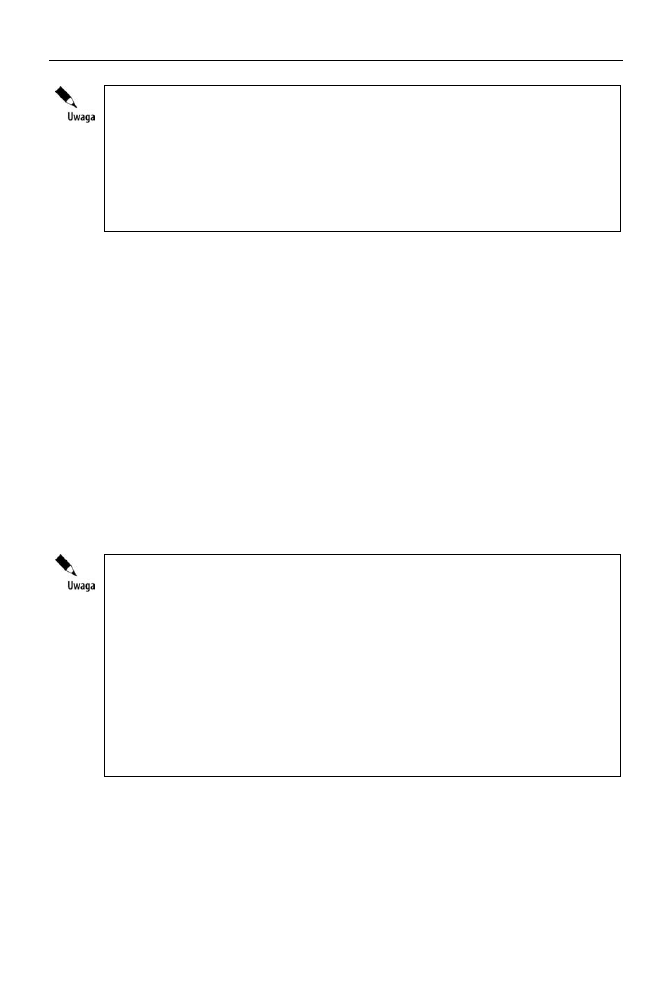
Rozdział 1.
♦ Moduł 1. Podstawy technik informatycznych
39
System operacyjny zazwyczaj jest zainstalowany na dysku twardym komputera. W razie
potrzeby możliwe jest również uruchomienie komputera za pomocą systemu opera-
cyjnego zainstalowanego na płycie CD lub DVD bądź na nośniku typu pendrive itd.
Każdy użytkownik komputera powinien przygotować dysk startowy, który umożliwia
uruchomienie komputera w razie awarii systemu operacyjnego. Taki dysk startowy
powinien być przygotowany na zewnętrznym nośniku danych, np. CD, DVD czy też
pendrive. Instrukcja przygotowania dysku startowego dla systemów MS Windows
znajduje się w pomocy systemu.
Historycznie rzecz ujmując, pierwszym systemem operacyjnym przeznaczonym dla
komputera PC był DOS (ang. Disc Operating System — dyskowy system operacyjny).
Właściwie była to rodzina systemów operacyjnych rozwijana od lat 80. XX wieku.
DOS posiada interfejs znakowy (tekstowy), co dla użytkownika oznaczało komuniko-
wanie się z komputerem za pomocą wpisywania odpowiednich poleceń w wierszu pole-
ceń. Ta uciążliwość była eliminowana w późniejszych wersjach poprzez stosowanie
rozszerzonych interfejsów, czyli tzw. nakładek graficznych na system operacyjny. Jedną
z najpopularniejszych odmian systemu DOS jest MS DOS (Microsoft DOS), dla któ-
rego od wersji 5. (w roku 1991) pojawiła się nakładka o nazwie DOS Shell. Takimi wła-
śnie nakładkami graficznymi były też pierwsze wersje systemu MS Windows, popular-
nie zwanego okienkami, który pojawił się w 1985 roku. Od tamtego czasu MS Windows
stale ewoluuje, stając się najpopularniejszym obecnie systemem operacyjnym dla kom-
puterów PC. MS Windows rozwijany był od samego początku w kilku liniach prze-
znaczonych do różnych zastosowań (np. dla komputerów do użytku domowego, dla
zastosowań profesjonalnych, dla serwerów itd.). Tak powstawały kolejne odmiany sys-
temu operacyjnego MS Windows (np. 3.1, 95, 98, NT, 2000) aż do powszechnie dzisiaj
używanej wersji XP (rysunek 1.18) i nowej wersji Vista.
Pojawienie się nakładki graficznej na system operacyjny dla komputerów PC — MS
DOS 5 — było niejako odpowiedzią na wcześniejsze pojawienie się i wzrost popu-
larności graficznego interfejsu użytkownika dla systemów operacyjnych Mac OS
instalowanych na komputerach Macintosh firmy Apple, która wprowadziła ten typ
interfejsu.
Istnieją również nakładki na system operacyjny Windows, dostarczane przez nieza-
leżnych producentów. W tej grupie do najpopularniejszych należy na przykład Total
Commander (rysunek 1.19). Współcześnie rola nakładek polega bardziej na uprasz-
czaniu działania niektórych funkcji systemu operacyjnego, na przykład kopiowania
plików itd., niż na rzeczywistym usprawnianiu pracy systemu operacyjnego. Nakładki
(na przykład wspomniany Total Commander) usprawniają realizację niektórych funkcji
z użyciem klawiatury (a nie myszki), co wprawnym użytkownikom pozwala na szybszą
pracę z komputerem.
Innym znanym systemem operacyjnym jest UNIX, który powstał w roku 1969. Dy-
namiczny rozwój systemu UNIX doprowadził do powstania wielu odmian rozpowszech-
nianych na różnych typach licencji. UNIX był rozwijany przez wiele różnych firm,
często bez żadnej koordynacji. System ten stoi za rozwojem wielu różnych technolo-
gii informatycznych. Jako system uważany za bezpieczny (łatwy do zapewnienia bez-
pieczeństwa, np. przed atakami) stosowany jest w serwerach, na przykład tych odpo-
wiadających za realizację transakcji finansowych. Wydajność systemu i stosowanie
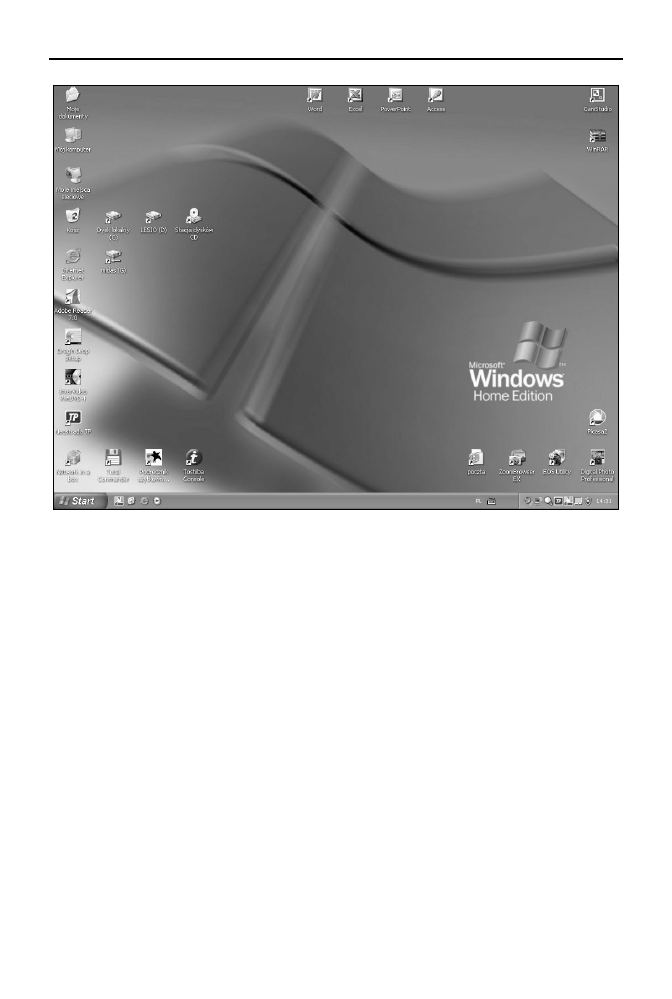
40
ECDL. Europejski Certyfikat Umiejętności Komputerowych. Przewodnik. Tom I
Rysunek 1.18. Widok ekranu systemu operacyjnego MS Windows XP Home Edition
nowych technologii stały u podstaw instalowania UNIX-a na stacjach roboczych, któ-
rym zapewniał niezbędne parametry pracy. UNIX postrzegany jest jako system do pro-
fesjonalnych zastosowań.
Popularnym systemem operacyjnym jest powstały w 1991 roku system Linux, które-
go nazwa związana jest z imieniem twórcy jądra systemu — Linusa Torvaldsa. System
ten służy przede wszystkim do zastosowań serwerowych i jest bardzo popularny wśród
administratorów serwerów realizujących różne zadania. Linux rozpowszechniany jest
w postaci dystrybucji, które powstały i ewaluują za sprawą licznych programistów i grup
użytkowników zaangażowanych niemal od samego powstania w jego rozwój. Do zna-
nych dystrybucji należą Red Hat, Fedora Core, Suse, Mandrake i wiele innych. System
Linux instalowany jest również na komputerach PC, w wyniku czego powstało wiele
programów użytkowych pracujących pod Linuksem. System operacyjny Linux oraz pra-
cujące pod nim programy użytkowe dystrybuowane są jako wolne oprogramowanie
na licencjach GNU GPL, LGPL i BSD. Symbolem Linuksa jest pingwin Tux (rysu-
nek 1.20). Praca w systemie operacyjnym Linux jest możliwa z wykorzystaniem
interfejsu graficznego (GUI) (rysunek 1.21) lub interfejsu tekstowego, preferowanego
przez administratorów serwerów (rysunek 1.22).
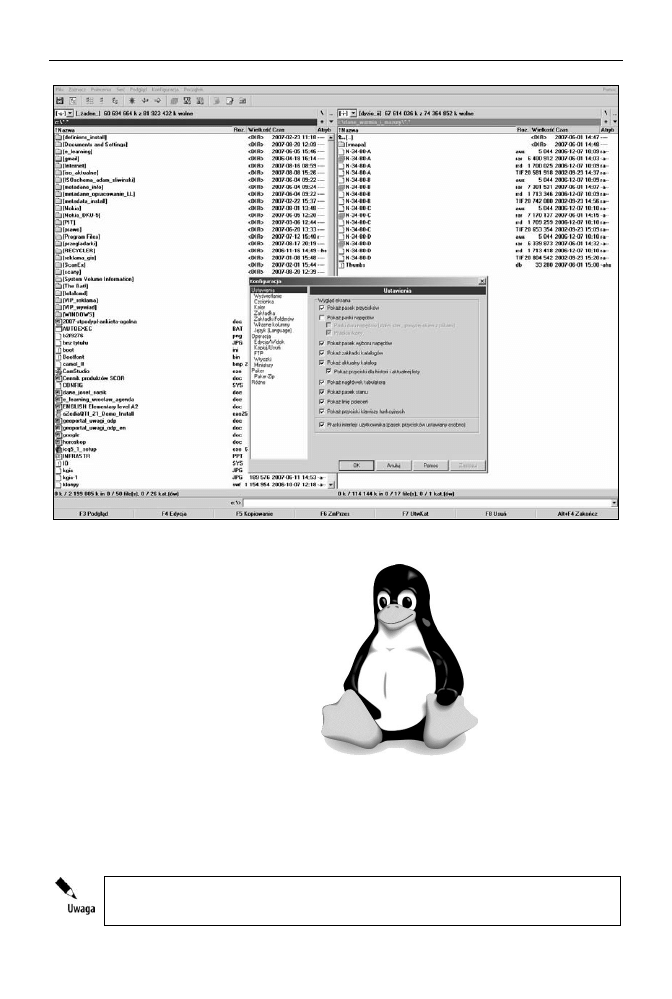
Rozdział 1.
♦ Moduł 1. Podstawy technik informatycznych
41
Rysunek 1.19. Total Commander — nakładka na system operacyjny Windows
Rysunek 1.20.
Pingwin Tux
— symbol systemu
operacyjnego Linux
(zaprojektowany przez
Larry’ego Swinga)
Oprogramowanie użytkowe
Oprogramowanie użytkowe to programy zainstalowane na komputerze, za pomocą któ-
rych użytkownik wykonuje różne zadania wspomagające jego pracę. Użytkowy program
komputerowy często zamiennie określany jest jako aplikacja lub aplikacja użytkowa.
Osobną grupę stanowią programy narzędziowe (ang. tools), które służą do uspraw-
niania pracy komputera.
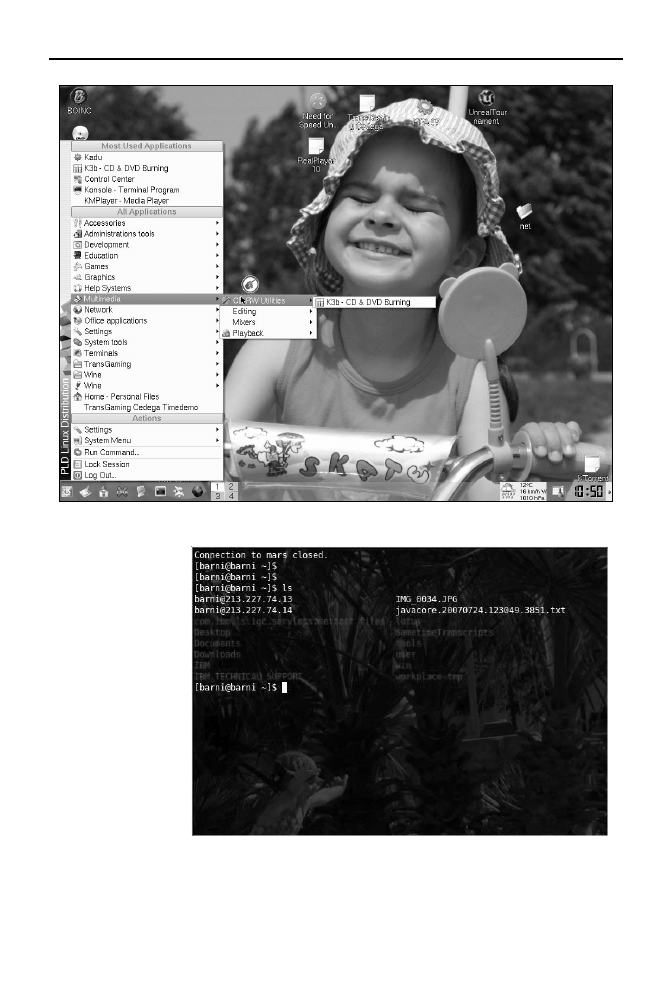
42
ECDL. Europejski Certyfikat Umiejętności Komputerowych. Przewodnik. Tom I
Rysunek 1.21. Widok graficznego interfejsu użytkownika systemu operacyjnego Linux
Rysunek 1.22.
Widok tekstowego
interfejsu użytkownika
systemu operacyjnego
Linux — ten typ
interfejsu wybierają
zwłaszcza
administratorzy
serwerów
Obecnie trudno znaleźć dziedzinę aktywności zawodowej, w obszarze której nie są
wykorzystywane komputery i dedykowane programy (aplikacje) użytkowe. Przedsta-
wiony poniżej przegląd porządkuje najpopularniejsze grupy programów użytkowych na
podstawie kryterium ich zastosowania.
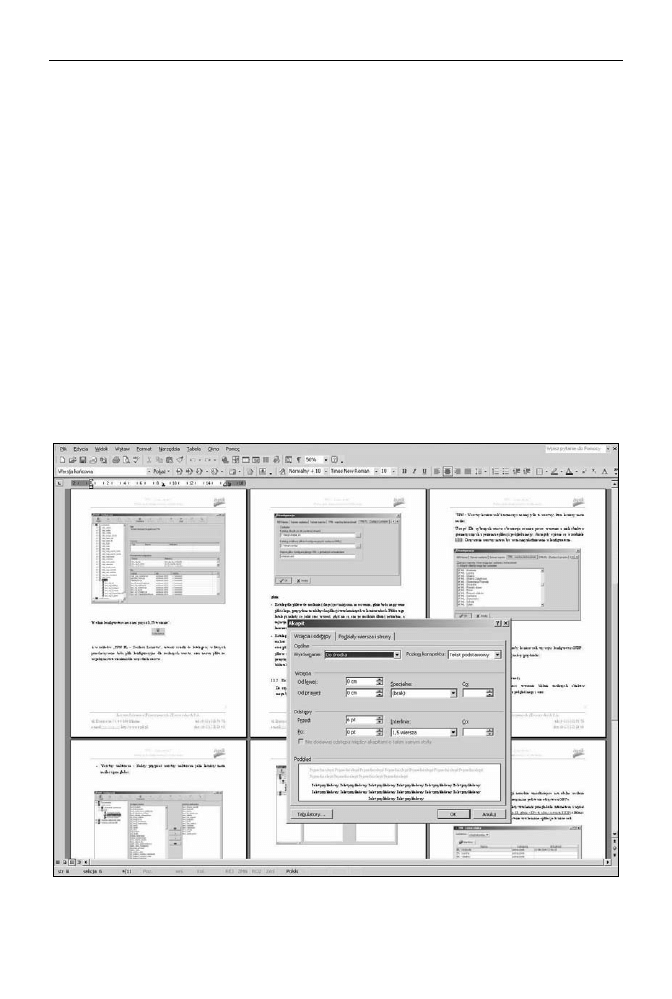
Rozdział 1.
♦ Moduł 1. Podstawy technik informatycznych
43
Programy biurowe
Grupa programów służąca do wspomagania pracy biurowej, poprzez którą potocznie
rozumiane jest pisanie tekstów, wykonywanie podstawowych obliczeń, przygotowy-
wanie prezentacji, gromadzenie i obsługa danych, obsługa korespondencji itd. Praca
biurowa nie wymaga zazwyczaj skomplikowanych i mocno zaawansowanych funkcji
oprogramowania.
Powszechnie przyjęło się, że oprogramowanie biurowe sprzedawane jest w pakietach
zawierających podstawowe programy wspomagające pracę biurową. W skład pakietu
wchodzą na przykład:
Edytor tekstu — program służący do szeroko rozumianej pracy z tekstem,
pisania, zmiany wyglądu tekstu (formatowania), włączając w to modyfikowanie
jego rodzaju, wielkości, koloru czcionki czy układu tekstu na stronie.
Do podstawowych funkcji edytora tekstu należą również: sprawdzanie pisowni,
drukowanie tekstu, przeszukiwanie tekstu, rysowanie, tworzenie wykresów,
tworzenie wzorów, importowanie plików graficznych itd. (rysunek 1.23).
Możliwości edytorów tekstów opisane są w osobnym rozdziale drugiego tomu
„Przewodnika”.
Rysunek 1.23. Program do edycji tekstu — MS Word
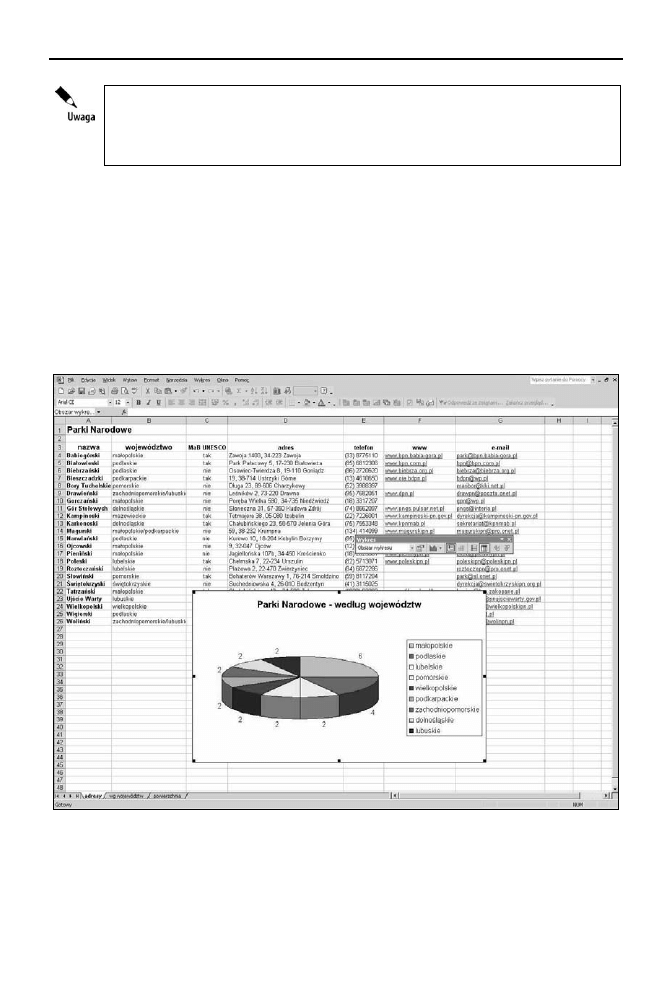
44
ECDL. Europejski Certyfikat Umiejętności Komputerowych. Przewodnik. Tom I
Współczesne edytory tekstów posiadają zaawansowane możliwości wykraczające
poza potrzeby podstawowych zadań biurowych, na przykład służące do jego składu.
Pomimo to z różnych przyczyn nie są stosowane do tych celów przez profesjonali-
stów, którzy korzystają z oprogramowania dedykowanego.
Arkusz kalkulacyjny — program służący głównie do pracy z danymi
w postaci liczb; stanowi rozbudowaną tabelę, do której komórek wprowadzane
są liczby, a następnie wykonywane są podstawowe operacje matematyczne,
statystyczne itd. Arkusze kalkulacyjne posiadają również możliwości tworzenia
wykresów, określania trendów, jak również mogą służyć do podstawowej
edycji, sortowania, tworzenia grafiki oraz importowania danych w różnych
formatach. Arkusz kalkulacyjny pozwala na wydajną pracę z danymi
liczbowymi w zakresie niezbędnym w biurze (rysunek 1.24). Możliwości
arkuszy kalkulacyjnych zostały opisane w osobnym rozdziale drugiego tomu
„Przewodnika”.
Rysunek 1.24. Arkusz kalkulacyjny — MS Excel
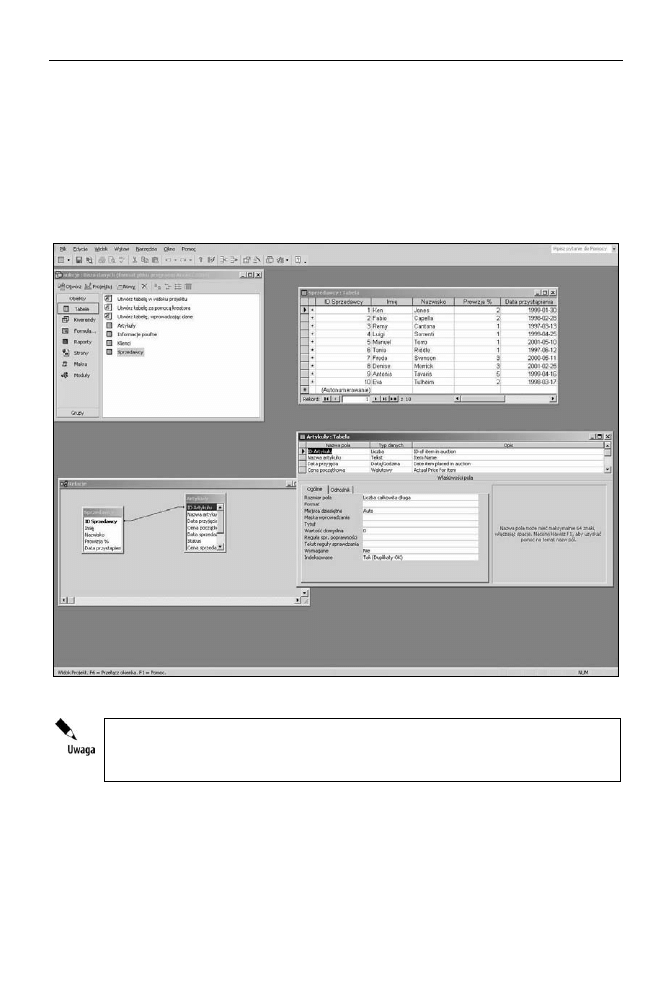
Rozdział 1.
♦ Moduł 1. Podstawy technik informatycznych
45
Baza danych — program służący do znacznie bardziej zaawansowanej
organizacji danych niż ta, która jest możliwa przy zastosowaniu arkusza
kalkulacyjnego. W bazie danych dane przechowywane są w tabelach,
które mogą być połączone lub też pozostawać ze sobą w określonych relacjach.
Baza danych umożliwia gromadzenie danych, ich organizację, udostępnia
również inne zaawansowane funkcje, na przykład wyszukiwanie, sortowanie itd.
(rysunek 1.25). Możliwości baz danych do zastosowań biurowych zostały
opisane w osobnym rozdziale drugiego tomu „Przewodnika”.
Rysunek 1.25. Program MS Access — baza danych przydatna na przykład osobom zarządzającym firmą
Bazy danych dostępne w ramach pakietów oprogramowania biurowego posiadają
zazwyczaj znacznie bardziej ograniczone możliwości i wydajność niż bazy danych
przeznaczone do profesjonalnych zastosowań.
Edytor prezentacji — program służący do przygotowywania prezentacji na różne te-
maty, na przykład przedstawiających firmę i jej działalność, produkty, zamierzenia itd.
Przygotowanie dobrej i przemawiającej do odbiorców prezentacji nie jest łatwe, zatem
edytor prezentacji zawiera wiele użytecznych funkcji, wzorców i kreatorów ułatwiają-
cych pracę (rysunek 1.26).
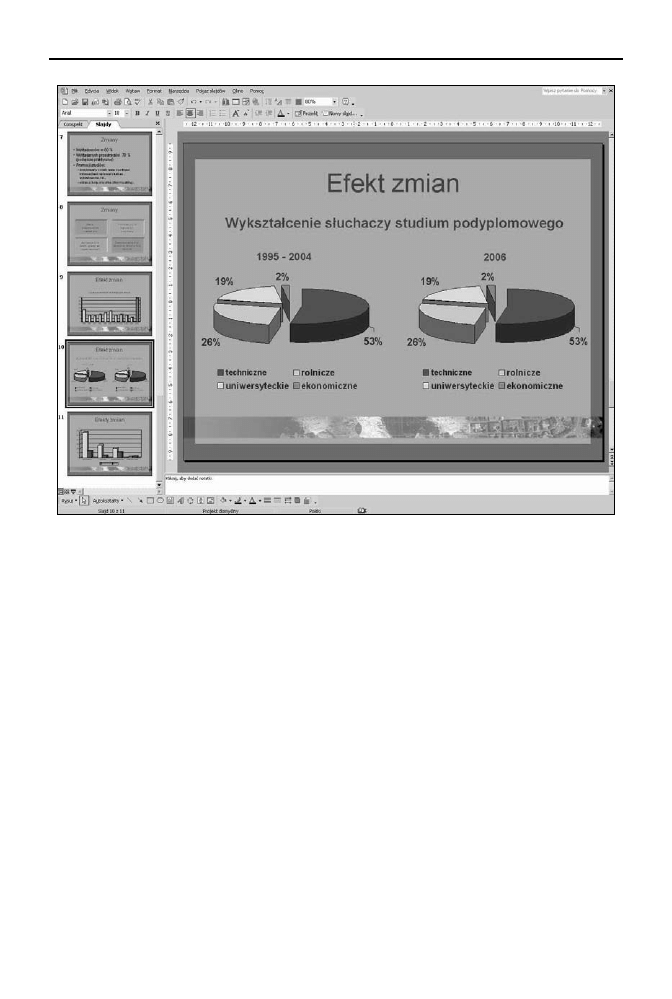
46
ECDL. Europejski Certyfikat Umiejętności Komputerowych. Przewodnik. Tom I
Rysunek 1.26. Edytor prezentacji — MS PowerPoint
Do pracy w biurze przydają się jeszcze programy do zarządzania korespondencją czy
danymi teleadresowymi, organizacji i planowania pracy (elektroniczne kalendarze), przy-
gotowywania stron WWW (zazwyczaj na poziomie podstawowym) i wiele innych.
Również i te programy często dostępne są w ramach pakietów biurowych (rysunek 1.27).
Najpopularniejsze pakiety biurowe to różne konfiguracje MS Office (np. edytor tekstu
Word, arkusz kalkulacyjny Excel, program do przygotowywania prezentacji PowerPoint,
baza danych Access oraz inne programy) i OpenOffice (również w wersji pod system
operacyjny Linux). Prekursorem dzisiejszych pakietów biurowych był pakiet Lotus,
o nazwie Lotus SmartSuite Package, którego częścią był niezwykle popularny arkusz
kalkulacyjny Lotus 1-2-3.
Przeglądarki internetowe
Do pracy w Internecie służą programy nazywane powszechnie przeglądarkami inter-
netowymi (ang. web browser), które pełnią również rolę interfejsu WWW (ang. World
Wide Web). Przeglądarki zawierają funkcje przydatne do wyświetlania stron WWW
o podanym adresie, przeglądania ich treści, poruszania się po nich (nawigowania), za-
pamiętywania często oglądanych stron itp. Do najbardziej popularnych przeglądarek
należą Internet Explorer, Mozilla Firefox (darmowa, udostępniania na warunkach Pu-
blicznej Licencji Mozilli) i Opera (rysunek 1.28).
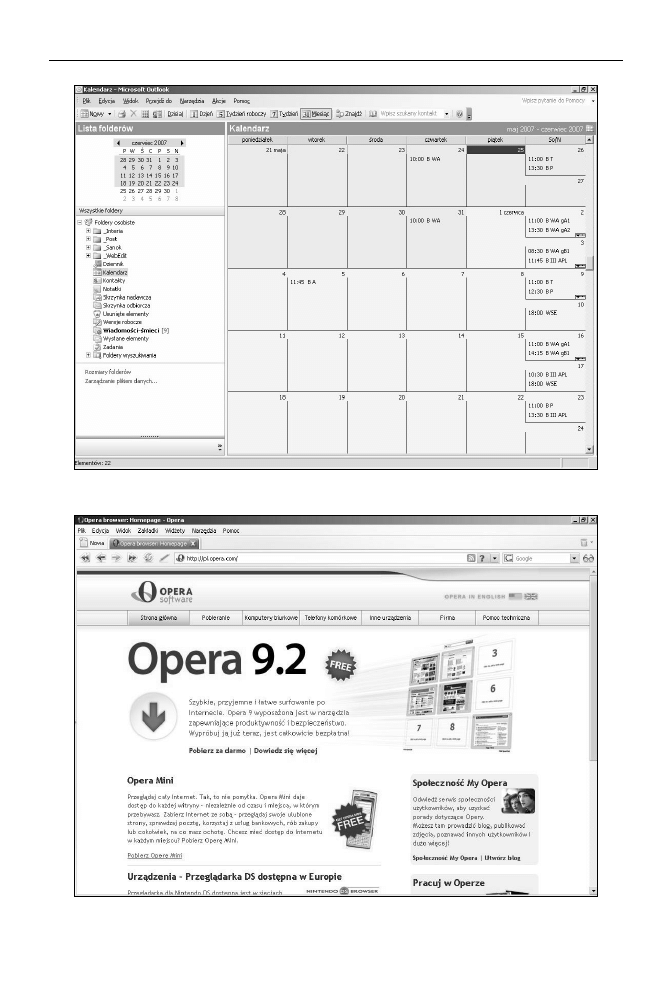
Rozdział 1.
♦ Moduł 1. Podstawy technik informatycznych
47
Rysunek 1.27. Program wspomagający organizację pracy w biurze — MS Outlook
Rysunek 1.28. Opera — jedna z najpopularniejszych przeglądarek internetowych
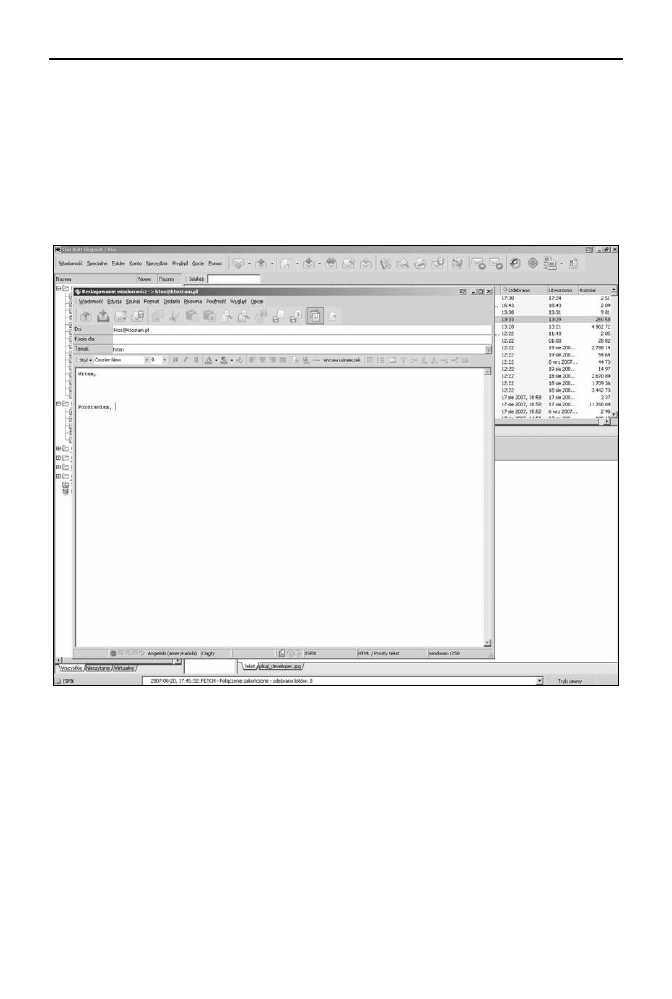
48
ECDL. Europejski Certyfikat Umiejętności Komputerowych. Przewodnik. Tom I
Programy pocztowe
Program pocztowy, czyli tzw. klient poczty (ang. Mail User Agent), to program służący
do odbioru i wysyłania poczty elektronicznej. Programy tego typu zawierają funkcje
przydatne do zredagowania elektronicznego listu (e-maila), wysłania go, archiwizowania
otrzymanych wiadomości; posiada także książkę adresową służącą do przechowywa-
nia adresów. Do popularnych klientów poczty należą Outlook Express, MS Outlook,
Mozilla Thunderbird czy The Bat! (rysunek 1.29).
Rysunek 1.29. Program do obsługi poczty e-mail — The Bat!
Projektowanie
Komputer stał się narzędziem wykorzystywanym powszechnie przez projektantów z róż-
nych dziedzin. Proces wykorzystania komputera przy wspomaganiu projektowania nosi
nazwę CAD (ang. Computer Aided Design). Oprogramowanie wspomagające projek-
towanie również określane jest tym samym skrótem, a programy z tej grupy zawierają
funkcje ułatwiające pracę projektanta oraz wiele przydatnych bibliotek z umownymi
symbolami wykorzystywanymi przy projektowaniu. Programy z grupy CAD występują
w odmianach dedykowanych różnym dziedzinom projektowania. Do znanych progra-
mów z grupy CAD należą AutoCAD (rysunek 1.30) oraz Microstation.
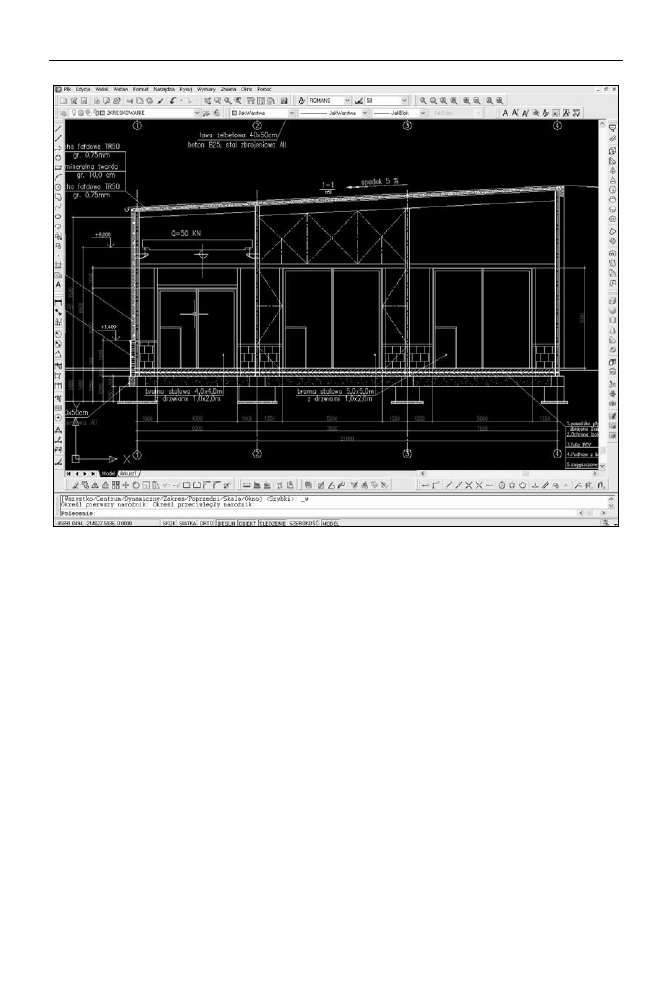
Rozdział 1.
♦ Moduł 1. Podstawy technik informatycznych
49
Rysunek 1.30. Program z grupy CAD wspomagający projektowanie — AutoCAD
Grupą programów skojarzonych z oprogramowaniem CAD są programy do wspomagania
procesów wytwarzania, określane skrótem CAM (ang. Computer Aided Manufacturing).
Często w stosunku do grupy oprogramowania używane jest określenie CAD/CAM.
Wskazuje to na bezpośrednie połączenie pomiędzy etapami projektowania (CAD) oraz
produkcji (CAM) i oznacza oprogramowanie (systemy), gdzie przygotowany kompute-
rowo projekt jest bezpośrednio wykorzystywany w procesie wspomaganej komputerowo
produkcji.
Systemy Informacji Geograficznej — GIS
Systemy Informacji Geograficznej (ang. Geographical Information Systems — GIS)
to systemy przeznaczone do zarządzania danymi, które opisują obiekty czy zjawiska
mające odniesienie przestrzenne (dane przestrzenne czy geograficzne). Oprogramowa-
nie GIS służy do gromadzenia, wizualizowania, analizowania, przechowywania, ochro-
ny i udostępniania danych przestrzennych. W wyniku wykorzystania oprogramowania
GIS powstają na przykład mapy numeryczne, które można oglądać, konfigurować i ana-
lizować za pomocą komputera. Obiekty znajdujące się na mapach numerycznych po-
siadają skojarzone opisy. Możliwe jest dołączanie do nich różnych plików, na przykład
dokumentów tekstowych, plików graficznych (zdjęć, skanów itd.), co stanowi o wszech-
stronności zastosowania tego typu oprogramowania. Oprogramowanie GIS znajduje
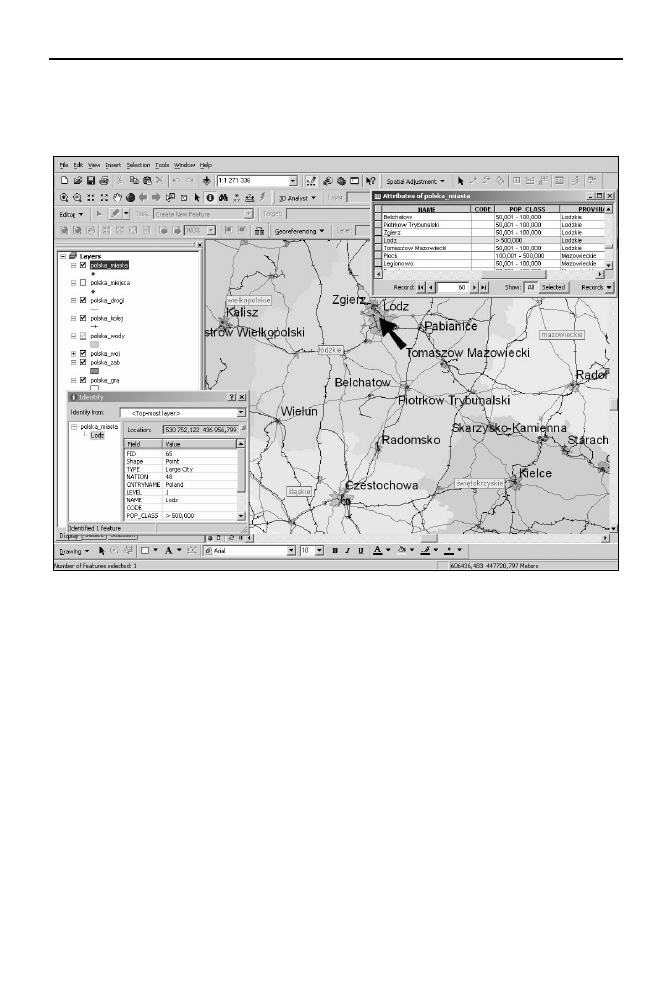
50
ECDL. Europejski Certyfikat Umiejętności Komputerowych. Przewodnik. Tom I
zastosowanie między innymi w samorządzie i administracji, bezpieczeństwie publicz-
nym, ochronie środowiska, marketingu (geomarketingu), transporcie (np. przy zarzą-
dzaniu flotą pojazdów) czy handlu nieruchomościami i wielu innych (rysunek 1.31).
Rysunek 1.31. Program GIS do pracy z danymi przestrzennymi — ArcGIS
Programy graficzne
Programy graficzne obejmują grupę aplikacji służących do rysowania za pomocą kom-
putera oraz obróbki graficznej już gotowych plików graficznych, na przykład zdjęć
wykonanych aparatem cyfrowym, zeskanowanych obrazków itd. Do tej grupy należą
zarówno nieskomplikowane w obsłudze programy realizujące podstawowe funkcje gra-
ficzne, jak i niezwykle zaawansowane programy graficzne (całe systemy), które zo-
stały przygotowane specjalnie do realizacji bardzo złożonej obróbki graficznej. Należące
do tej grupy programy przeznaczone są dla grafików komputerowych, nierzadko arty-
stów, fotografów czy twórców animacji filmowych, i zawierają funkcje, filtry i inne na-
rzędzia wspomagające ich pracę. Do popularnych programów graficznych należy na
przykład GIMP, a wśród znacznie bardziej zaawansowanych użytkowników popular-
ny jest Photoshop (rysunek 1.32) czy też CorelDRAW (przeznaczony głównie do grafiki
wektorowej).
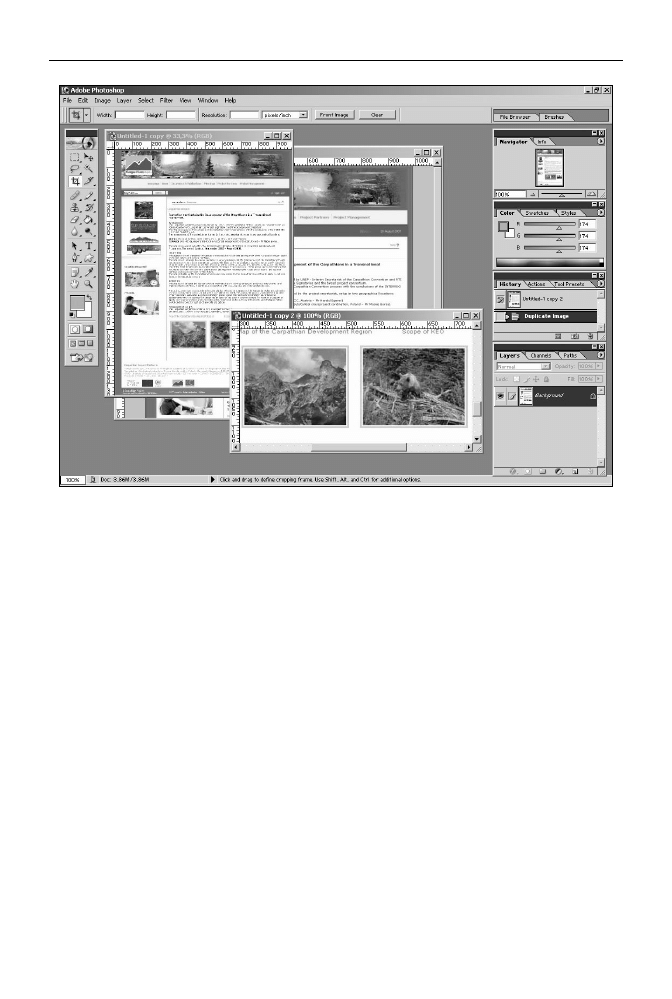
Rozdział 1.
♦ Moduł 1. Podstawy technik informatycznych
51
Rysunek 1.32. Profesjonalny program graficzny — Photoshop
Oprogramowanie DTP
Oprogramowanie DTP (ang. Desktop Publishing) to nazwa grupy programów przezna-
czonych na przykład do tworzenia materiałów reklamowych oraz składu ulotek czy
książek. Oprogramowanie z tej grupy zawiera szeroki wybór funkcji pozwalających
na pożądane ułożenie tekstu i grafiki, które zostały przygotowane z użyciem innego
oprogramowania. Obecnie wiele funkcji znanych wcześniej z oprogramowania DTP
oferują edytory tekstów, dzięki czemu możliwe jest samodzielne składanie materiałów
reklamowych, na przykład na bieżące potrzeby firmy. Jednak do zastosowań profe-
sjonalnych, na przykład w wydawnictwach, stosowane są profesjonalne pakiety opro-
gramowania DTP (rysunek 1.33).
Edukacja
Szeroko pojęte oprogramowanie edukacyjne bez wątpienia przeżywa swoją świetność.
Grupa ta obejmuje programy dla użytkowników w różnym wieku, zwłaszcza dla tych
najmłodszych. Ciągle też wzrasta jakość i stopień zaawansowania programów z tej
grupy. Szczególnie popularne są programy wspomagające nauczanie języków obcych,
chociaż na rynku znajdują się również programy do nauki matematyki, historii, chemii
oraz przygotowujące do różnych egzaminów, na przykład na prawo jazdy. W tej grupie
znajdują się również programy popularyzujące i poszerzające wiedzę (rysunek 1.34).
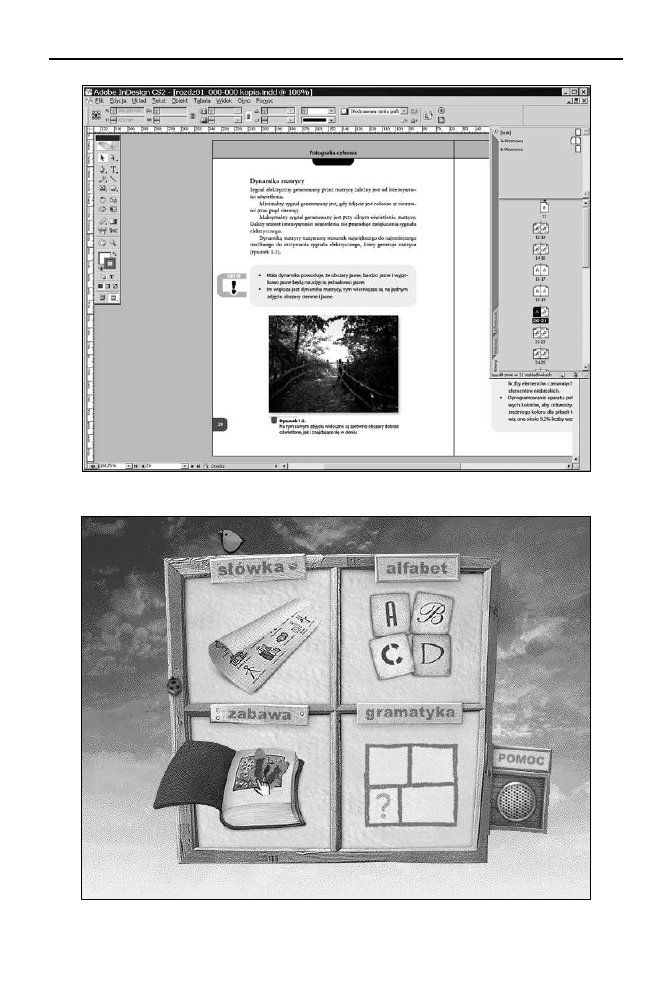
52
ECDL. Europejski Certyfikat Umiejętności Komputerowych. Przewodnik. Tom I
Rysunek 1.33. Program DTP
Rysunek 1.34. Program edukacyjny dla dzieci w wieku przedszkolnym
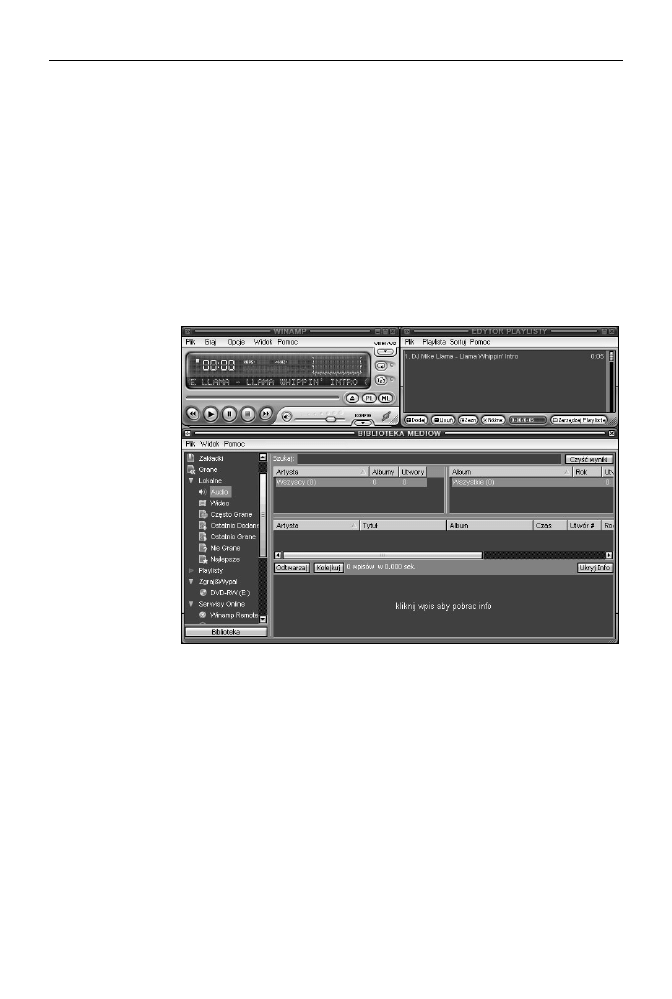
Rozdział 1.
♦ Moduł 1. Podstawy technik informatycznych
53
Rozrywka
Równie szeroka jak poprzednia grupa programów, w której prym wiodą gry kompute-
rowe. Rynek gier komputerowych to niezwykle dochodowy biznes, który stale się roz-
wija i zaskakuje wciąż nowymi rozwiązaniami technologicznymi. Grafika współcze-
snych gier jest niezwykle realistyczna, a ich twórcy starają się doścignąć w tej mierze
film. Akcje gier komputerowych rozgrywają się w wymyślonym świecie lub nawią-
zują do pierwowzorów filmowych lub literackich.
Obok gier do grupy tej należą programy multimedialne, służące do oglądania filmów,
tworzenia własnych i słuchania muzyki (rysunek 1.35). Za pomocą tego rodzaju opro-
gramowania można na przykład poddać obróbce nagrany na kamerze film i dodać do
niego muzykę albo utworzyć animację.
Rysunek 1.35.
Program
do odtwarzania plików
multimedialnych
Zarządzanie i planowanie
Do tej grupy należą programy wspomagające procesy zarządzania i kontroli. Obecnie
zarządzać można niemal wszystkim, od własnego czasu począwszy, na ryzyku skoń-
czywszy. Wspomaganiu zarządzania służą również programy do różnego rodzaju symu-
lacji. Do grupy tej należy również oprogramowanie do wspomagania procesów podej-
mowania decyzji oraz tzw. systemy eksperckie, które na bazie zgromadzonej w programie
wiedzy pełnią rolę eksperta w danej dziedzinie.
W tej grupie znajdują się również szeroko rozpowszechnione programy do zarządzania
firmą. Zawierają one zazwyczaj funkcje księgowe oraz służące do zarządzania perso-
nelem, stanami magazynowymi, środkami trwałymi itd.
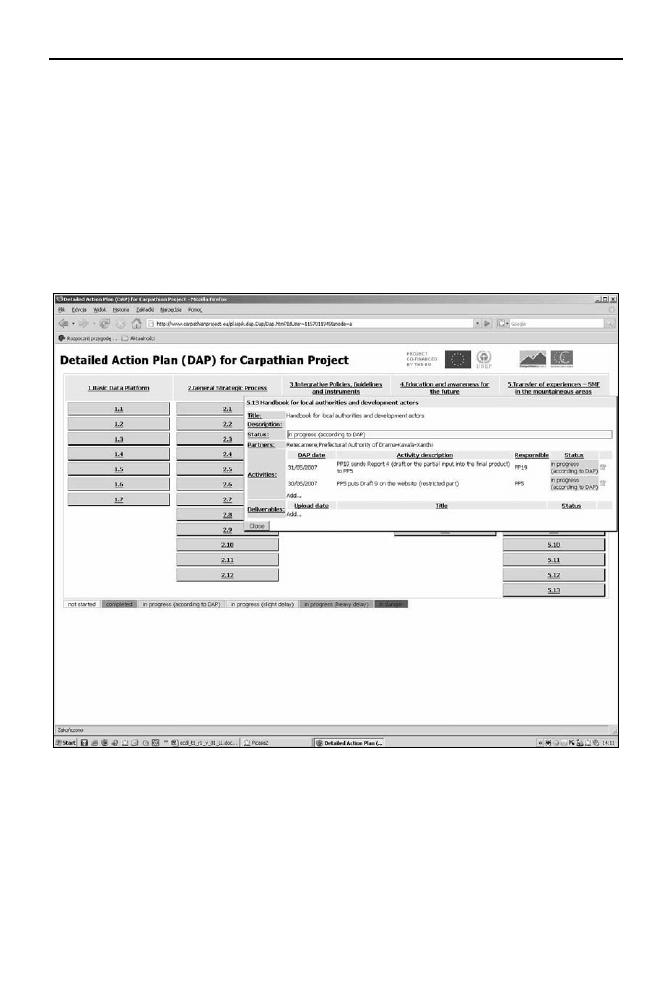
54
ECDL. Europejski Certyfikat Umiejętności Komputerowych. Przewodnik. Tom I
Programy wspomagające planowanie to kolejna grupa programów użytkowych. Pla-
nowanie to niezwykle istotny proces — błędy popełnione na etapie planowania mogą
później negatywnie wpływać na realizację zaplanowanych działań. Wykorzystanie
dedykowanego oprogramowania pozwala na przykład na analizowanie różnych scena-
riuszy rozwoju sytuacji w zależności od przyjętych założeń i wybór najlepszego z nich
już na etapie planowania.
Niezwykle ważnym procesem powiązanym z zarządzaniem jest kontrola. Zastosowanie
odpowiedniego oprogramowania wspomagającego kontrolę pozwala na bieżące śle-
dzenie postępów zaplanowanych wcześniej i realizowanych działań, dzięki czemu umoż-
liwia szybką reakcję, w przypadku gdy zajdzie taka potrzeba (rysunek 1.36).
Rysunek 1.36. Program służący do weryfikacji postępów realizacji projektu,
nad którym pracuje wielu partnerów z różnych krajów
Księgowość
Kolejna grupa to programy księgowe. Z jednej strony programy te pomagają samo-
dzielnie poradzić sobie z księgowością, np. własnej małej firmy, z drugiej zaś służą
profesjonalistom w tej dziedzinie (księgowym, biegłym rewidentom czy doradcom
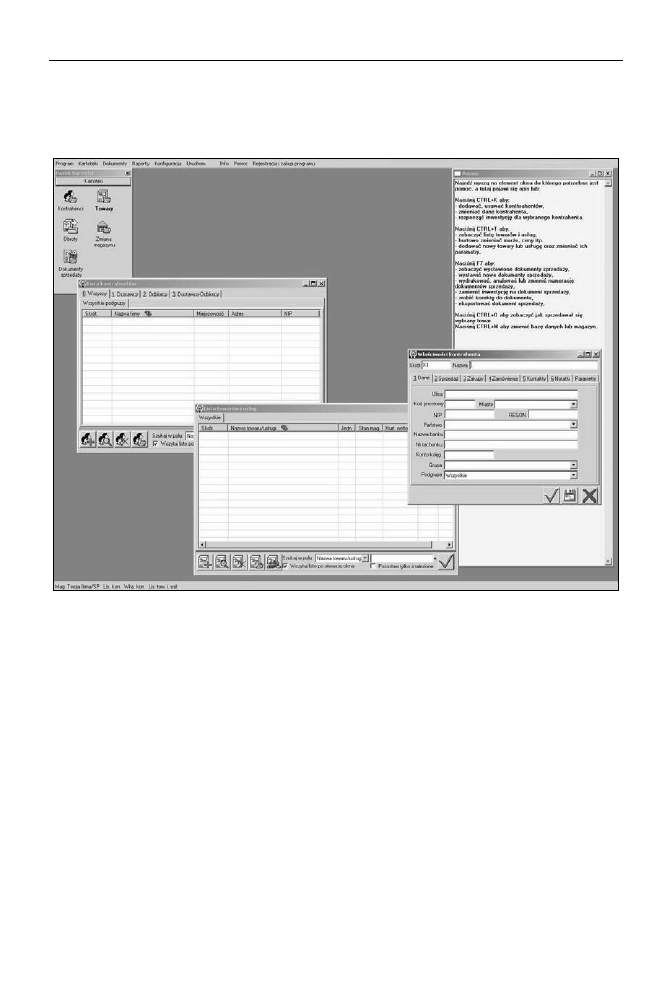
Rozdział 1.
♦ Moduł 1. Podstawy technik informatycznych
55
podatkowym). Zawierają one funkcje przydatne w księgowości, takie jak na przykład
wzory druków księgowych zgodne z odpowiednimi ustawami, a często także odpowied-
nie zbiory przepisów prawa (rysunek 1.37).
Rysunek 1.37. Program do prowadzenia księgowości małej firmy
Praca z danymi
Grupa programów przeznaczonych do pracy z danymi obejmuje programy do zarzą-
dzania bazami danych (ang. DataBase Management System — DBMS) (rysunek 1.38).
Baza danych może być pojmowana jako zbiór danych zarządzany przez system DBMS.
W bazach danych gromadzone są zróżnicowane dane, a programy DBMS udostępniają
funkcje służące do pracy z danymi, tworzenia kopii zapasowych, udostępniania danych
itd. Z danymi zgromadzonymi w prostych bazach mamy do czynienia na co dzień
— są to na przykład katalogi biblioteczne czy też książka telefoniczna. W praktyce
wiedza na temat danych, baz danych i systemów do ich przetwarzania jest niezwykle
rozległa i obejmuje wiele pokrewnych i niezwykle istotnych zagadnień, do których na-
leży ochrona danych.
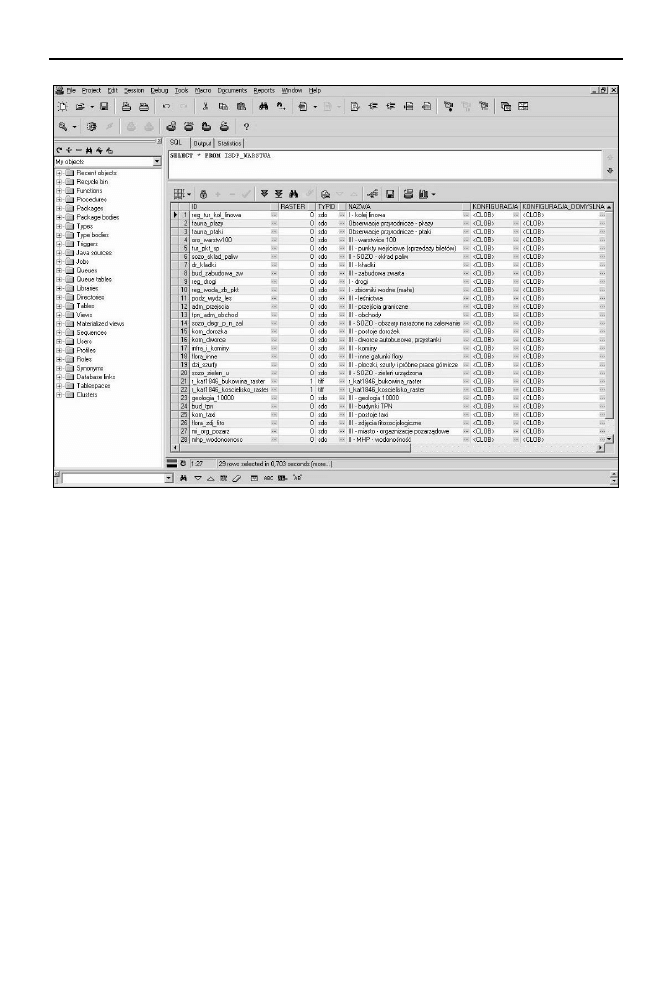
56
ECDL. Europejski Certyfikat Umiejętności Komputerowych. Przewodnik. Tom I
Rysunek 1.38. Program do zarządzania bazą danych
Archiwizatory
W codziennej pracy często wykorzystywane są programy do kompresji (i dekompre-
sji) plików danych, nazywane też archiwizatorami. Archiwizator zapisuje plik danych
w odpowiednim formacie, zmniejszając jego objętość, czyli ilość miejsca zajmowaną
na dysku lub innym nośniku danych. Szczególnie często dane są kompresowane (archi-
wizowane) w celu przesłania ich przez sieć, np. jako załącznik e-maila. Pliki danych
kompresowane są przy użyciu różnych metod i zapisywane w archiwach, z których
możliwe jest przywrócenie plików danych do pierwotnej postaci (pliki skompresowa-
ne nie są rozpoznawane przez inne programy). Zatem przed ponownym użyciem plik
spakowany przy użyciu archiwizatora należy rozpakować. Do najpopularniejszych ar-
chiwizatorów należą na przykład WinRAR (rysunek 1.39) i WinZIP. Archiwizatory
dostępne są również dla systemu operacyjnego Linux (np. Compress).
Oprogramowanie antywirusowe
Oprogramowanie antywirusowe służy do ochrony komputera przed wirusami kompute-
rowymi, czyli programami, które zostały napisane po to, żeby zainfekować komputer
— dla żartu lub w celu wyrządzenia nieodwracalnych szkód (np. sformatowania twar-
dego dysku, uszkodzenia sprzętu komputerowego itd.). Wirusy mogą dostać się do
komputera różnymi drogami, na przykład poprzez załącznik do e-maila od nieznanego
nadawcy, poprzez zainfekowane nośniki pamięci masowej itp. Oprogramowanie an-
tywirusowe przy instalacji przeszukuje pamięć komputera oraz dane zgromadzone na
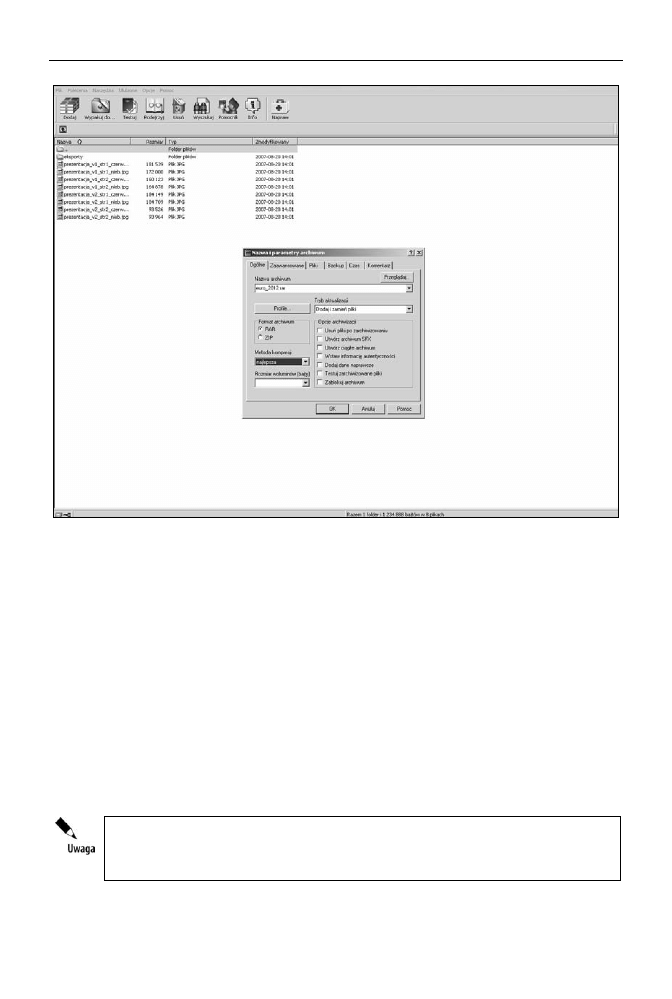
Rozdział 1.
♦ Moduł 1. Podstawy technik informatycznych
57
Rysunek 1.39. Program do kompresji i archiwizacji danych — WinRAR
dyskach twardych, a następnie chroni komputer przed zainfekowaniem, pracując w tle.
Fakt wykrycia wirusa lub podejrzenie zainfekowania sygnalizowane są specjalnymi
komunikatami, które również zawierają propozycje dalszego postępowania. Bazy wi-
rusów programów antywirusowych uaktualniane są zazwyczaj online. Do najbardziej
znanych programów antywirusowych należą na przykład Kaspersky Anti-Virus (rysu-
nek 1.40), Norton AntiVirus oraz mks-vir.
Przeglądarki plików
Przeglądarki plików to programy, dzięki którym możliwe jest otwieranie i przeglądanie
zawartości plików bez potrzeby posiadania oprogramowania, w którym te pliki zostały
utworzone. Przeglądarka umożliwia otwarcie i oglądanie pliku. Zazwyczaj przeglądarki
nie posiadają funkcji edycyjnych umożliwiających wprowadzanie zmian w przegląda-
nym pliku lub są one bardzo ograniczone.
Rolę zaawansowanej przeglądarki plików pełni program Adobe Reader, który służy
do przeglądania dokumentów zapisanych w popularnym formacie PDF, umożliwiając
jednocześnie dokonywanie ograniczonej edycji dokumentu (rysunek 1.41).
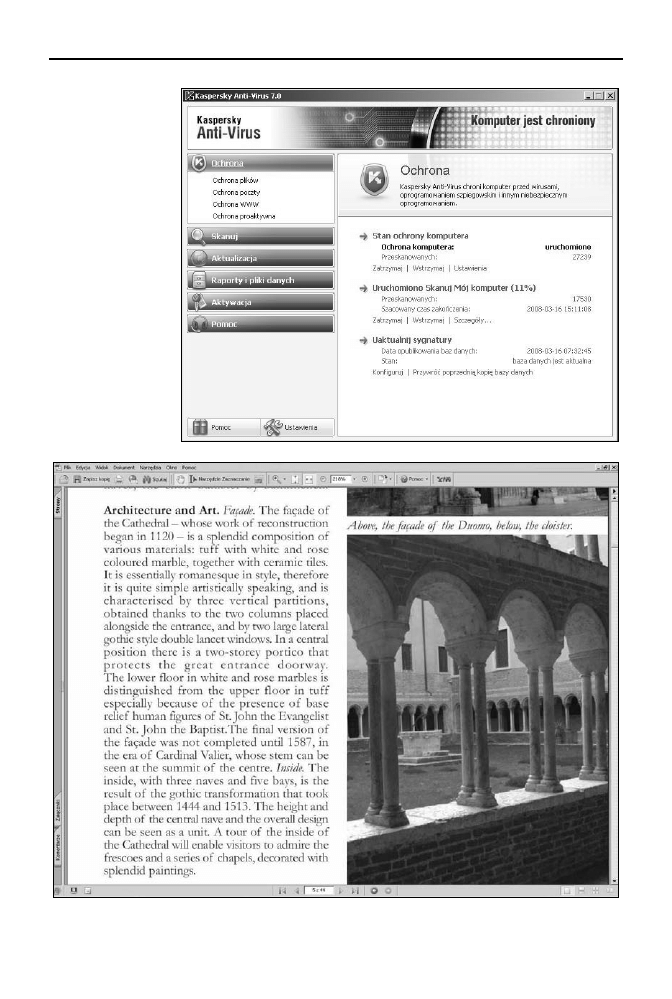
58
ECDL. Europejski Certyfikat Umiejętności Komputerowych. Przewodnik. Tom I
Rysunek 1.40.
Program
antywirusowy
Kaspersky Anti-Virus
Rysunek 1.41. Przeglądarka dokumentów PDF — Adobe Reader
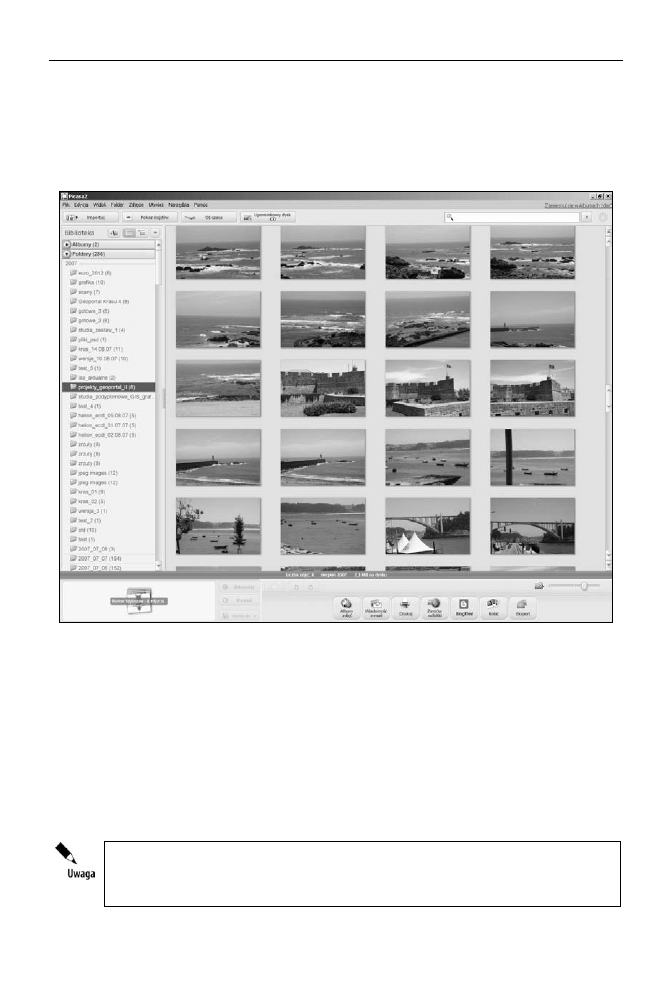
Rozdział 1.
♦ Moduł 1. Podstawy technik informatycznych
59
Osobnym typem przeglądarek są przeglądarki plików graficznych (zdjęć, skanów itd.).
Pomimo że ich główną funkcją jest przeglądanie i porządkowanie plików graficznych
(np. zdjęć w elektroniczne albumy), posiadają zazwyczaj funkcje edycyjne, pozwala-
jące na wprowadzanie prostych zmian zdjęcia (na przykład redukcji efektu czerwonych
oczu itp.) (rysunek 1.42).
Rysunek 1.42. Przeglądarka plików graficznych — Picasa 2
Inne zastosowania oprogramowania
Omówione rodzaje zastosowania programów użytkowych z pewnością nie wyczerpują
tematu. Z jednej strony decyduje o tym fakt powszechnego wykorzystywania kom-
puterów w różnych dziedzinach życia, z drugiej zaś ciągłe poszukiwanie nowych za-
stosowań, łącznie z rozszerzaniem już istniejących. Jak wiadomo, komputer nie jest
przydatny dla użytkownika bez odpowiedniego oprogramowania użytkowego. Istnieje
i ciągle powstaje nieskończona liczba programów, które mogą być przydatne w każdym
niemal przejawie aktywności zawodowej, profesjonalnej, hobbystycznej, twórczej itd.
Warto pamiętać, że aktualnie spora część programów użytkowych powstaje w wersjach
do pracy w sieciach (np. Internet lub sieciach wewnętrznych — Intranet); fakt ten zna-
cząco wpływa na poszerzenie możliwości wykorzystania programów komputerowych.
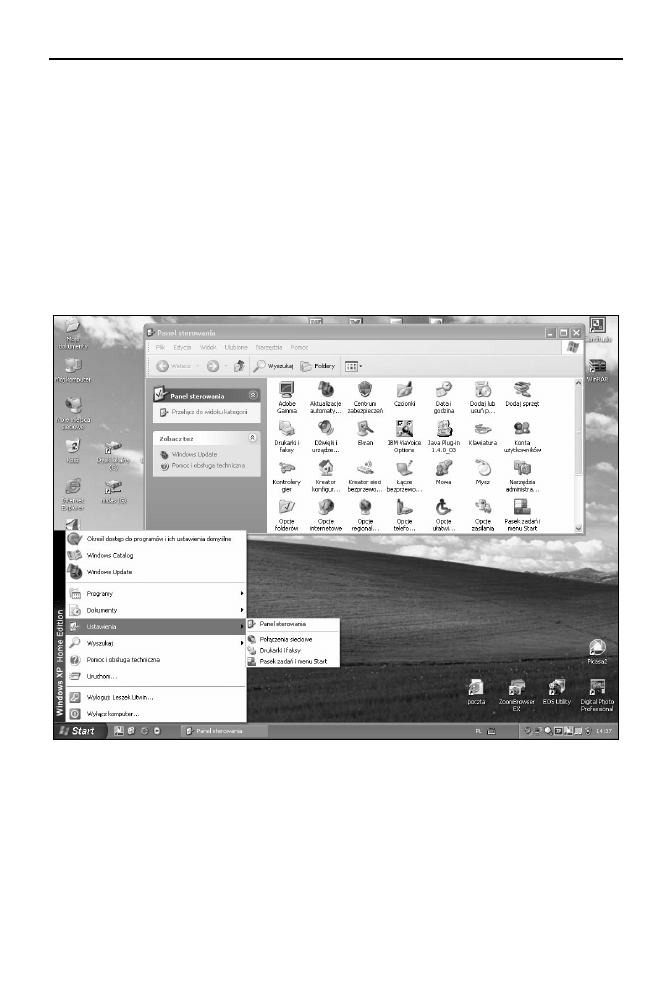
60
ECDL. Europejski Certyfikat Umiejętności Komputerowych. Przewodnik. Tom I
Interfejs użytkownika
Interfejs użytkownika (ang. user interface) to część oprogramowania odpowiedzialna za
komunikację pomiędzy komputerem a użytkownikiem. Za pośrednictwem interfejsu
człowiek pracuje z komputerem. Interfejs obsługuje również urządzenia wejścia-wyjścia
przeznaczone do interakcji z użytkownikiem, czyli na przykład klawiaturę, mysz
i monitor.
Obecnie standardowym interfejsem do komunikowania się z komputerem jest graficzny
interfejs użytkownika (ang. Graphical User Interface — GUI). GUI zawiera system
ikon symbolizujących programy i funkcje, a także menu. Dodatkowo może być wypo-
sażony w pomoc kontekstową w celu ułatwienia użytkownikowi pracy (rysunek 1.43).
Rysunek 1.43. GUI systemu operacyjnego MS Windows
Poprzednikiem GUI jest interfejs tekstowy. W takim przypadku użytkownik komuni-
kuje się z komputerem za pośrednictwem wiersza poleceń, w którym za pomocą kla-
wiatury wpisywane są określone polecenia (rysunek 1.44).
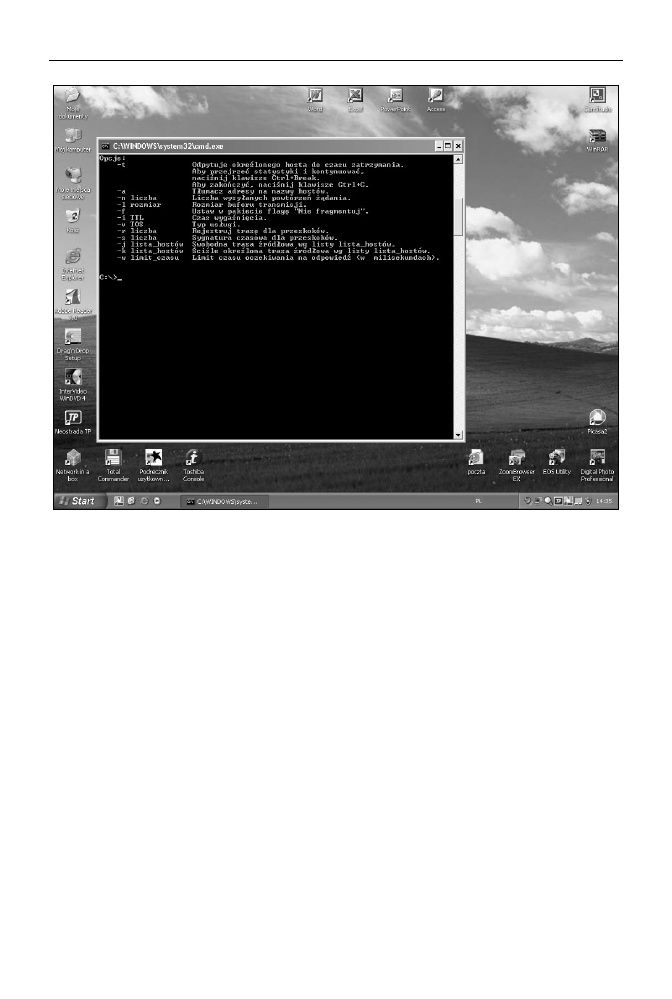
Rozdział 1.
♦ Moduł 1. Podstawy technik informatycznych
61
Rysunek 1.44. Interfejs tekstowy systemu operacyjnego MS Windows
Tworzenie oprogramowania
Tworzeniem i rozwojem oprogramowania zajmują się zespoły programistów, umownie
mówiąc — ludzi znających języki i tajniki programowania. Tworzenie oprogramowa-
nia może być skomplikowanym zadaniem i wymagać kilku współpracujących ze sobą
grup programistów wyspecjalizowanych w różnych dziedzinach. Oczywiście istnieje
również oprogramowanie tworzone przez pojedynczych programistów.
Tworzenie oprogramowania jest procesem o różnym stopniu skomplikowania, w myśl
reguły: bardziej skomplikowane oprogramowanie wymaga zaangażowania bardziej
zaawansowanych i wyspecjalizowanych programistów (zespołów programistów).
Proces tworzenia oprogramowania komputerowego zazwyczaj przebiega wieloetapowo
i może składać się z następujących etapów:
Analiza potrzeb — etap wstępny, na którym gromadzone są informacje
na temat potrzeb użytkowników systemu, a na ich podstawie tworzona jest
specyfikacja programu (systemu). Specyfikacja zazwyczaj zawiera opis funkcji
programu, listę wymagań i inne niezbędne informacje, określające, czy program
ma pracować na pojedynczym komputerze, czy w sieci, a także charakteryzujące
użytkowanie programu.

62
ECDL. Europejski Certyfikat Umiejętności Komputerowych. Przewodnik. Tom I
Projektowanie — etap, w czasie którego powstaje projekt programu (systemu).
Projekt musi uwzględniać specyfikację (powstałą w wyniku analizy potrzeb)
i precyzować technologie, które będą wykorzystane do budowy programu,
system operacyjny, pod którym ma pracować program, oraz inne niezbędne
dla programistów informacje (rysunek 1.45).
Rysunek 1.45. Program służący do projektowania aplikacji, baz danych itp.
Programowanie — etap budowy oprogramowania. Programiści tworzą
kod programu (rysunek 1.46), używając do tego celu określonego języka
programowania oraz wybranych technologii służących do tworzenia
oprogramowania. Etap programowania może być podzielony na mniejsze
etapy, na przykład etap powstawania prototypu, kolejnych wersji oraz wersji
gotowej do testowania. Na końcu tego etapu powinien powstać program
komputerowy (system).
Testowanie — kolejny etap, w czasie którego identyfikowane są błędy powstałe
na etapie programowania. Testowanie oprogramowania jest niezwykle istotne,
ponieważ tylko w ten sposób możliwe jest zidentyfikowanie i usunięcie
istniejących błędów. Znane powiedzenie: „nie istnieją programy bez błędów,
są jedynie błędy jeszcze niewykryte” podkreśla znaczenie etapu testowania.
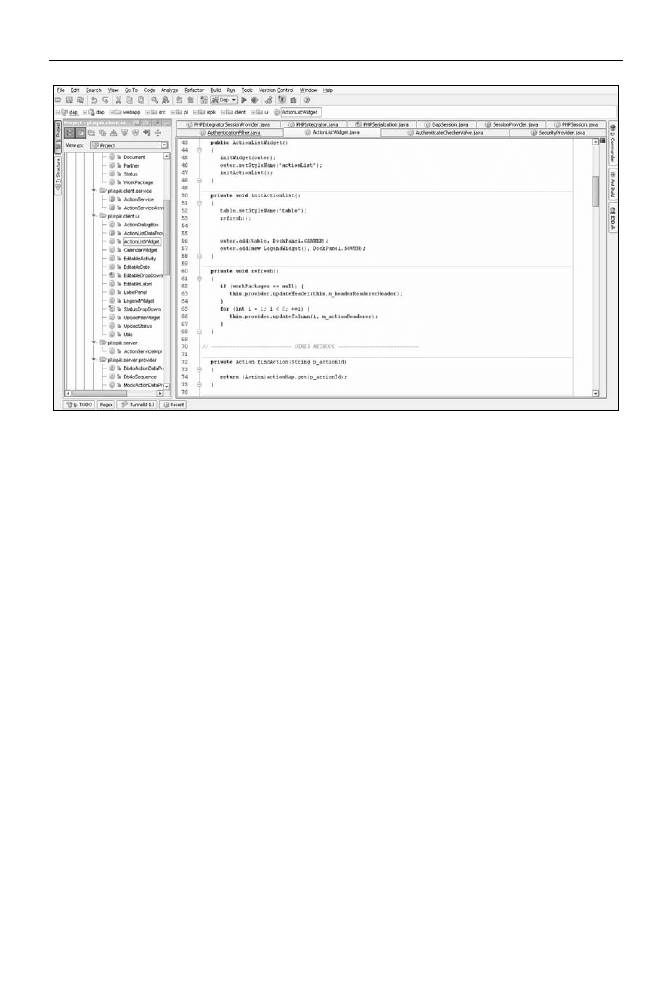
Rozdział 1.
♦ Moduł 1. Podstawy technik informatycznych
63
Rysunek 1.46. Fragment kodu programu napisany w języku Java
Pewnym utrudnieniem eliminowania błędów oprogramowania jest fakt,
że niektóre błędy pojawiają się losowo i nie są powtarzalne. Między innymi
z tego powodu udział w testowaniu oprogramowania biorą jego przyszli
użytkownicy, co znacznie zwiększa prawdopodobieństwo wykrycia większej
liczby błędów w porównaniu z testowaniem wyłącznie u producenta
oprogramowania (rysunek 1.47).
Wdrażanie — etap, na którym oprogramowanie instalowane jest u końcowego
użytkownika, na przykład instytucjonalnego (zamawiającego oprogramowanie)
lub indywidualnego (kupującego oprogramowanie). W przypadku użytkowników
instytucjonalnych na etapie wdrożenia przeprowadzane są szkolenia
użytkowników. W następstwie wdrożenia oprogramowania świadczona
może być asysta techniczna lub pomoc producenta na określonych warunkach
(np. powołanie tzw. Help Desku pracującego 24 godziny na dobę przez 7 dni
w tygodniu).
Proces budowy oprogramowania w praktyce może być nieco bardziej skomplikowany
i wymagać zróżnicowania wymienionych etapów lub wprowadzenia dodatkowych.
Zasadniczo jednak proces budowy przebiega według przedstawionej kolejności.
Rozwój oprogramowania
Oprogramowanie komputerowe podlega stałemu rozwojowi, na co wpływ ma wiele
czynników, w tym czynniki zewnętrzne, czyli np.:
Rozwój technologii informatycznych — możliwość rozbudowy
oprogramowania o funkcje, których stworzenie nie było dotąd możliwe,
nowe technologie programowania, rozwój języków programowania itd.
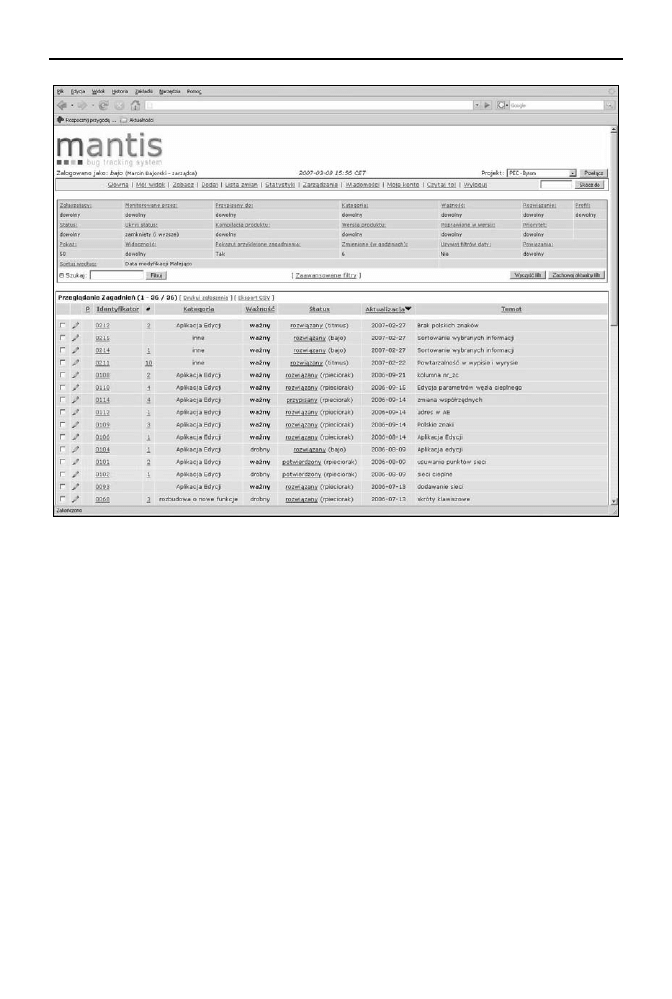
64
ECDL. Europejski Certyfikat Umiejętności Komputerowych. Przewodnik. Tom I
Rysunek 1.47. System Mantis wspomagający testowanie wersji beta oprogramowania
z udziałem użytkowników
Rozwój potrzeb użytkowników — zazwyczaj w miarę postępu korzystania
z komputerów i zaawansowania użytkowników programów komputerowych
pojawia się zapotrzebowanie na nowe funkcje oprogramowania.
Wzrost konkurencji na rynku — producenci oprogramowania muszą stosować
się do tych samych reguł ekonomicznych co wszyscy inni producenci działający
w ramach danego rynku. Muszą zatem obserwować i uwzględniać posunięcia
konkurencji i rozwijać swoje oprogramowanie, co zazwyczaj wychodzi
na dobre użytkownikom komputerów.
Wersjonowanie oprogramowania
Oprogramowanie (systemy) komputerowe jest wersjonowane. Wersja oznacza kolejną
edycję programu. Już na etapie projektowania powstają na przykład wersje alfa — do
wewnętrznych testów u producenta, oraz beta — wersja pojawiająca się przed wersją
handlową, wydawana w celu przetestowania przez użytkowników. Końcową (handlo-
wą) wersją oprogramowania jest tzw. wersja release. Użytkownicy komputerów spo-
tykają się z numerami wskazującymi kolejną wersję oprogramowania, która określa kon-
kretny etap rozwoju. Wersjonowanie może być również stosowane w celach handlowych.
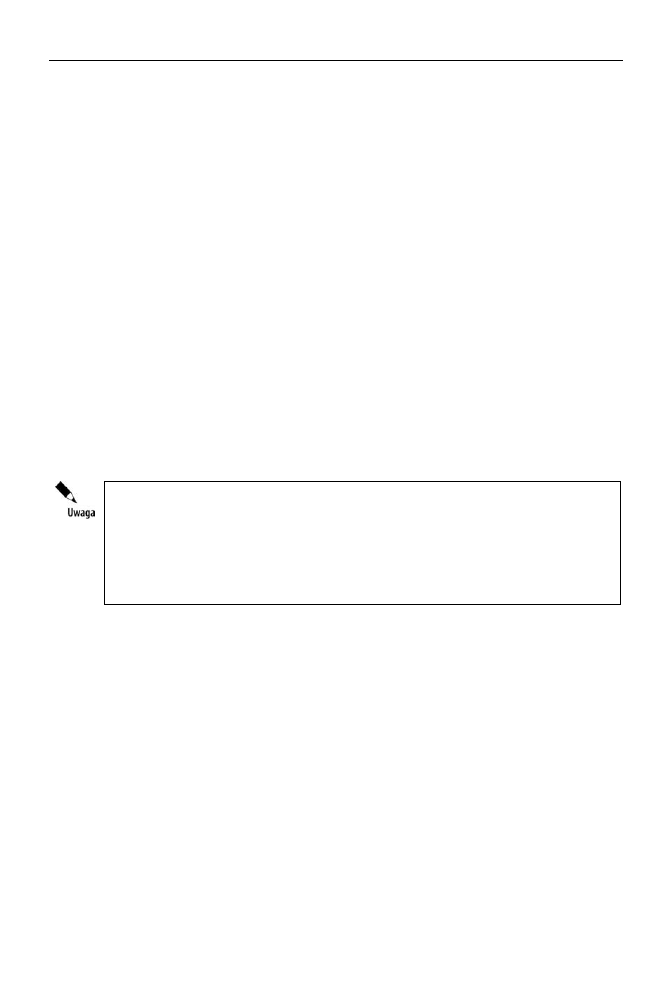
Rozdział 1.
♦ Moduł 1. Podstawy technik informatycznych
65
Aktualizacja oprogramowania
Aktualizacja oprogramowania związana jest z pewnymi cechami samego oprogramo-
wania, jak i polityki handlowej jego twórców. Istnieją zatem różne rodzaje aktualizacji
oprogramowania, na przykład:
aktualizacja do kolejnej (nowej) wersji oprogramowania (ang. upgrade),
aktualizacja oprogramowania o różne poprawki (ang. patch), które są dostarczane
przez producentów w celu usprawnienia pracy oprogramowania,
wyeliminowania błędów itd. (ang. update).
Sieci komputerowe
Sieć komputerowa (ang. computer network) to grupa komputerów oraz innych urzą-
dzeń połączonych ze sobą w celu wymiany danych, współdzielenia zasobów, wspólnej
pracy itd. Sieć komputerową mogą tworzyć już dwa połączone ze sobą komputery.
Z punktu widzenia połączenia pomiędzy komputerami i urządzeniami pracującymi
w sieci możemy rozróżnić sieci połączone przewodem oraz bezprzewodowe, na przy-
kład połączone drogą radiową. Możliwe jest również wykorzystywanie różnych rodza-
jów połączeń w ramach jednej sieci.
Oprócz przewodów (lub nadajników i odbiorników sygnału w przypadku sieci bez-
przewodowych) do budowy sieci koniecznych jest wiele dodatkowych urządzeń peł-
niących różne funkcje, takie jak rozdzielanie sygnału, połączenia pomiędzy sieciami
itp. Należą do nich koncentrator (ang. hub) łączący wiele urządzeń w sieci, router,
który pełni rolę węzła komunikacyjnego, czy też przełącznik (ang. switch) — służący
do łączenia elementów sieci komputerowych, a także wiele innych wykorzystywa-
nych zależnie od struktury i stopnia złożoności sieci.
Topologia sieci
Topologia sieci komputerowej określa sposób zorganizowania sieci, czyli sposób po-
łączeń (powiązań) poszczególnych komponentów sieci oraz wzajemnych zależności
pomiędzy nimi. Topologia sieci może być fizyczna (dotyczy urządzeń wykorzystanych
do budowy sieci) lub logiczna (opisuje sposoby komunikowania się poszczególnych
urządzeń w sieci). Komponenty sieci to na przykład komputery podłączone do sieci,
przełączniki, koncentratory i inne urządzenia niezbędne do budowy sieci.
Wiedza na temat budowy sieci i topologii sieciowych jest bardzo szeroka — poniżej
zaprezentowane zostaną najczęściej stosowane topologie sieciowe.
Przegląd najczęściej stosowanych topologii sieciowych
Topologia gwiazdy (ang. star topology) — każdy węzeł sieci jest połączony za po-
średnictwem kabla (skrętki) z centralnym punktem sieci, którym zazwyczaj jest kon-
centrator lub przełącznik (rysunek 1.48).
Wyszukiwarka
Podobne podstrony:
Egzamin próbny - mod III, Egzamin próbny - moduł 3, Europejski Certyfikat Umiejętności Komputerowych
EUROPEJSKI CERTYFIKAT UMIEJĘTNOŚCI KOMPUTEROWYCH, AP Edukacja RACH, Technika biurowa
Szlaki papieskie Przewodnik Tom 1 Tatry Urszula J Wlasiuk
CERTYFIKAT EUROPEJSKI, BHP dokumenty, MINIMALNE WYMAGANIA
Wszystko o rozmowie o pracę, ECDL kurs komputerowy, ECDL - materiały 2, Word
antywirusy, ECDL, m2-użytkowanie komputera, 2uk5, dysk roboczy 5
Krach państwa socjalnego, ECDL kurs komputerowy, ECDL - materiały 2, Word
Ten tekst ma być napisany w różnych stylach, ECDL kurs komputerowy, ECDL - materiały 2, Word
ECDL 2 Uzytkowanie komputerow
więcej podobnych podstron